Page 1
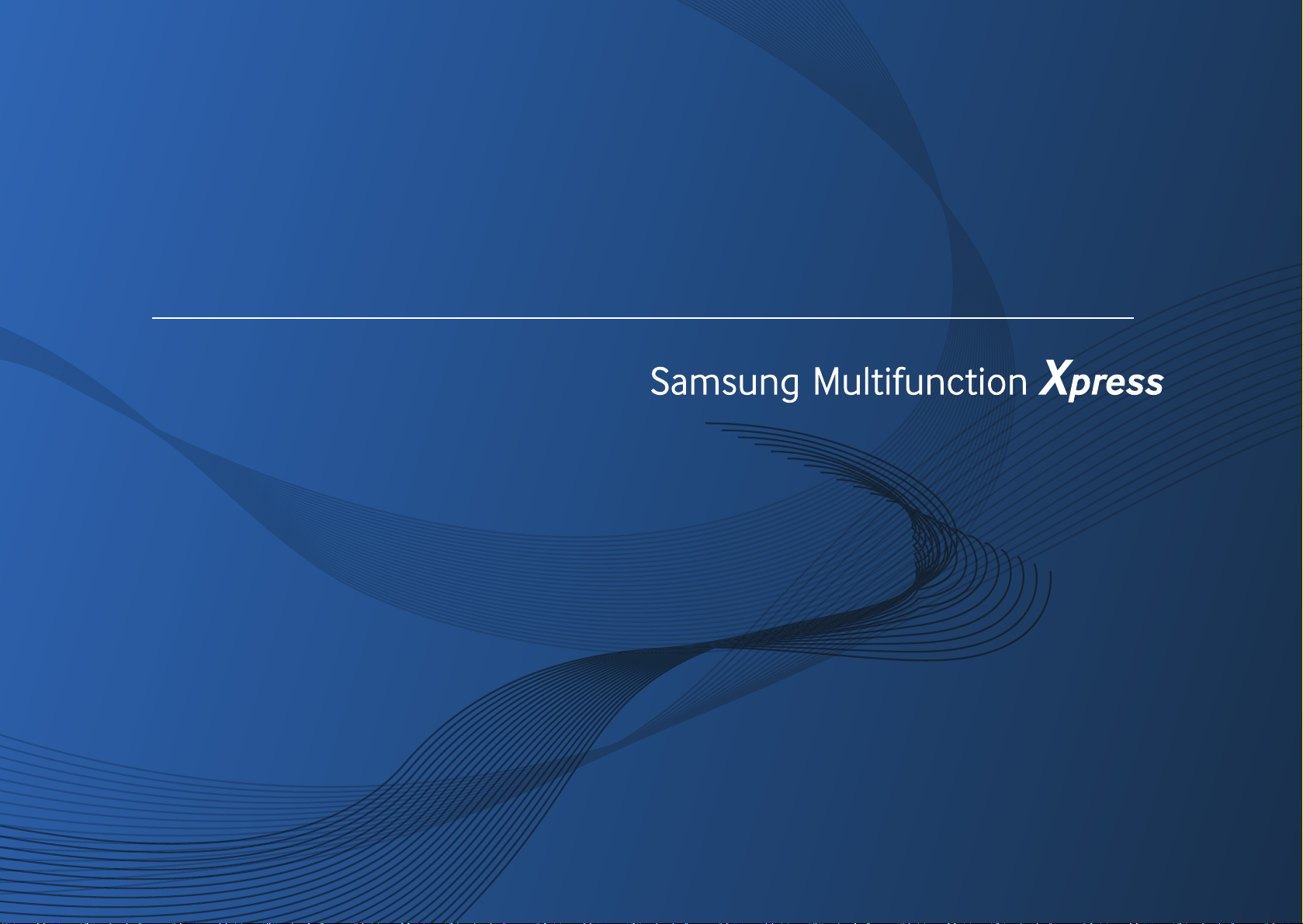
CLX-419x series
CLX-626x series
C145x series
C186x series
사용 설명서
사용 설명서
기본편
기본편
윈도우 환경에서의 제품 설치, 기본 사용법, 기본적인 문제 해결 방법
등을 설명합니다.
고급편
다양한 환경에서의 제품 설치, 고급 기능의 설정과 사용법, 여러 가지 문제 해결 방법
등을 설명합니다.
일부 기능은 모델 또는 국가에 따라 제공되지 않을 수 있습니다.
Page 2
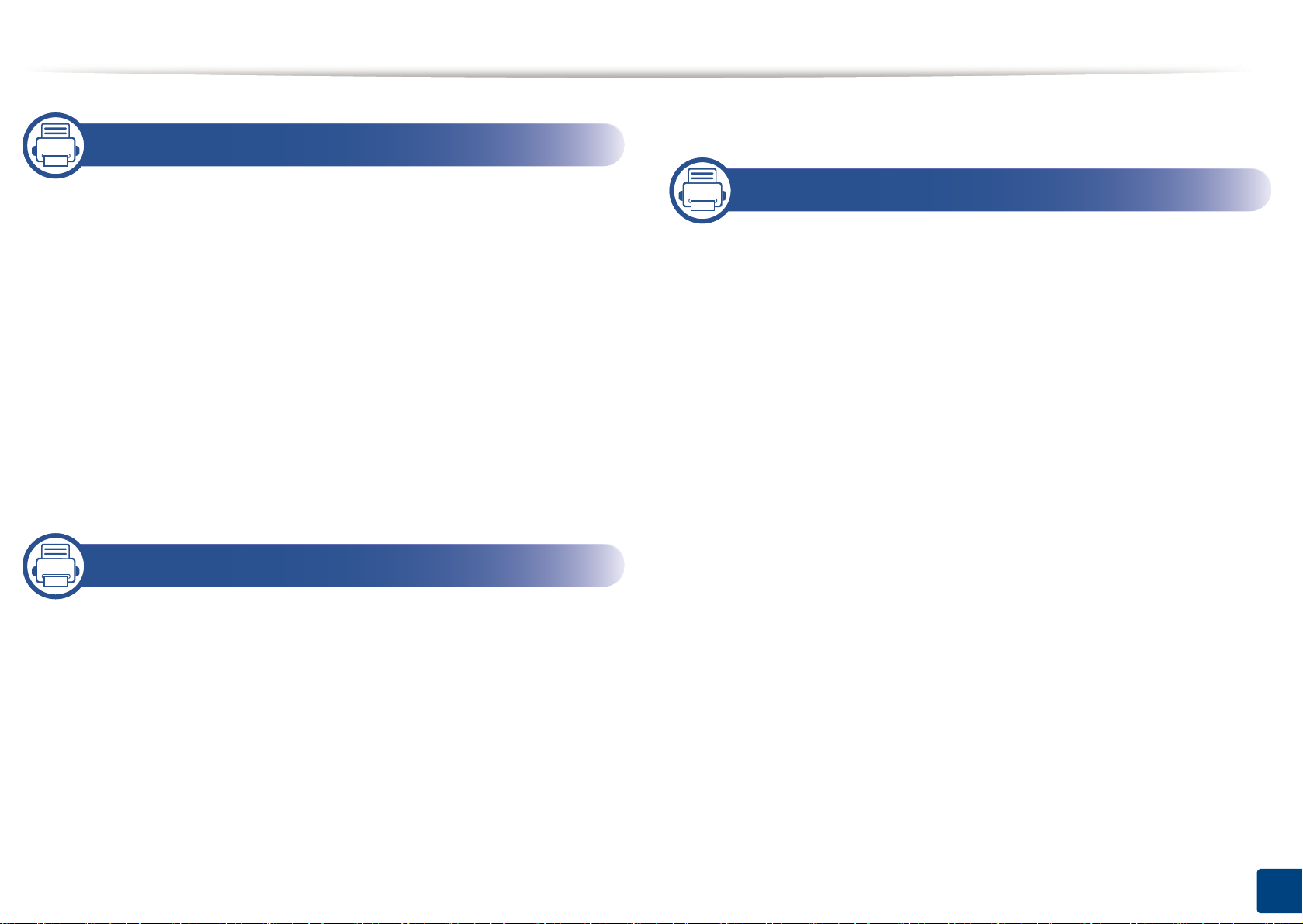
1. 소개
USB 메모리 장치 사용하기 81
제품의 특장점 5
모델별 기능 7
알아두면 편리한 정보 15
사용 설명서 정보 16
안전 정보 17
제품 모습 22
조작부 26
제품 전원 켜기 31
로컬로 드라이버 설치하기 32
드라이버 재설치하기 34
2. 메뉴 전체 보기 및 기본 설정
메뉴 소개 36
제품 기본 설정하기 47
3. 유지관리
소모품 및 별매품(옵션) 주문하기 88
사용 가능한 소모품 89
사용 가능한 별매품(옵션) 91
사용 가능한 유지관리 부품 92
토너 카트리지 보관 93
토너 고루 섞기 95
토너 카트리지 교체 97
폐토너통 교체 100
별매품(옵션) 설치 102
소모품 수명 확인하기 106
토너 부족 알림 설정하기 107
제품 청소하기 108
제품 이동 및 보관 알아두기 114
용지 및 용지함 49
기본 인쇄 64
기본 복사 71
기본 스캔 75
기본 팩스 76
2
Page 3
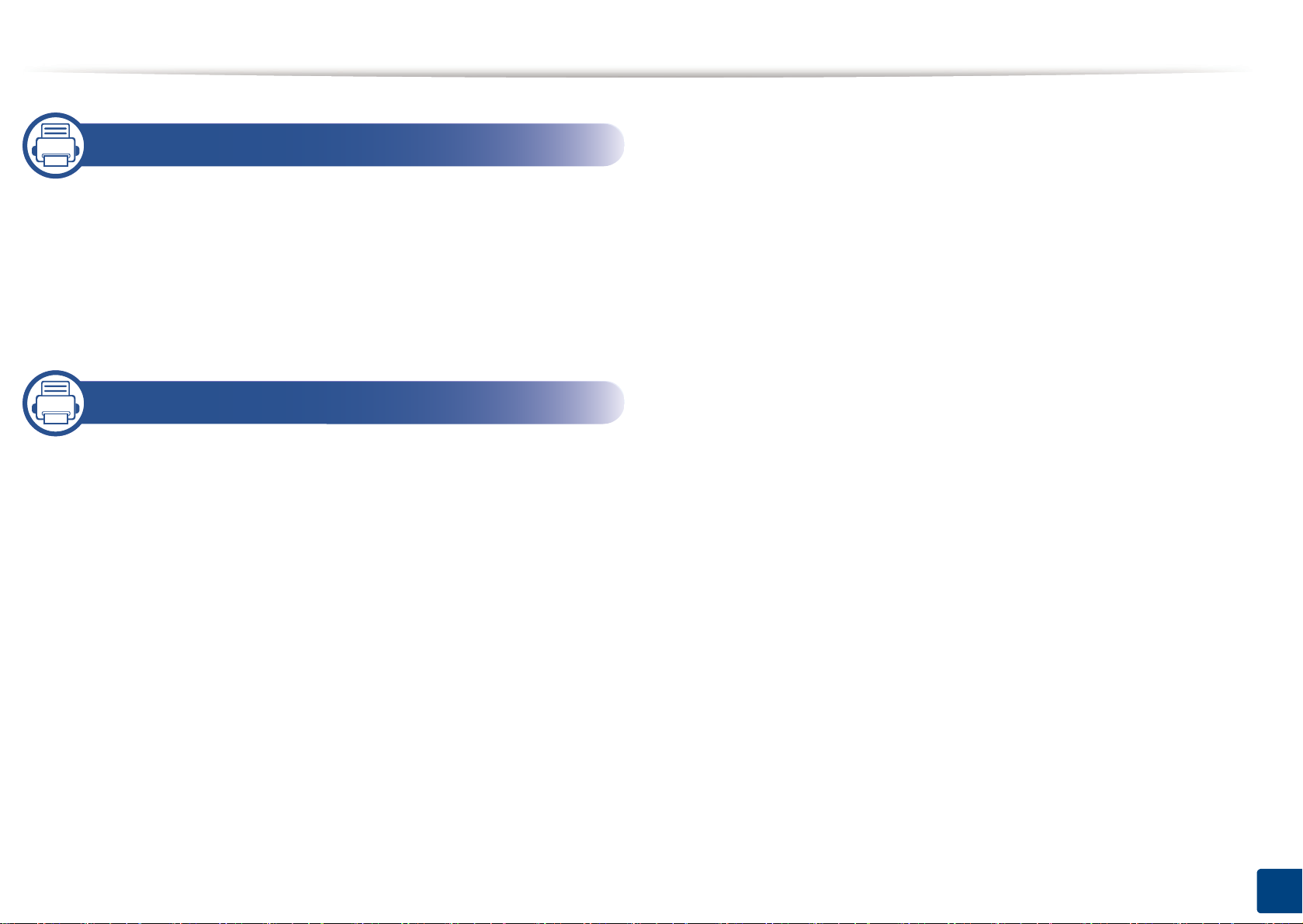
4. 문제 해결
용지 걸림을 예방할 수 있는 정보 116
원본 문서 걸림 해결 117
용지 걸림 해결하기 122
상태 표시등(LED) 이해하기 134
오류 메시지 이해 136
5. 부록
사양 142
규제 정보 154
저작권 166
3
Page 4
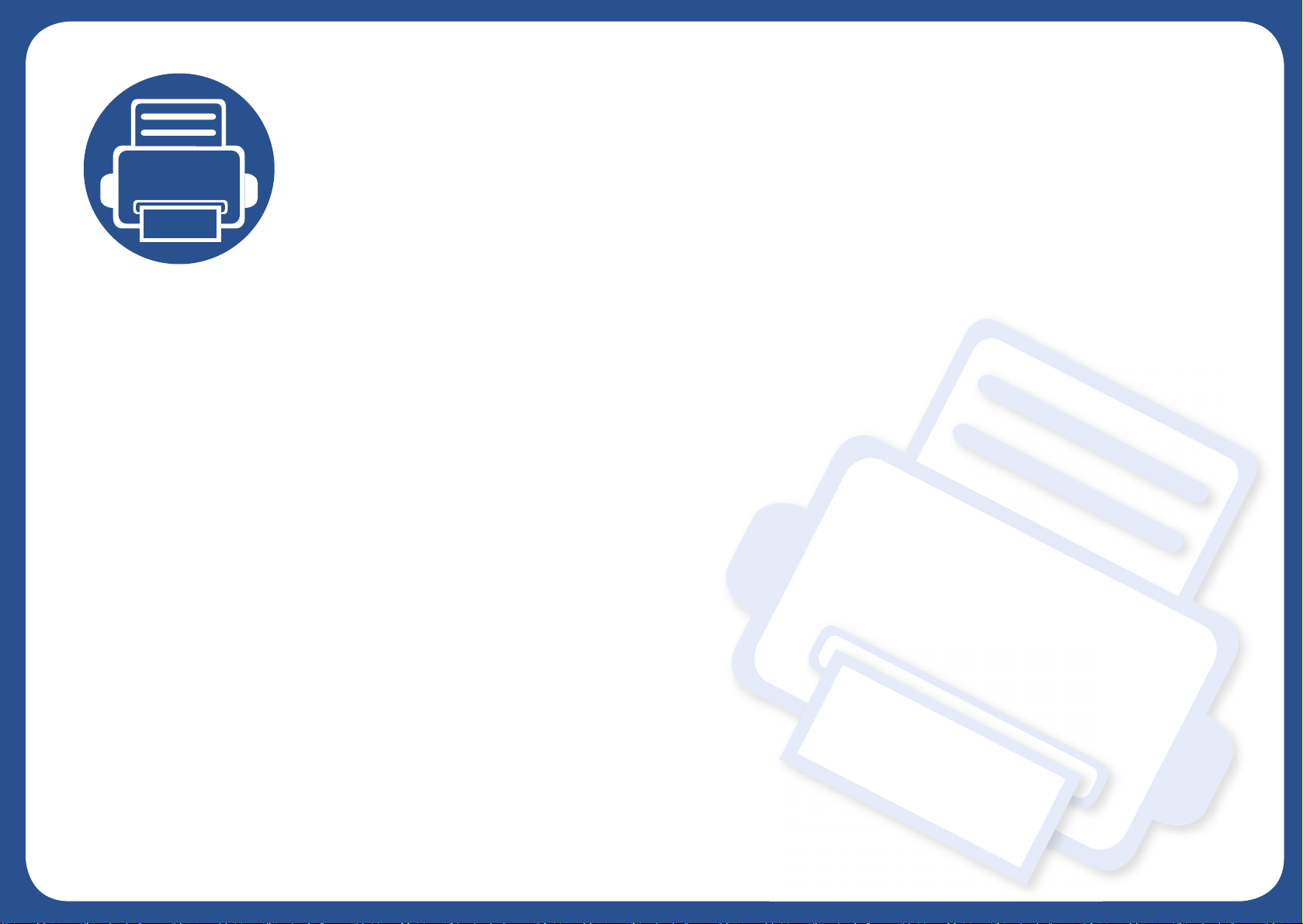
1. 소개
이 장에서는 제품을 사용하기 전에 알아야 할 정보를 제공합니다.
• 제품의 특장점 5
•모델별 기능 7
• 알아두면 편리한 정보 15
• 사용 설명서 정보 16
•안전 정보 17
•제품 모습 22
•조작부 26
•제품 전원 켜기 31
• 로컬로 드라이버 설치하기 32
• 드라이버 재설치하기 34
Page 5
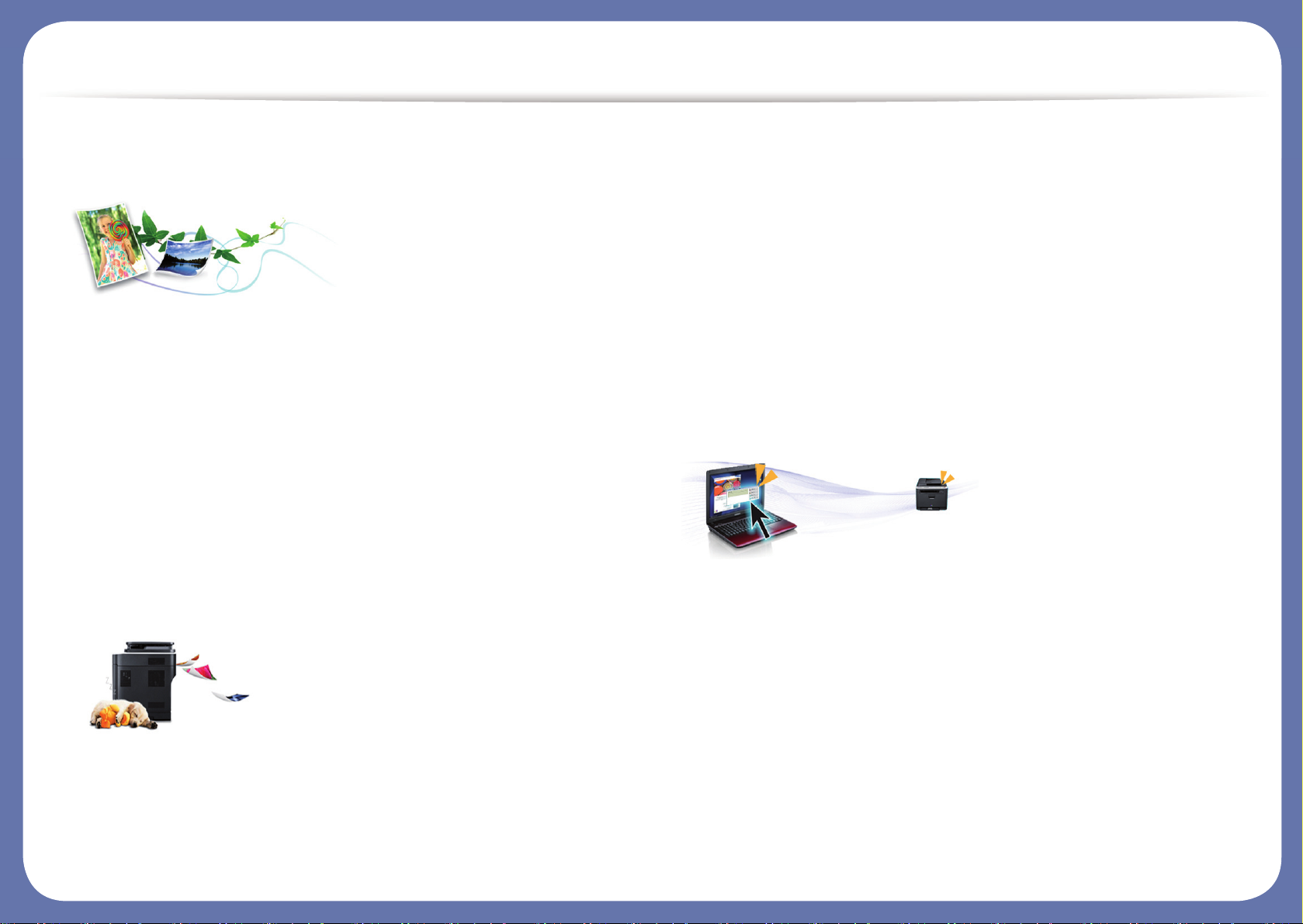
제품의 특장점
친환경적인 제품
• 토너 소모량과 용지 사용량을 줄여 인쇄하는 에코기능 ("에코 인쇄하
기" 68쪽 참조)
• 한 장의 용지에 여러 페이지를 인쇄하여 용지를 절약 ("고급 인쇄 기
능 사용하기" 288쪽 참조)
• 용지 양면 (또는 수동)에 인쇄하여 용지를 절약 ("고급 인쇄 기능 사
용하기" 288쪽 참조)
• 일정 시간 제품을 사용하지 않으면 자동으로 절전 모드로 들어가 전
력 소모를 절약
• 에너지 절약을 위하여 재생용지 사용을 권장합니다.
뛰어난 인쇄 품질 및 속도
• 청록색, 심홍색, 노란색, 검은색의 모든 계열의 색상을 사용해 인쇄
할 수 있습니다.
• 최대 9,600 x 600 dpi 고화질의 선명한 해상도로 인쇄할 수 있습니다.
• 빠르고 신속한 인쇄
-C145x series
▪단면 인쇄: 최대 14 ppm (A4) / 최대 15 ppm (Letter)
-CLX-419x series/C186x series
▪단면 인쇄: 최대 18 ppm (A4) / 최대 19 ppm (Letter)
-CLX-626x series
▪단면 인쇄: 최대 24 ppm (A4) / 최대 25 ppm (Letter)
▪양면 인쇄: 최대 12 ppm (A4) / 최대 12 ppm (Letter)
편리성
• 프린터의 NFC 태그에 모바일 장치를 갖다 대면 인쇄 작업을 수행할 수
있습니다. ("NFC 기능 사용하기" 235쪽 참조)
• Google Cloud Print™ 활성화 애플리케이션을 사용하면 이동 시에도
스마트폰이나 컴퓨터에서 인쇄를 할 수 있습니다.("Google Cloud Print
™로 인쇄하기" 243쪽 참조)
• Easy Capture Manager를 이용하여 키보드의 프린트 스크린키를 사용하
여 캡처한 화면을 쉽게 편집하고 인쇄할 수 있습니다.("Easy Capture
Manager" 325쪽 참조)
• Samsung Easy Printer Manager와 프린터 상태정보 프로그램은 컴퓨터에
서 제품의 현재 상태를 알 수 있고, 제품 환경을 수시로 설정할 수 있
습니다.("삼성 프린터 상태 정보 사용하기" 337쪽 또는 "Samsung Easy
Printer Manager 사용하기" 334쪽 참조)
Page 6
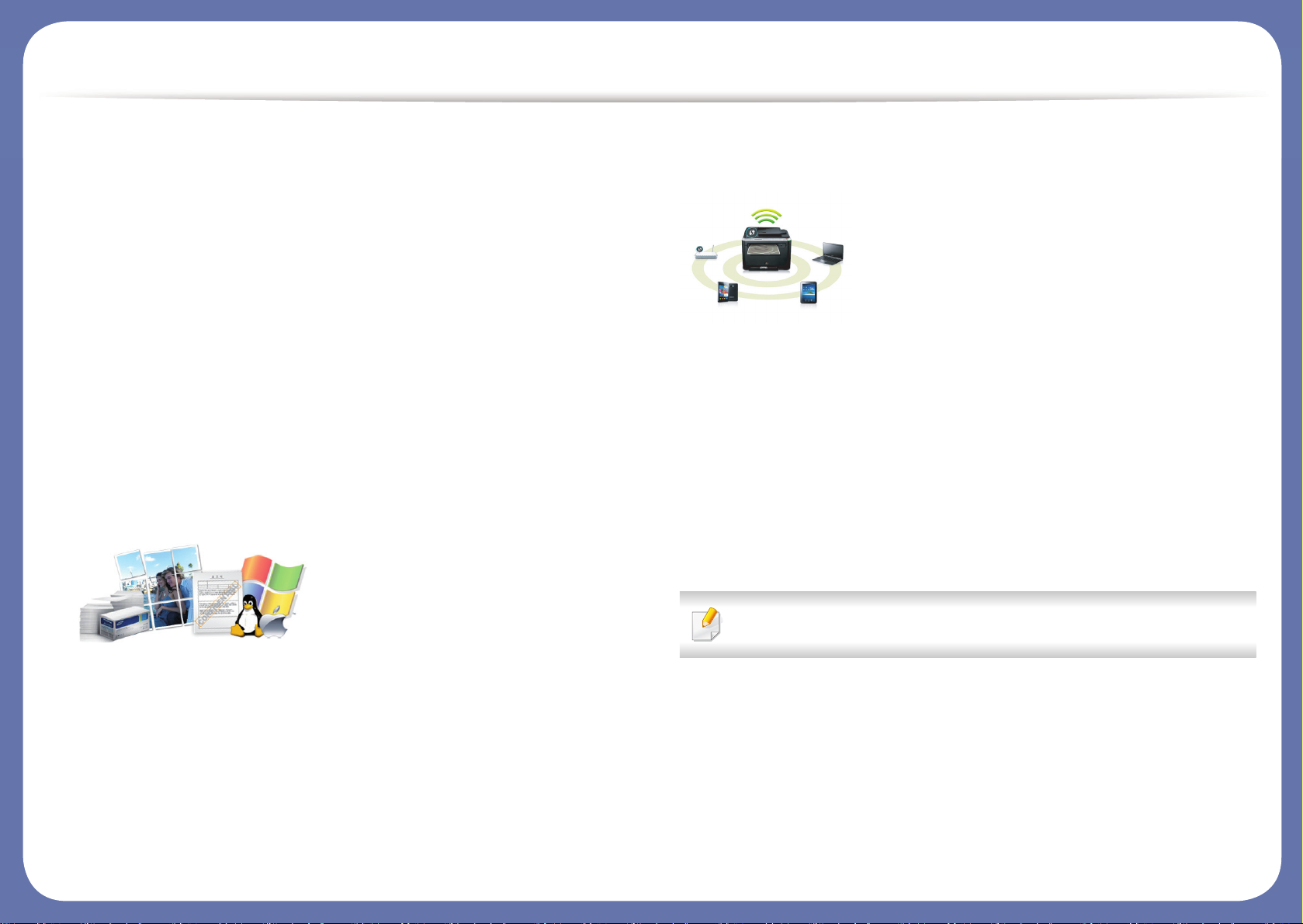
제품의 특장점
• Samsung Easy Document Creator는 문서를 .epub 형식 등 다양한 형식으
로 스캔, 컴파일 및 저장할 수 있도록 지원하는 응용 프로그램입니다
. 이러한 문서는 소셜 네트워킹 사이트 또는 팩스를 통해 공유할 수
있습니다.("Samsung Easy Document Creator 사용하기" 333쪽 참조)
• AnyWeb Print를 사용하면 일반 프로그램을 사용할 때보다 간편하게
Windows Internet Explorer의 화면을 스크린 캡처, 미리보기, 스크랩
또는 인쇄할 수 있습니다.("Samsung AnyWeb Print" 327쪽 참조)
• 스마트 업데이트를 사용하면 프린터 드라이버 설치 시 최신 소프트
웨어를 확인하여 최신 버전으로 설치할 수 있습니다. Windows에서만
사용 가능합니다.
• 제품에 대한 도움말, 응용 프로그램 지원, 제품 드라이버, 사용 설명
서, 주문 정보 등은 Samsung 웹 사이트에서 얻을 수 있습니다.
(www.samsung.com/printer > 제품 찾기 > 지원 또는 다운로드)
다양한 기능과 인쇄환경 지원
• 다양한 용지 사이즈 지원 ("인쇄 용지 규격" 145쪽 참조)
• 워터마크를 인쇄해 보세요. “CONFIDENTIAL”와 같은 문자를 찍어내는
워터 마크 지원 ("고급 인쇄 기능 사용하기" 288쪽 참조)
• 다양한 운영체제에서 인쇄 가능합니다.("시스템 요구사항" 150쪽 참
조)
• USB 인터페이스 또는 네트워크 인터페이스가 갖추어져 있습니다.
다양한 무선 설정 방법 지원
• WPS (Wi-Fi Protected Setup™) 버튼 이용하기
-제품 및 액세스 포인트 (또는 무선 라우터)에 WPS (Wi-Fi Protected
Setup™) 버튼을 이용하여 쉽게 무선 연결을 할 수 있습니다.
• USB 케이블 또는 네트워크 케이블 이용하기
-USB 케이블 또는 네트워크 케이블을 연결하여 다양한 무선 설정을 할
수 있습니다.
• Wi-Fi Direct 이용하기
-Wi-Fi 또는 Wi-Fi Direct를 이용하여 편리하게 모바일 장치에서 무선
인쇄를 지원합니다.
"무선설정 방법 소개하기" 192쪽 참조
Page 7
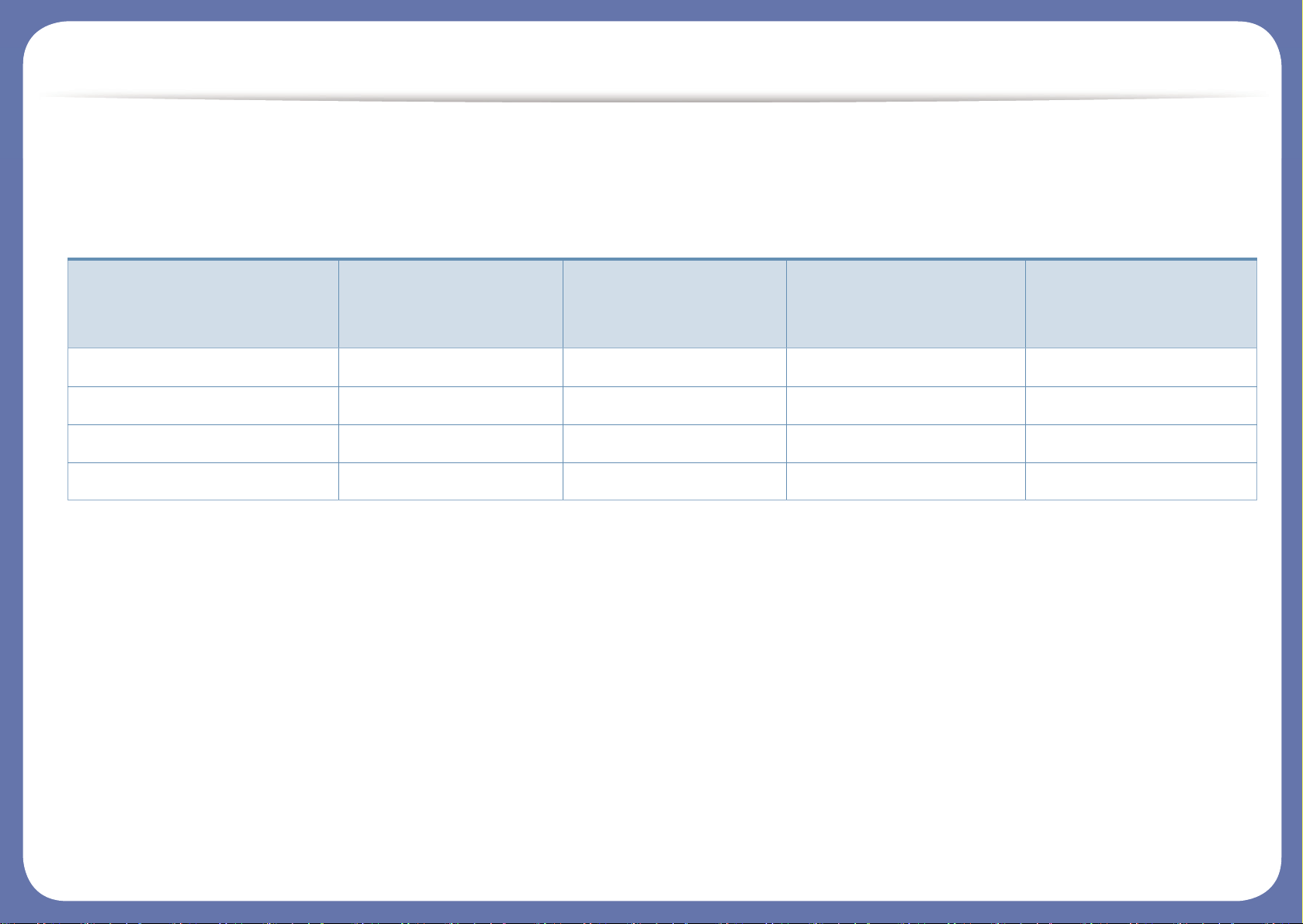
모델별 기능
일부 기능과 옵션은 모델 또는 국가에 따라 제공되지 않을 수 있습니다.
운영 체제
(●: 포함, 공란: 포함 안됨)
운영 체제
CLX-419xN
CLX-419xFN
C145xN
CLX-419xFW
C145xFW
C186xFW
CLX-626xND
CLX-626xFD
CLX-626xFR
CLX-626xFW
Windows ● ● ● ●
Mac ● ● ● ●
Linux ● ● ● ●
Unix ● ● ● ●
Page 8
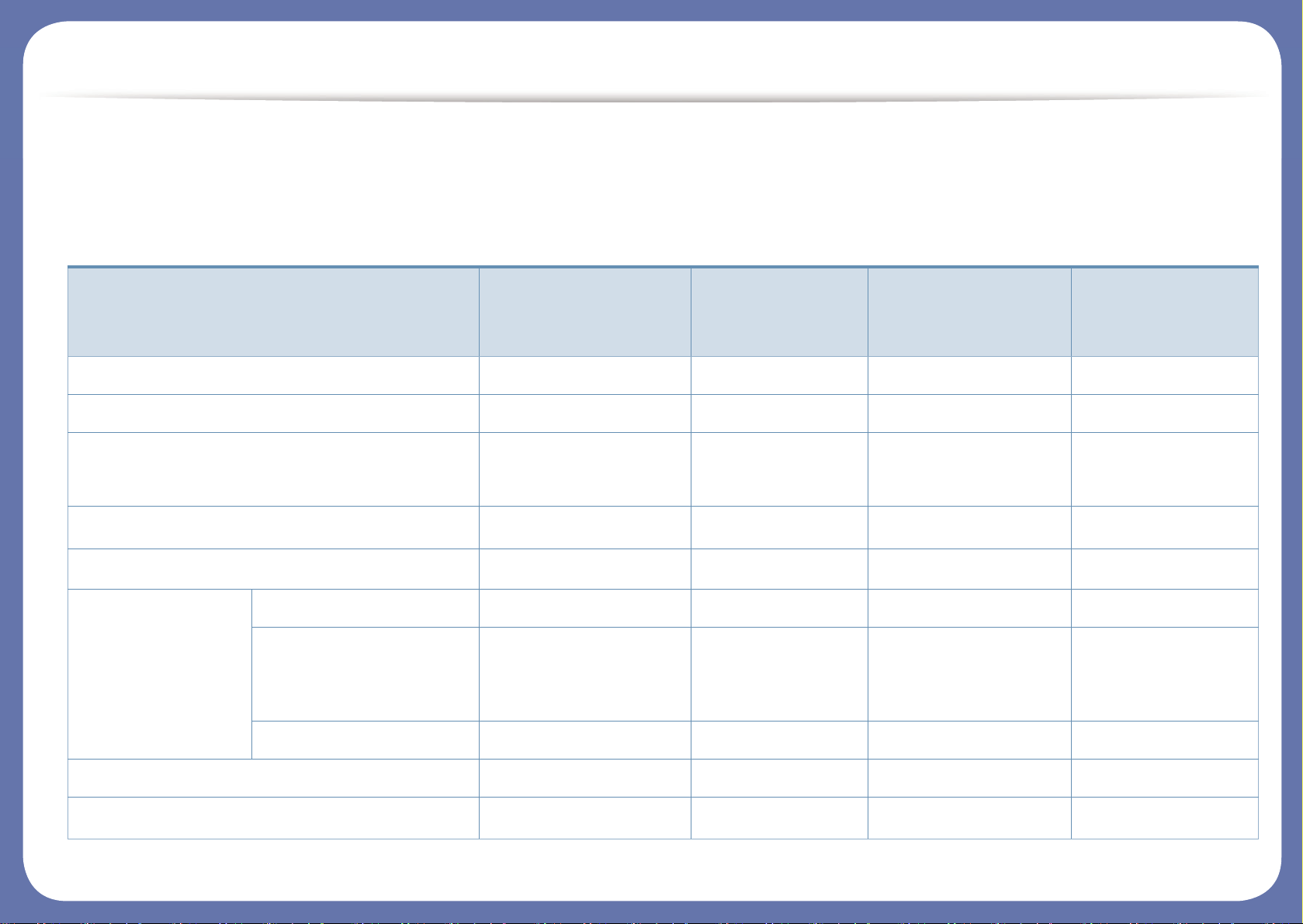
모델별 기능
소프트웨어
소프트웨어 CD를 CD-ROM 드라이브에 삽입하여 프린터 드라이버와 소프트웨어를 설치할 수 있습니다. Windows 경우, 설치할 소프트웨어 선택
화면에서 프린터 드라이버와 소프트웨어를 선택하여 설치하세요.
소프트웨어
CLX-419xN
CLX-419xFN
C145xN
CLX-419xFW
C145xFW
C186xFW
CLX-626xND
CLX-626xFD
CLX-626xFR
CLX-626xFW
SPL 프린터 드라이버 ● ● ● ●
PCL 프린터 드라이버 ● ● ● ●
PS 프린터 드라이버 ● ●
(C145xFW/C186xFW
a
)
● ●
XPS 프린터 드라이버
a
● ● ● ●
다이렉트 프린팅 유틸리티
a
● ● ● ●
Samsung Easy Printer
Manager
PC로 스캔 설정 ● ● ● ●
PC로 팩스 수신 설정 ●
(CLX-419xFN만 해당)
● ●
(CLX-626xFD/CLX-626xFR
만 해당)
●
장치 설정 ● ● ● ●
삼성 프린터 상태 ● ● ● ●
Samsung AnyWeb Print
a
● ● ● ●
Page 9
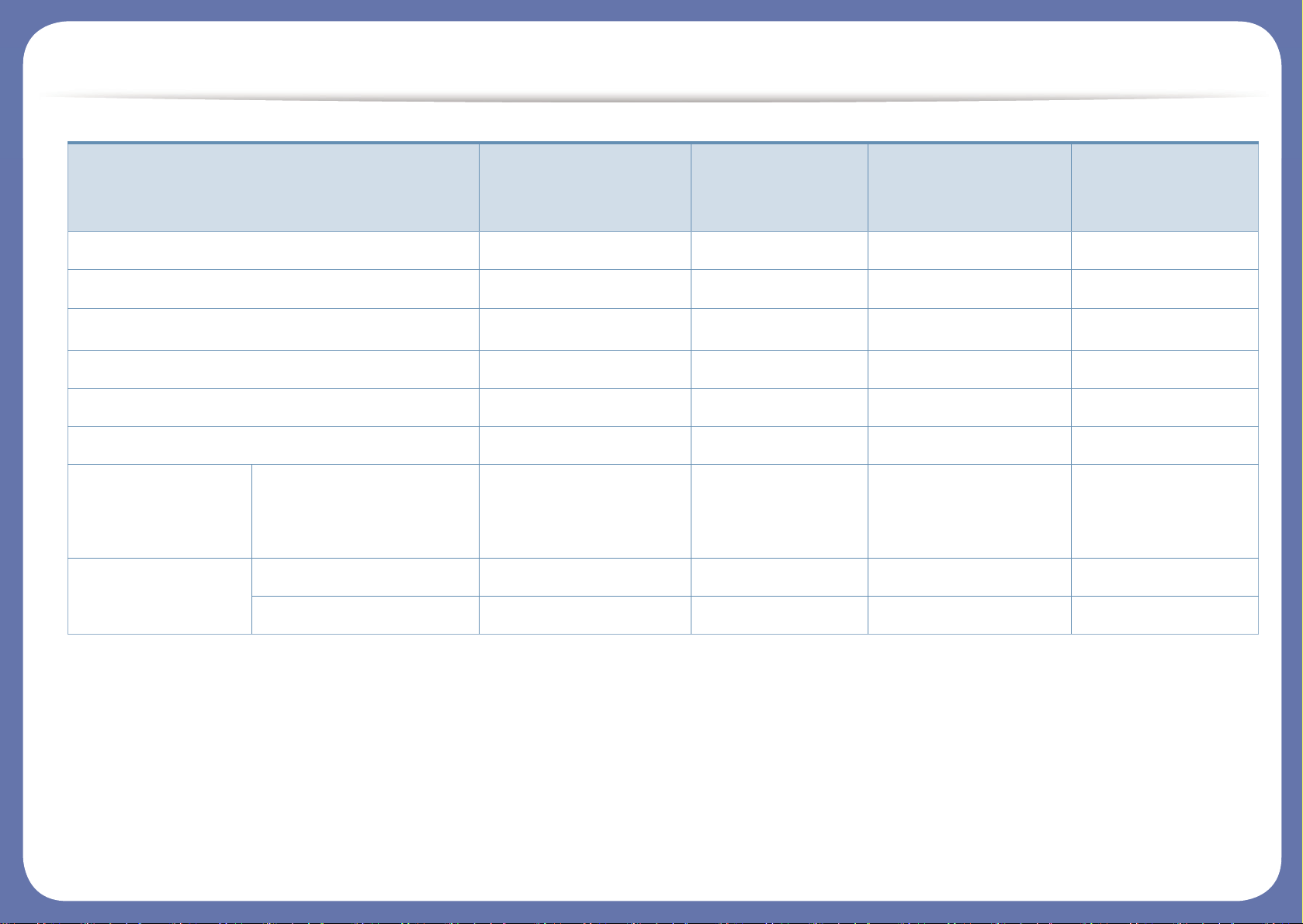
모델별 기능
(●: 포함, 공란: 포함 안됨)
Samsung Easy Document Creator ● ● ● ●
Easy Capture Manager ● ● ● ●
Samsung Easy Color Manager
a
● ● ● ●
SyncThru™ Web Service ● ● ● ●
SyncThru Admin Web Service ● ● ● ●
Easy Eco Driver ● ● ● ●
팩스 Samsung Network PC Fax ●
(CLX-419xFN만 해당)
● ●
(CLX-626xFD/CLX-626xFR
만 해당)
●
스캔 Twain 스캔 드라이버 ● ● ● ●
WIA 스캔 드라이버 ● ● ● ●
a. Samsung 웹 사이트에서 다운로드하여 설치 후 사용할 수 있습니다. (http://www.samsung.com/printer > 제품 찾기 > 지원 또는 다운로드) 지원하는 OS를 확인 후 설치하
시기 바랍니다.
소프트웨어
CLX-419xN
CLX-419xFN
C145xN
CLX-419xFW
C145xFW
C186xFW
CLX-626xND
CLX-626xFD
CLX-626xFR
CLX-626xFW
Page 10
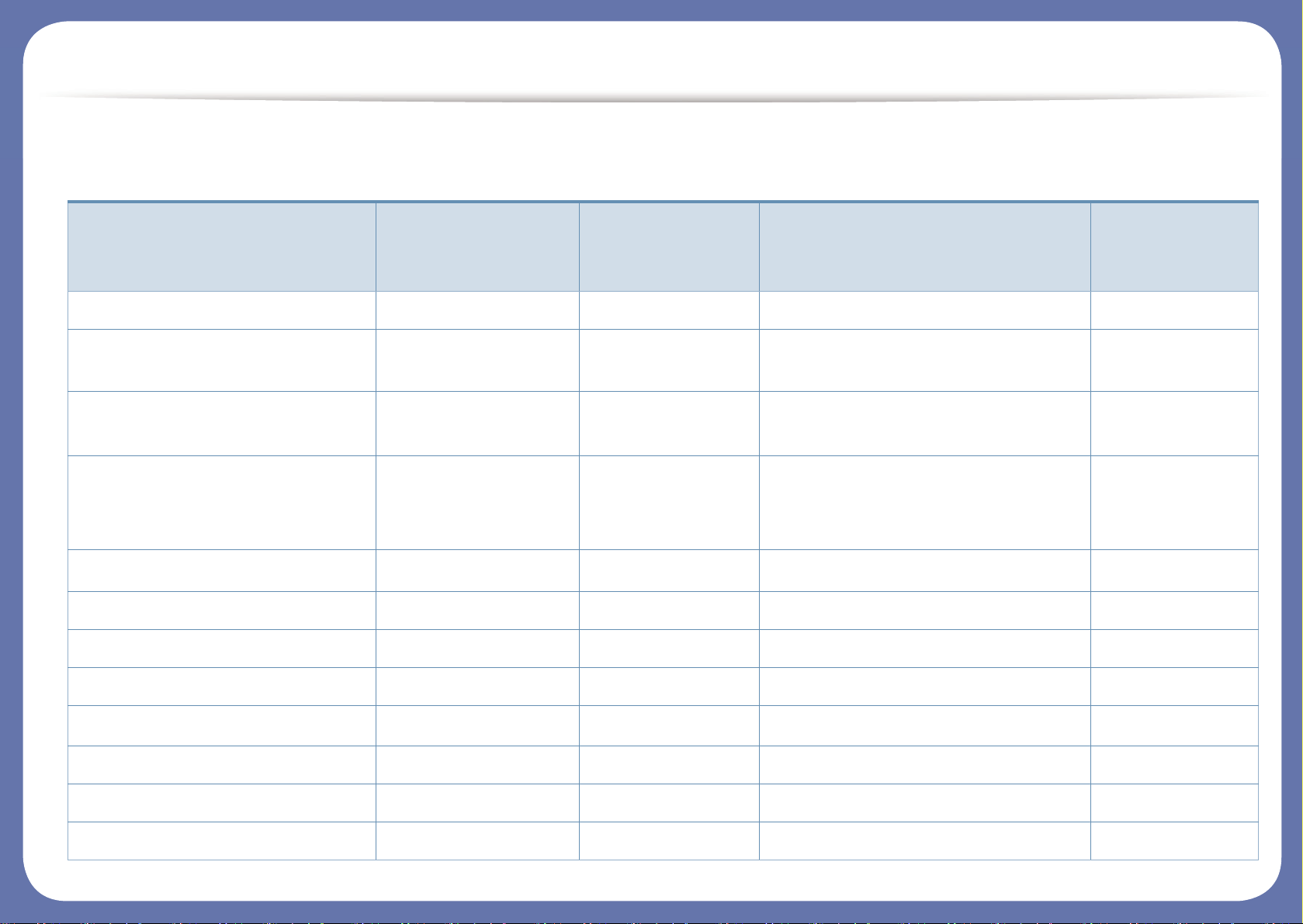
모델별 기능
다양한 기능
기능
CLX-419xN
CLX-419xFN
C145xN
CLX-419xFW
C145xFW
C186xFW
CLX-626xND
CLX-626xFD
CLX-626xFR
CLX-626xFW
Hi-Speed USB 2.0 ● ● ● ●
네트워크 인터페이스 Ethernet 10/
100/1000 Base TX 유선랜
● ● ● ●
네트워크 인터페이스 802.11b/g/n 무
선랜
a
● ●
NFC (Near Field Communication) ●
(C145xFW/C186xFW만
해당)
Google Cloud Print™
● ● ● ●
AirPrint ● ●
에코 인쇄 ● ● ● ●
양면 (2면) 인쇄 ● ●
양면(2면) 인쇄(수동)
bc
● ●
USB 메모리 인터페이스 ● ● ● ●
메모리 ○ ○ ○ ○
별매품(옵션) 용지함 (용지함2) ○ ○
Page 11
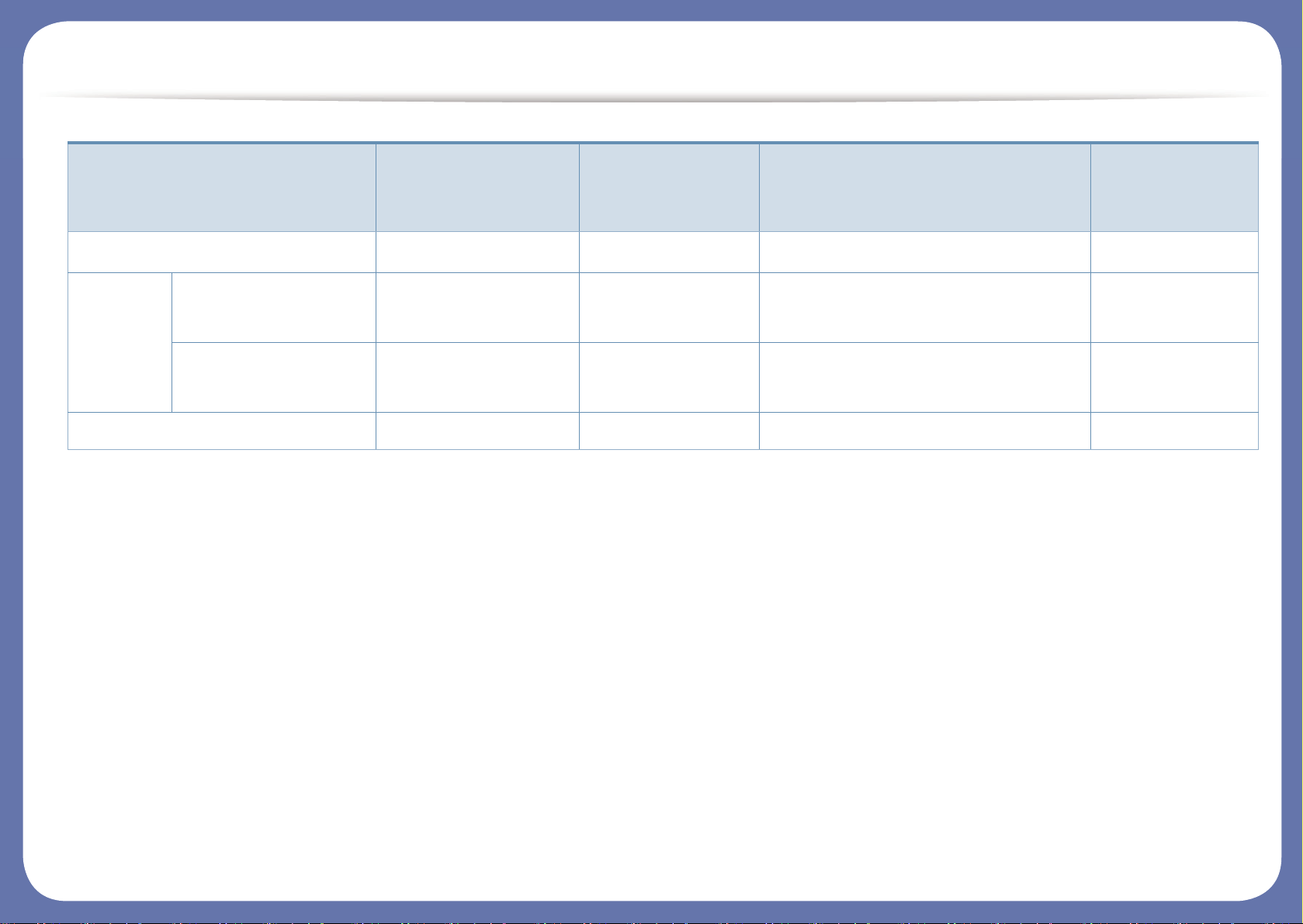
모델별 기능
대용량 저장 장치
●
d
원본 급지
장치
양면 자동 원고 급지 장
치 (DADF)
●
(CLX-626xFR만 해당)
●
자동 원고 급지 장치
(ADF)
● ● ●
(CLX-626xND/CLX-626xFD만 해당)
핸드셋
기능
CLX-419xN
CLX-419xFN
C145xN
CLX-419xFW
C145xFW
C186xFW
CLX-626xND
CLX-626xFD
CLX-626xFR
CLX-626xFW
Page 12
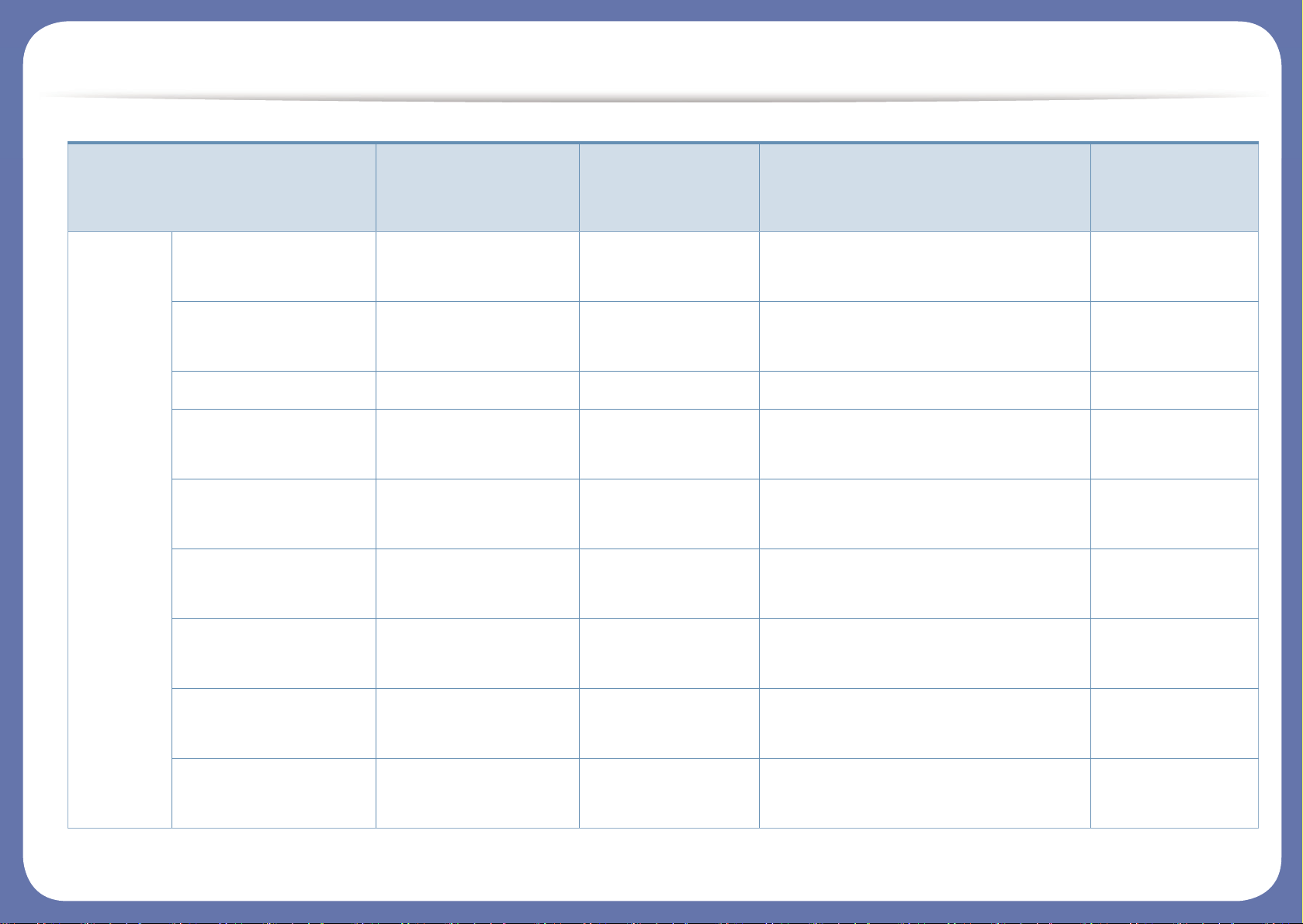
모델별 기능
팩스 다중송신 ●
(CLX-419xFN만 해당)
● ●
(CLX-626xFD/CLX-626xFR만 해당)
●
예약송신 ●
(CLX-419xFN만 해당)
● ●
(CLX-626xFD/CLX-626xFR만 해당)
●
우선송신
양면송신 ●
(CLX-626xFR만 해당)
●
보안수신 ●
(CLX-419xFN만 해당)
● ●
(CLX-626xFD/CLX-626xFR만 해당)
●
양면인쇄 ●
(CLX-626xFR만 해당)
●
송신/수신 재전송 - 팩
스
●
(CLX-419xFN만 해당)
● ●
(CLX-626xFD/CLX-626xFR만 해당)
●
송신/수신 재전송 - 이
메일
●
(CLX-626xFD/CLX-626xFR만 해당)
●
송신/수신 재전송 - 서
버
●
(CLX-626xFD/CLX-626xFR만 해당)
●
기능
CLX-419xN
CLX-419xFN
C145xN
CLX-419xFW
C145xFW
C186xFW
CLX-626xND
CLX-626xFD
CLX-626xFR
CLX-626xFW
Page 13
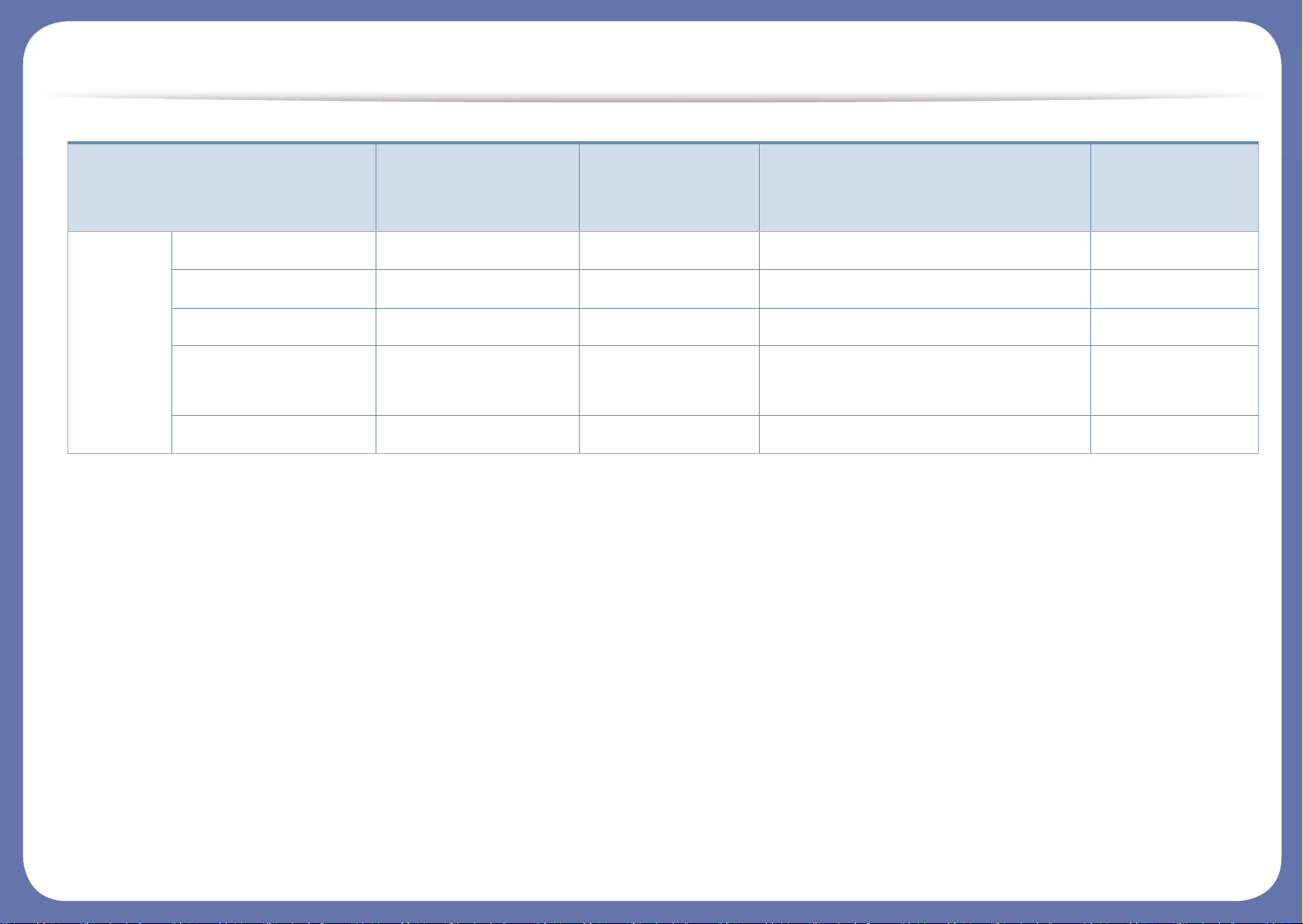
모델별 기능
스캔 스캔 후 이메일로 ● ● ● ●
스캔 후 SMB 서버로 ● ●
스캔 후 FTP 서버로 ● ●
양면 스캔 ●
(CLX-626xFR만 해당)
●
스캔후PC로 ● ● ● ●
기능
CLX-419xN
CLX-419xFN
C145xN
CLX-419xFW
C145xFW
C186xFW
CLX-626xND
CLX-626xFD
CLX-626xFR
CLX-626xFW
Page 14
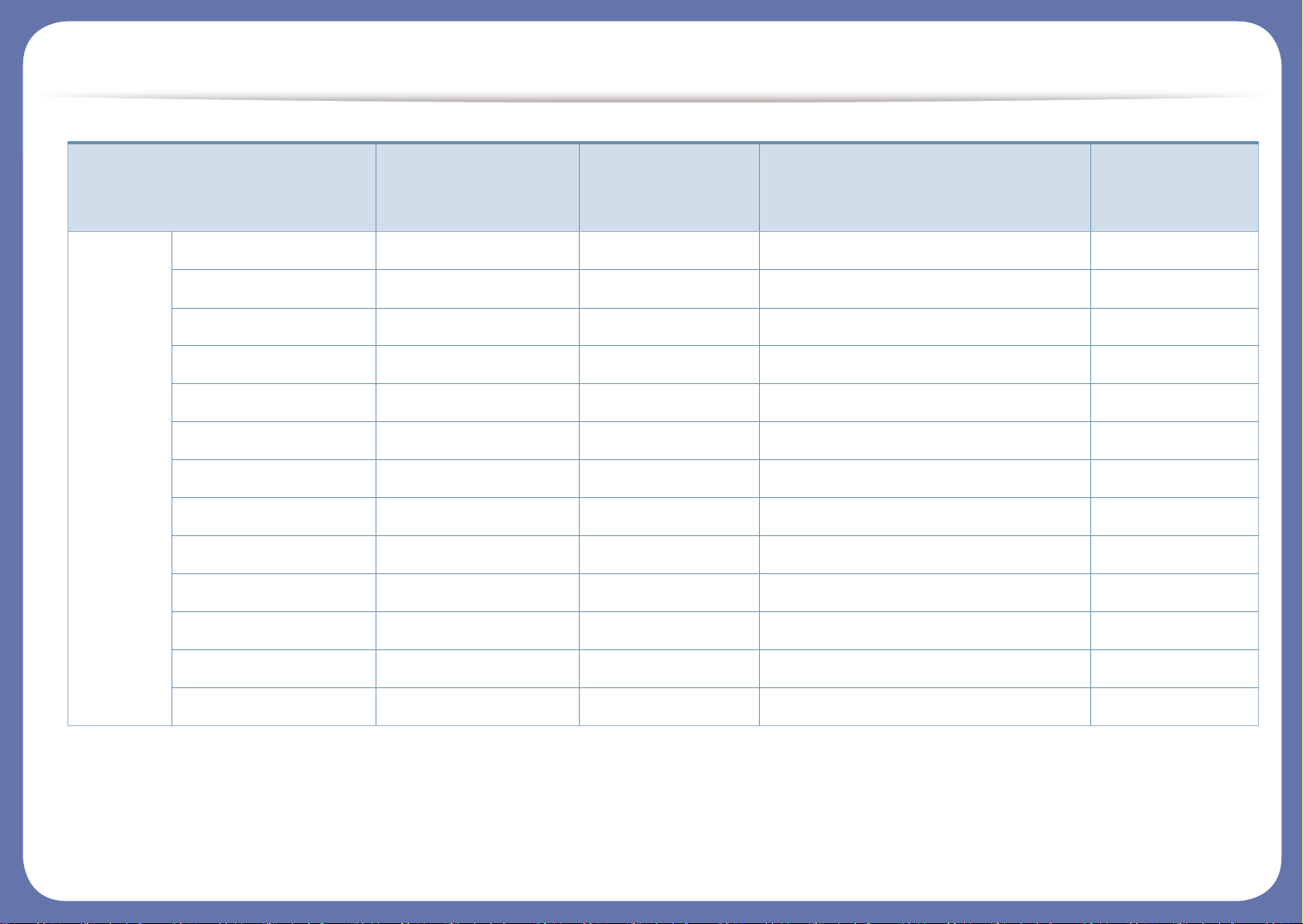
모델별 기능
(●: 포함, ○: 별매품(옵션), 공란: 포함 안됨)
복사 신분증 복사 ● ● ● ●
확대/ 축소 복사 ● ● ● ●
자동 분류 ● ● ● ●
포스터
이미지 복제
자동 맞춤 ● ● ● ●
책자 복사 ● ● ● ●
면당 2매/면당 4매 ● ● ● ●
배경조정 ● ● ● ●
여백설정
테두리 지우기 ● ●
회색개선
양면복사 ● ●
a. 국가에 따라 무선 LAN 카드가 제공되지 않을 수 있습니다. 일부 국가는 802.11 b/g 만 적용할 수 있습니다. 현지 삼성 대리점이나 프린터를 구입한 매장으로 연락하세요.
b. Windows OS에서만 지원됩니다.
c. 용지함 1만 지원됩니다.
d. 본 제품에서 4GB SD (Secure Digital) 카드가 장착되어 있습니다.
기능
CLX-419xN
CLX-419xFN
C145xN
CLX-419xFW
C145xFW
C186xFW
CLX-626xND
CLX-626xFD
CLX-626xFR
CLX-626xFW
Page 15
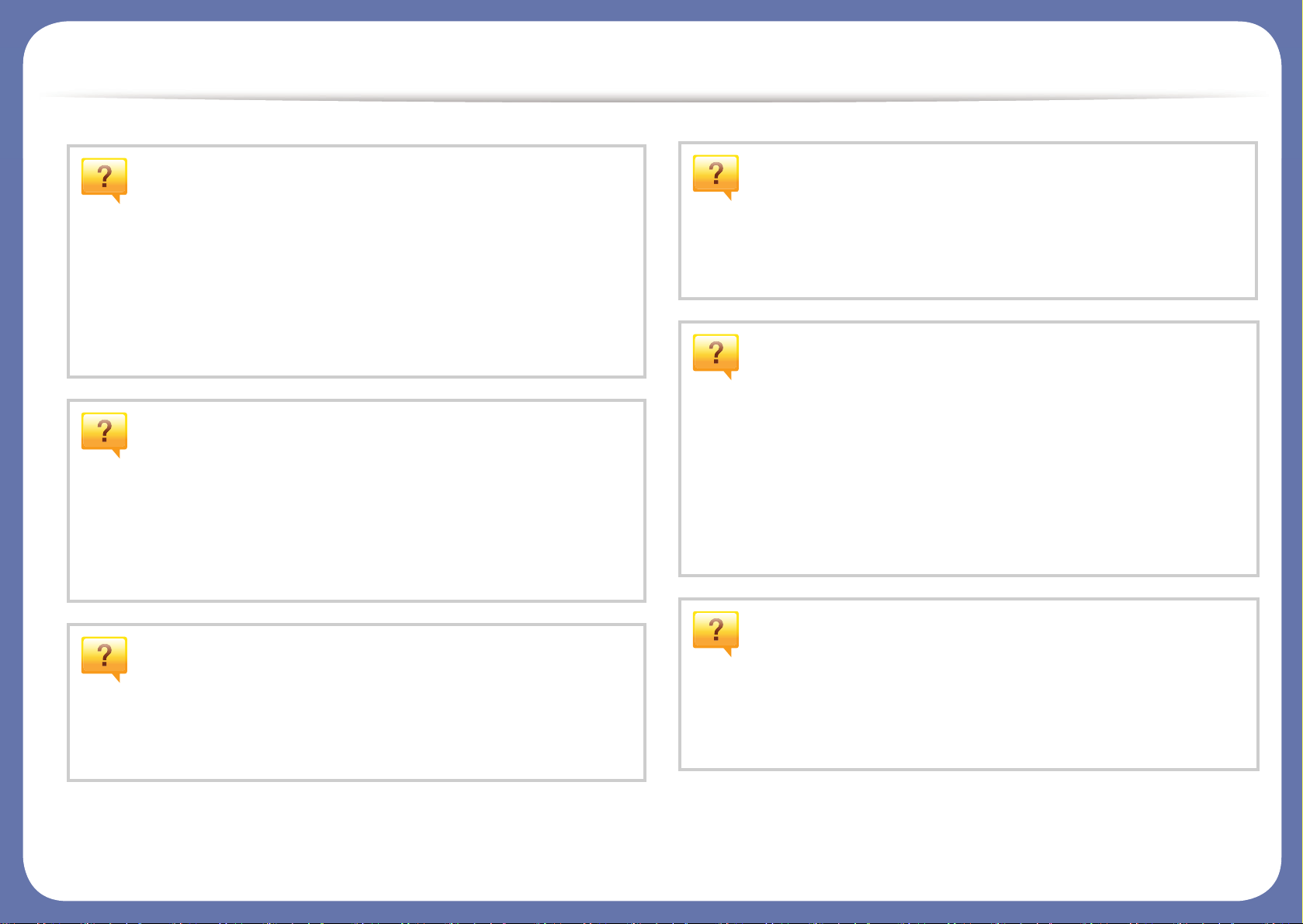
알아두면 편리한 정보
인쇄가 안 됩니다.
•인쇄 대기열을 열어 대기 문서를 삭제하세요.("인쇄 작업
취소" 65쪽 참조)
•인쇄 드라이버를 삭제하고 다시 설치하세요.("로컬로 드라
이버 설치하기" 32쪽 참조)
•Windows에서 기본 프린터로 지정하세요.("기본 프린터로 설
정하기" 287쪽 참조)
소모품을 구입하고 싶어요.
•Samsung 판매처에 문의하거나 제품을 구입한 소매처에 문의
하세요.
•www.samsung.com/supplies를 방문하세요. 제품을 사용하는
국가 / 지역을 선택하면 서비스 신청에 대한 정보를 얻을
수 있습니다.
용지가 걸렸습니다.
•덮개를 열었다 닫으세요.("앞 모습" 23쪽 참조)
•용지 제거하는 방법을 확인하고 문제 해결하세요.("용지 걸
림 해결하기" 122쪽 참조)
인쇄가 흐리게 나와요.
•토너 부족 또는 토너 쏠림 현상으로 흐리게 나올 수 있습니
다. 토너 카트리지를 흔들어 사용하세요.("토너 고루 섞
기" 95쪽 참조)
•인쇄 해상도를 변경하세요.("인쇄 기본 설정 창 열기" 66쪽
참조)
•토너 카트리지를 교체하세요.("토너 카트리지 교체" 97쪽
참조)
상태 표시등(LED)이 깜박이거나 계속 켜 있어요.
•제품의 전원을 껐다 켜주세요.
•상태 표시등(LED)을 이해하고 문제 해결하세요.("상태 표시
등(LED) 이해하기" 134쪽 참조)
제품의 드라이버를 다운 받고 싶어요.
•제품에 대한 도움말, 응용 프로그램 지원, 제품 드라이버,
사용 설명서 및 주문 정보 등을 얻으려면 삼성 웹사이트
www.samsung.com/printer > 제품 찾기 > 지원 또는 다운로
드 센터에 접속하세요.
Page 16
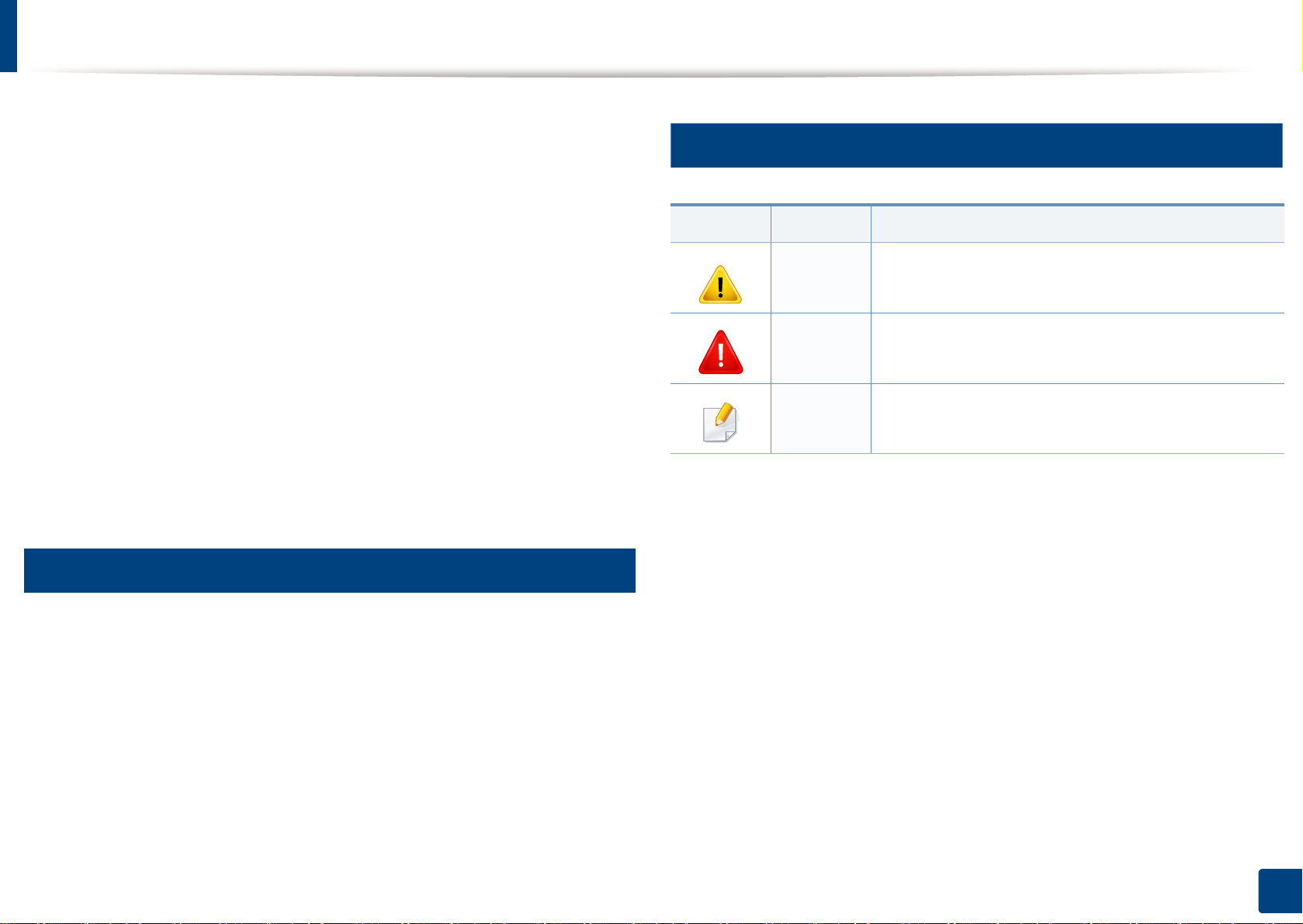
사용 설명서 정보
본 사용 설명서는 실제 사용하는 방법을 단계적으로 자세하게 설명할 뿐
만 아니라 제품의 기본적인 정보도 함께 제공합니다.
• 이 설명서는 버리지 마시고 보관하셨다가 필요할 때 참조하세요.
• 제품을 사용하기 전에 안전을 위한 주의사항을 먼저 읽어보세요.
• 제품 사용시 문제가 발생하면 문제 해결편을 확인하세요.
• 이 설명서에서 사용되는 전문 용어는 용어 설명편에 설명되어 있습니
다.
• 사용 설명서의 그림은 제품의 옵션이나 모델에 따라 실제 제품과 다
를 수 있습니다.
• 사용자 설명서에 제시된 스크린샷은 제품의 펌웨어/드라이버 버전에
따라 실제와 다를 수 있습니다.
• 사용 설명서의 절차는 주로 Windows 7을 기준으로 합니다.
1
2
본문 표기 아이콘
아이콘 문자 설명
제품의 기계적 손상이나 오작동을 방지하기 위한
주의
경고 신체적 상해의 가능성을 경고합니다.
참고
정보를 제공합니다.
제품의 기능과 성능에 대한 추가 정보나 자세한 사
양을 제공합니다.
표기법
본 설명서에서 사용하는 일부 용어는 아래와 같이 혼용될 수 있습니다.
• 원고는 원본과 같은 뜻입니다.
• 종이는 용지 또는 인쇄 용지와 같은 뜻입니다.
• 제품은 프린터 또는 복합기를 의미합니다.
1. 소개
16
Page 17
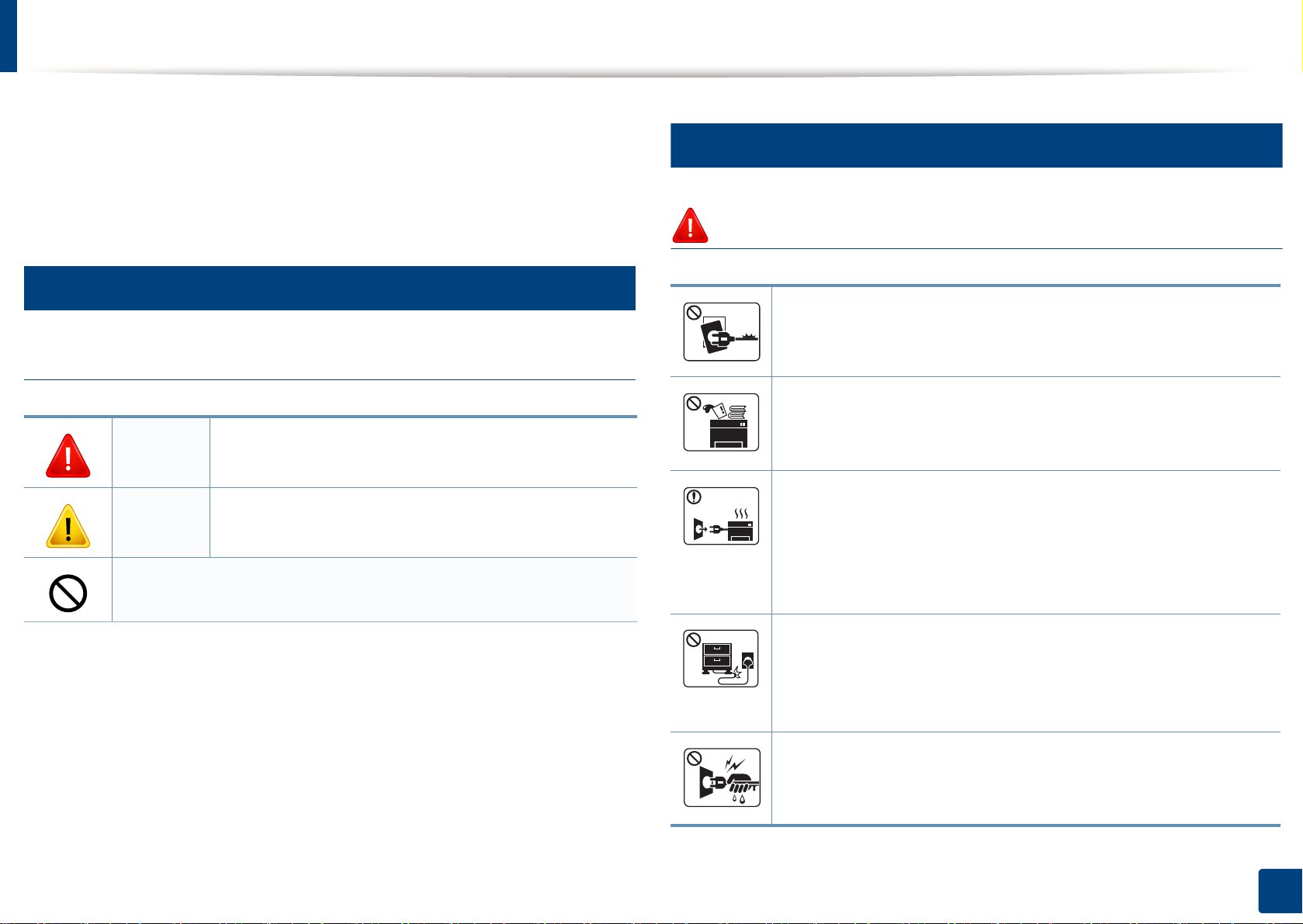
안전 정보
이 경고와 예방 조치는 사용자 및 다른 사람의 상해를 방지하고 제품의
잠재적인 손상을 방지하기 위해 포함되었습니다. 제품을 사용하기 전에
이 지시 사항을 충분히 모두 읽고 주의하세요. 안전 정보를 읽은 다음에
는 나중에 참조할수 있도록 잘 보관하세요.
3
중요한 안전 아이콘
사용 설명서에서 사용되는 아이콘과 기호에 대한 설명
경고
주의
시도하지 마세요.
심각한 신체적 상해나 사망을 초래할 수 있는 위험
또는 안전하지 않은 작업
가벼운 신체적 상해나 재산 상의 손상을 초래할 수
있는 위험 또는 안전하지 않은 작업
4
작동 환경
경고
손상된 전원 코드나 헐거운 콘센트는 사용하지 마세요.
감전, 화재의 위험이 있습니다.
제품 위에는 아무 것도 올려놓지 마세요.(물, 작은 금속류, 무
거운 물건, 촛불, 담뱃불 등).
감전, 화재의 위험이 있습니다.
• 제품이 과열되거나 제품에서 이상한 소리나 냄새, 연기가
나면 즉시 전원 스위치를 끄고 플러그를 빼세요.
• 제품 문제 발생시 즉시 전원을 차단할 수 있도록 전원 콘센
트는 쉽게 접근할 수 있는 위치에 있어야 합니다.
감전, 화재의 위험이 있습니다.
전원 코드를 무리하게 구부리거나 무거운 물건에 눌려 망가지
지 않도록 하세요.
전원 코드를 밟거나 무거운 물체로 누를 경우 감전되거나 화
재가 발생할 수 있습니다.
코드 부분을 잡아당겨 빼거나 젖은 손으로 전원 플러그를 만
지지 마세요.
감전, 화재의 위험이 있습니다.
1. 소개
17
Page 18
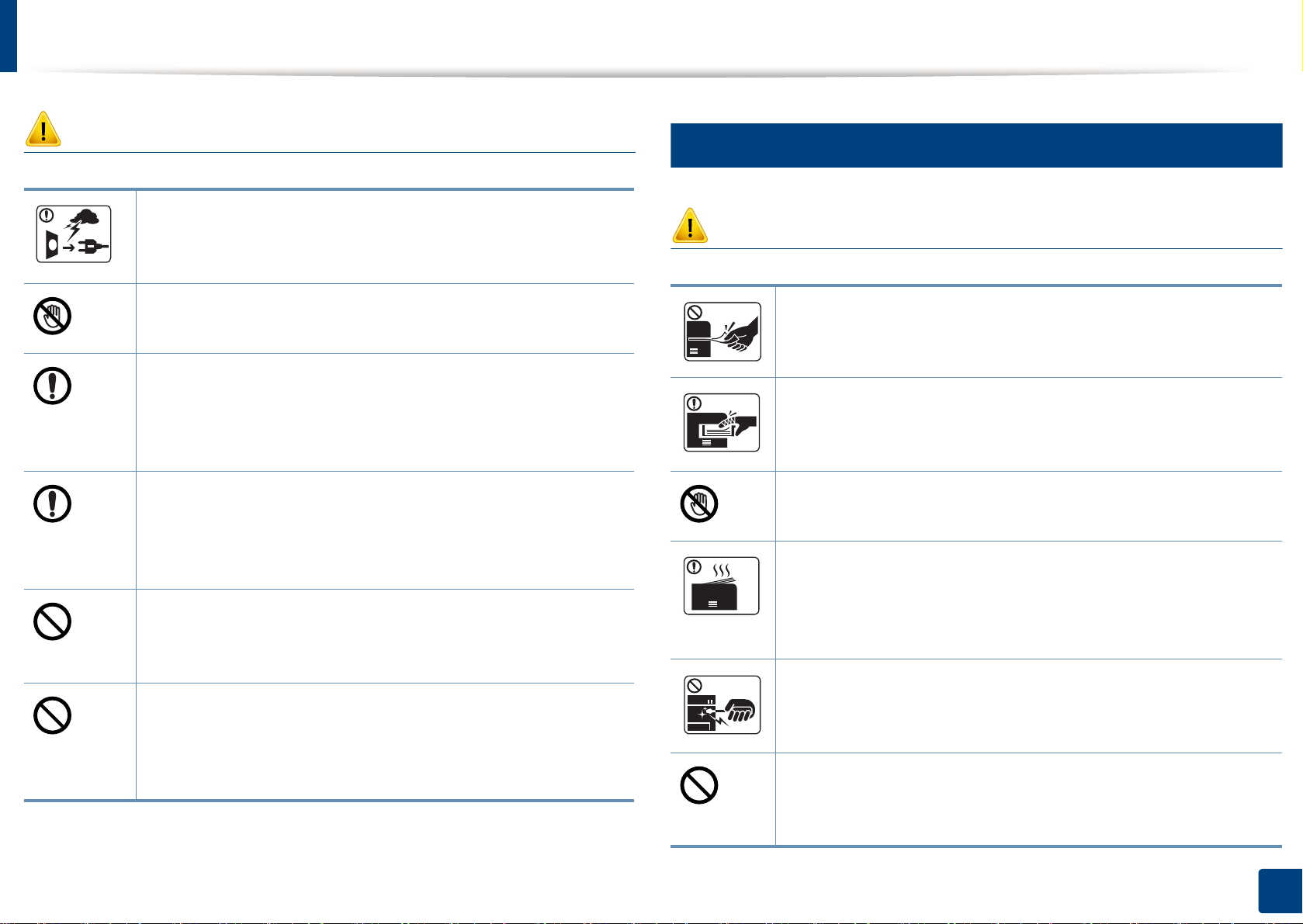
안전 정보
5
주의
천둥 번개가 치거나 오랜 시간 사용하지 않을 때에는 전원
플러그를 빼 주세요.
감전, 화재의 위험이 있습니다.
종이가 인쇄되어 나오는 부분이 뜨거우므로 주의하세요.
화상을 입을 수 있습니다.
제품을 떨어뜨렸거나 제품 외부가 손상되어 보일 경우, 제품
에 연결된 모든 코드를 분리하고 전원 플러그를 뺀 후, 전문
서비스 센터로 연락해주세요.
그렇게 하지 않으면 감전이나 화재의 위험이 있습니다.
설명대로 따라 했지만 제품이 정상적으로 작동하지 않을 경
우, 제품에 연결된 모든 코드를 분리하고 전원 플러그를 뺀
후 전문 서비스 센터로 연락해주세요.
그렇게 하지 않으면 감전이나 화재의 위험이 있습니다.
플러그가 콘센트에 들어가지 않으면 무리해서 넣지 마세요.
작동 방법
주의
인쇄되어 나오는 종이를 무리하게 잡아당겨 빼지 마세요.
그런 경우 제품이 손상될 수 있습니다.
프린터와 용지를 넣는 카세트 사이에 손이 끼이지 않도록 주
의하세요.
부상을 입을 수 있습니다.
용지를 보충하거나 걸린 용지를 제거할 때는 주의하세요.
새 용지는 모서리가 날카로워 베일 수 있습니다.
용지를 연속하여 다량으로 인쇄하는 경우 용지가 출력되는 바
닥 면이 뜨거워질 수 있습니다. 어린이가 이 부분을 만지지
못하도록 하세요.
감전의 위험이 있으므로 전기 기술자를 불러 전기 콘센트를
교체하세요.
애완동물이 AC 전원, 전화선, 컴퓨터 코드 등을 물지 않게 하
세요.
화재가 발생하거나, 애완동물이 감전 또는 부상을 당할 수
있습니다.
화상을 입을 수 있습니다.
걸린 용지를 제거할 때에는 핀셋이나 끝이 뾰족한 금속도구를
사용하지 마세요.
제품이 손상될 수 있습니다.
인쇄된 용지가 적재되는 곳에 용지가 너무 많이 쌓이지 않도
록 하세요.
제품이 손상될 수 있습니다.
1. 소개
18
Page 19
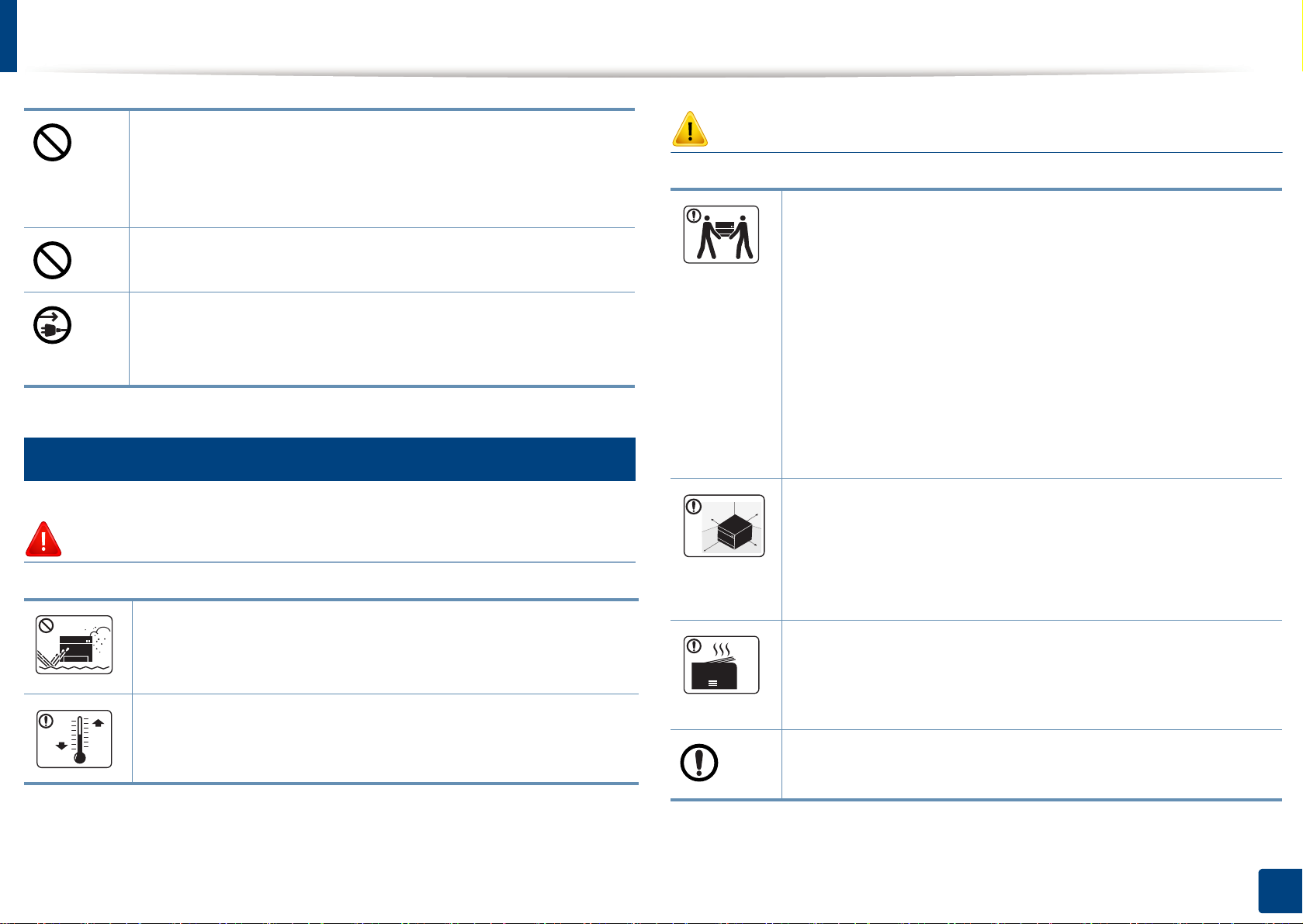
안전 정보
6
설치/운반
경고
제품의 포트 및 환풍구를 막거나 이물질이 들어가지 않게 하
세요.
내부 부품의 온도 상승으로 인해 제품 손상이나 화재의 원인
이 될 수 있습니다.
본 사용 설명서에 명시된 사용법 외의 사용방법으로 제품을
사용할 경우 위험한 방사선 노출의 원인이 될 수 있습니다.
본 제품의 전원 차단 장치는 전원 코드입니다.
전원 공급을 차단하려면 전원 코드를 전기 콘센트에서 빼면
됩니다.
습기, 먼지가 많은 곳, 물(빗물)이 튀는 곳에 설치하지 마세
요.
감전, 화재의 위험이 있습니다.
운영 온도 및 습도 조건이 충족되는 환경에 제품을 배치하세
요. 그렇지 않으면 인쇄 품질이 떨어지며 치명적인 고장의 원
인이 될 수 있습니다. ("일반적인 사양" 142쪽 참조)
주의
제품을 옮기기 전에는 전원을 끄고 코드를 모두 빼세요. 아
래 정보는 제품의 무게만을 기준으로 한 제안입니다. 만약 몸
상태가 제품을 들어 올릴 수 없다면, 제품을 들어 올리지 말
고 도움을 요청하세요. 항상 제품을 안전하게 들어 올릴 수
있는 적절한 수의 사람이 들어 올릴 수 있도록 하세요.
무게에 따른 적정 인원은 다음과 같습니다.
• 제품 무게 20 kg 이하: 한 사람이 옮길 수 있습니다.
• 제품 무게 20~40 kg: 두 사람이 옮겨야 합니다.
• 제품 무게 40 kg 이상: 네 사람 이상이 필요합니다.
제품이 떨어져 망가지거나 사람이 다칠 수 있습니다.
바닥이 평평하며 안정되고, 공기 순환을 위해 충분한 공간이
있는 장소를 선택해주세요. 덮개, 용지함을 열기 위한 여분
의 공간을 고려해주세요.
이 장소는 통풍이 잘 되어야 하고, 직사광선을 받는 곳, 열
기가 나는 곳, 습기가 많은 곳과 멀어야 합니다.
환기가 안되는 실내에서 오랜 시간 동안 사용하거나 다량으
로 인쇄하는 경우 실내 공기가 오염되어 건강에 해로울 수 있
습니다. 통풍이 잘되는 곳에 설치하거나 주기적으로 창문을
열어 환기를 시켜 주세요.
불안정한 곳에 설치하지 마세요.
제품이 떨어져 망가지거나 사람이 다칠 수 있습니다.
1. 소개
19
Page 20
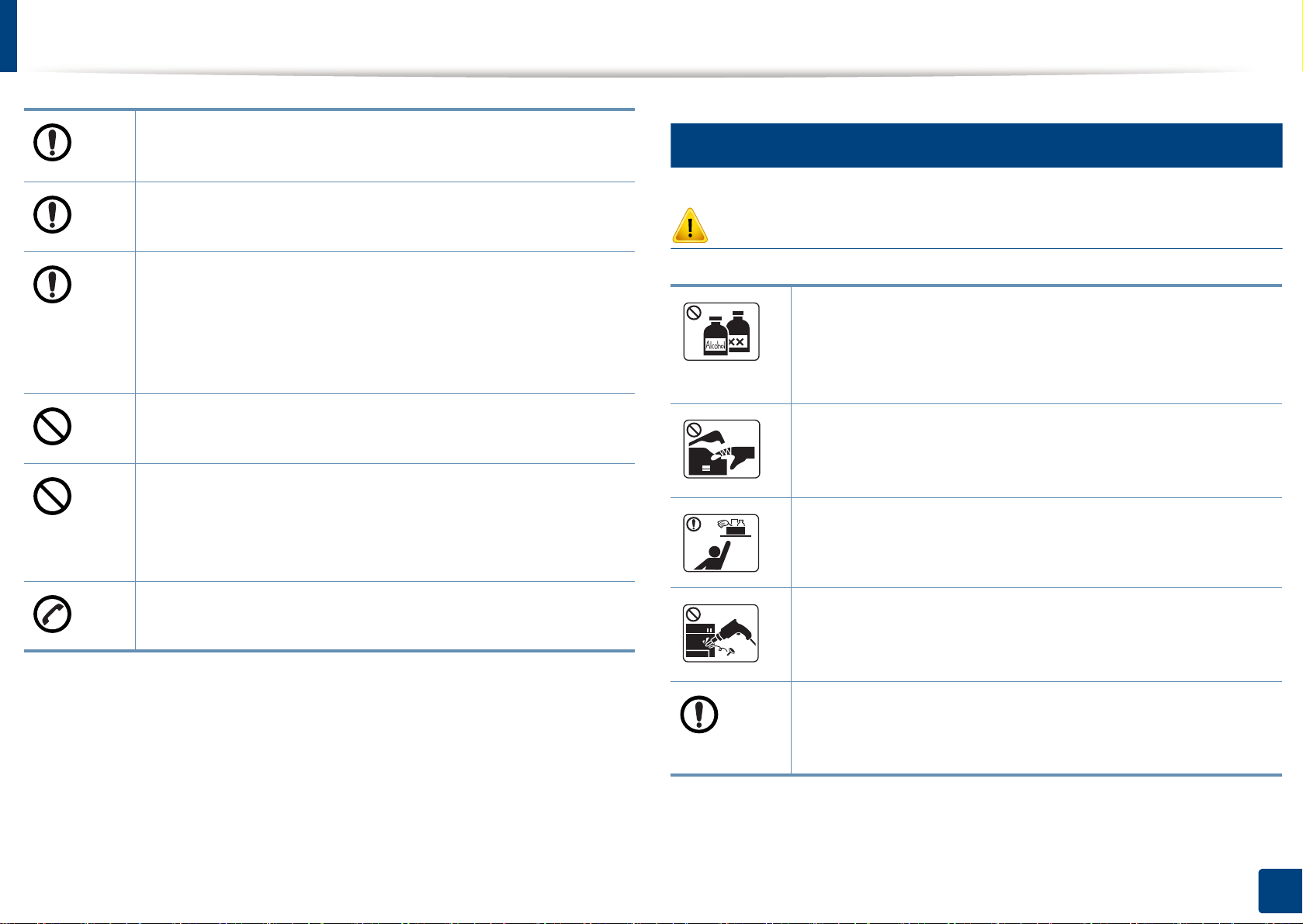
안전 정보
7
AWGa 26번 규격이나, 필요 시 더 굵은 전화선만 사용하세요.
그렇게 하지 않으면 제품 손상의 원인이 될 수 있습니다.
반드시 접지 단자가 있는 콘센트에 연결하세요.
그렇게 하지 않으면 감전이나 화재의 위험이 있습니다.
안전한 사용을 위해 제품과 함께 제공된 전원 코드를 사용하
세요. 110V 제품에 2미터보다 긴 코드를 사용하는 경우 굵기
가 16 AWG 이상이어야 합니다.
그렇게 하지 않을 경우 제품 고장의 원인이 되며, 감전, 화
재의 위험이 있습니다.
커버로 덮거나 벽장 등에 설치하지 마세요.
통풍이 잘 안되면 화재의 위험이 있습니다.
벽면의 콘센트나 다중 연결 콘센트에 과부하가 걸리지 않도
록 하세요.
과부하가 걸리면 제품 성능이 떨어지고, 감전되거나 화재가
발생할 수 있습니다.
유지보수/점검
주의
기기 내부를 청소하기 전에 벽면 콘센트에서 제품을 분리하
세요. 제품에 물을 직접 뿌리거나 제품을 벤젠, 시너, 알코
올 등으로 닦지 마세요.
감전, 화재의 위험이 있습니다.
제품 내부의 소모품을 교환하거나 제품 내부를 청소하는 경
우에는 제품을 작동하지 마세요.
다칠 수 있습니다.
청소용품은 어린이의 손이 닿지 않도록 하세요.
어린이가 다칠 수 있습니다.
본 제품은 라벨에 표시되어 있는 전원에 연결되어야 합니다.
사용하고 있는 전원을 확인하려면 전력회사에 문의하세요.
a. AWG: 미국 전선 규격(American Wire Gauge)
제품을 직접 분해, 수리, 개조하지 마세요.
제품이 손상될 수 있습니다. 수리해야 할 때는 서비스 센터
로 연락하세요.
반드시 본 제품과 함께 제공되는 설명서의 지시대로만 청소
및 관리하세요.
그렇게 하지 않으면 제품이 손상될 수 있습니다.
1. 소개
20
Page 21
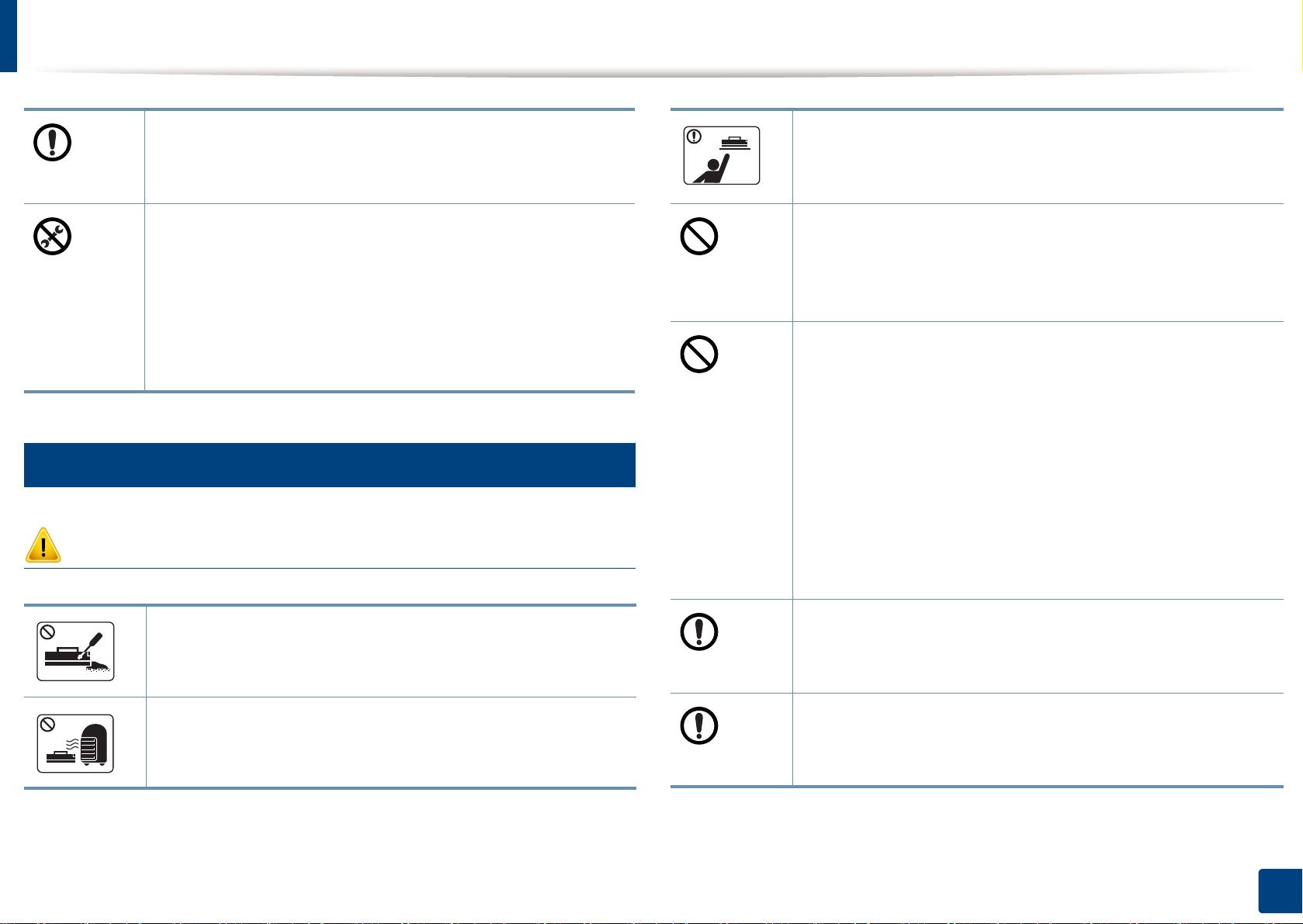
안전 정보
8
소모품 사용
주의
전원 플러그 및 플러그의 접촉 표면에 먼지나 물이 없도록
하세요.
그렇게 하지 않으면 감전이나 화재의 위험이 있습니다.
• 나사로 고정되어 있는 덮개나 보호 장치를 분리하지 마
세요.
• 정착기 고장 시 지정된 서비스 기술자가 아니면 수리 할
수 없습니다. 지정되지 않은 사람이 수리하면 화재나 감
전의 위험이 있습니다.
• 제품은 지정된 서비스 기술자가 아니면 수리할 수 없습
니다.
토너 카트리지 등 소모품 보관 시 어린이 손에 닿지 않도록
주의하세요.
토너 먼지를 마시거나 삼키면 위험할 수 있습니다.
재생 소모품(토너 등)을 사용하면 제품 손상의 원인이 될 수
있습니다.
재생 소모품을 사용하여 고장이 발생한 경우에는 서비스 비
용이 청구됩니다.
토너 가루를 포함한 소모품(토너 카트리지, 폐토너통, 이미
징 유닛 등)은 다음을 준수하세요.
• 임의로 폐기 처리하지 마세요. 제품을 구입한 대리점 또
는 소매처에 문의하세요.
• 함부로 세척하지 마세요.
• 폐토너통이 있는 제품이라면 폐토너 가루를 비우고 재사
용하지 마세요.
위 사항을 준수하지 않으면 제품이 손상되어 오작동하거나
환경 오염이 될 수 있습니다. 사용자의 부주의로 발생된 손
상은 무상 보증이 적용되지 않습니다.
토너 카트리지를 분해하지 마세요.
토너 먼지를 마시거나 삼키면 위험할 수 있습니다.
토너 카트리지나 정착기 등 소모품은 소각하지 마세요.
폭발하거나 화재의 위험이 있습니다.
토너가 옷에 묻었을 때, 뜨거운 물로 씻지 마세요.
뜨거운 물로 씻으면 옷에 토너 얼룩이 남을 수 있습니다. 반
드시 찬물을 사용하세요.
토너 카트리지를 교체하거나 걸린 용지를 제거할 때, 토너
가루가 옷이나 신체에 묻지 않도록 조심하세요.
토너 먼지를 마시거나 삼키면 위험할 수 있습니다.
1. 소개
21
Page 22
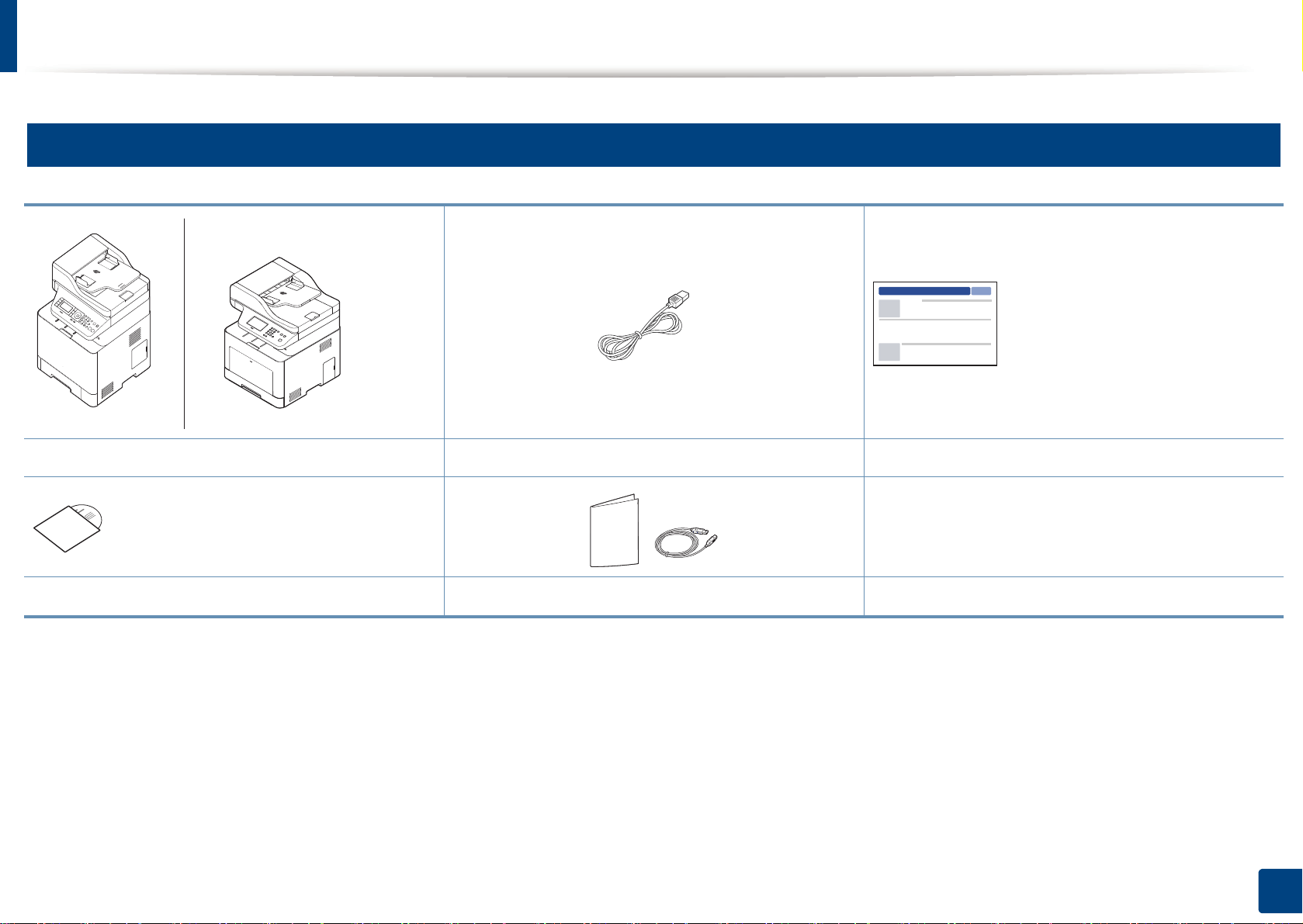
제품 모습
9
구성품
제품 전원 코드 간단 설치 설명서
소프트웨어 CD
a. 소프트웨어 CD에는 프린터 드라이버, 사용 설명서 및 응용 프로그램이 들어 있습니다.
b. 기타 구성품은 국가 또는 모델에 따라 달라집니다.
a
기타 구성품
b
1. 소개
22
Page 23
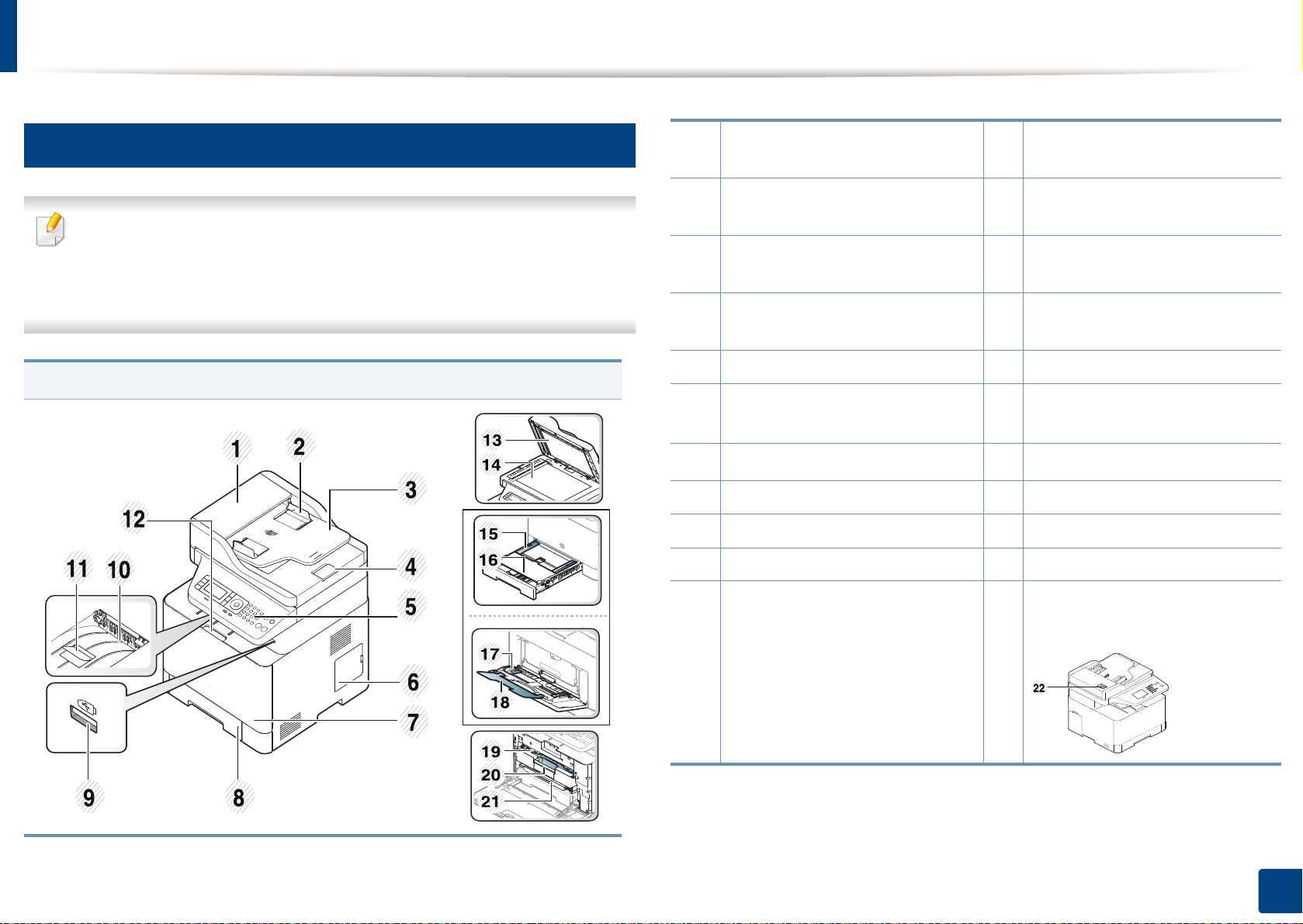
제품 모습
10
앞 모습
• 모델에 따라 이 그림과 실제 제품의 모양이 다를 수 있습니다. 제
품에는 여러 타입이 있습니다.
• 일부 기능과 별매품(옵션)은 모델 또는 국가에 따라 제공되지 않을
수 있습니다.("모델별 기능" 7쪽 참조)
CLX-419x series/ C145x series/C186x series/CLX-626xND/CLX-626xFD
1 자동 원고 급지 장치 (ADF) 덮개 12
2 자동 원고 급지 장치 (ADF) 너
비 조절 가이드
3 자동 원고 급지 장치 (ADF) 급
지대
4 자동 원고 급지 장치 (ADF) 배
출구
앞덮개 열림 버튼
13
스캔 덮개
14
스캔 유리
15 수동 급지 용지함 너비 조절 가
이드
5 조작부 16 수동 급지대
6
컨트롤 보드 덮개
7
앞덮개
G
8 용지함 1 19 토너 카트리지
17 다목적 용지함 너비 조절 가이
a
드
18
다목적 용지함
a
9 USB 메모리 포트 20 토너 카트리지 손잡이
10 인쇄된 용지가 쌓이는곳 21 전사 벨트 (ITB)
11
인쇄된 용지의 용지 받침대
a. CLX-626xND/CLX-626xFD만 해당
b. C145xFW/C186xFW만 해당.
22
NFC 태그
Communication)
b
(Near Field
1. 소개
23
Page 24
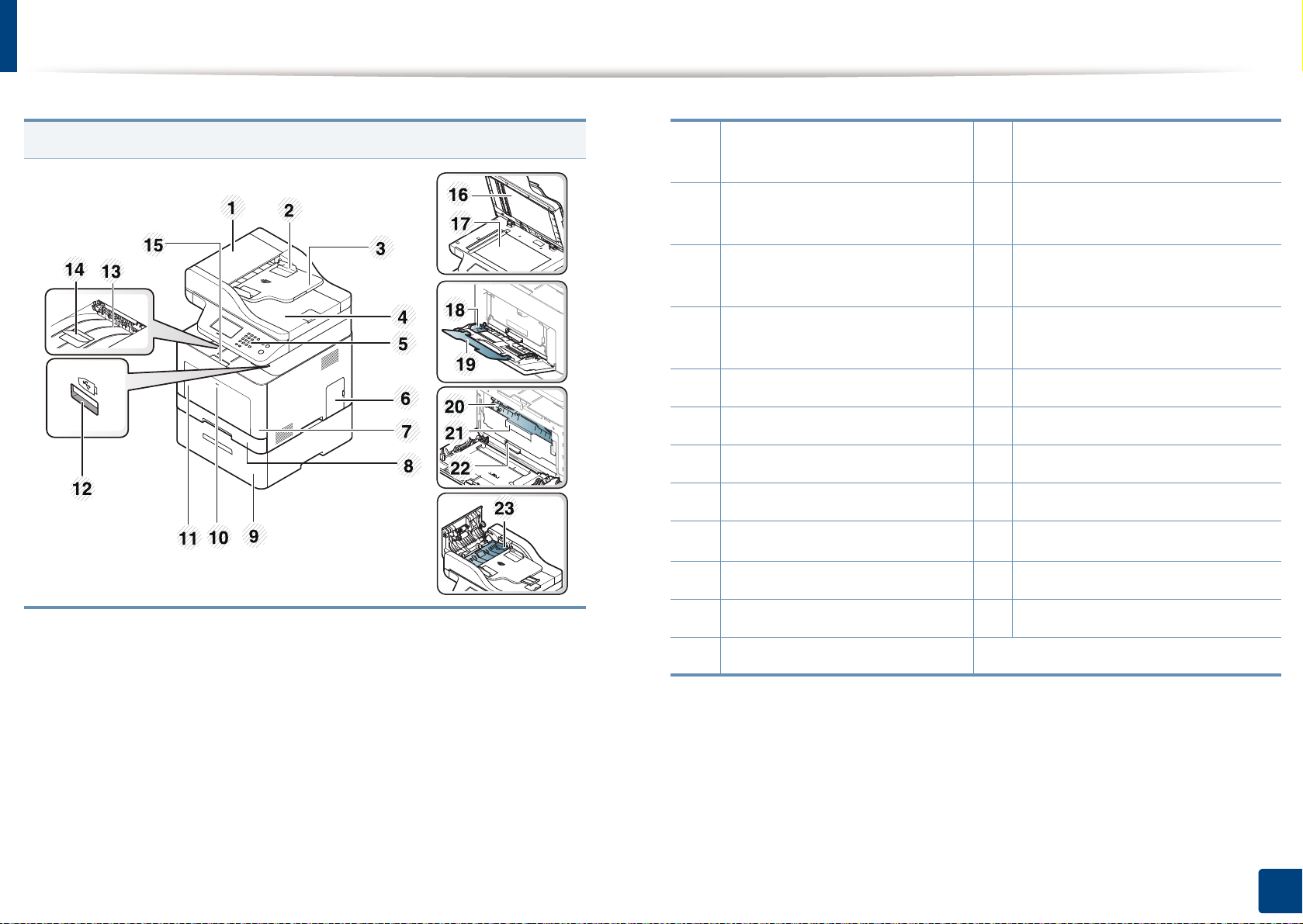
제품 모습
CLX-626xFR/CLX-626xFW
1 양면 자동 원고 급지 장치
(DADF) 덮개
2 양면 자동 원고 급지 장치
(DADF) 너비 조절 가이드
3 양면 자동 원고 급지 장치
(DADF) 급지대
4 양면 자동 원고 급지 장치
(DADF) 배출구
5 조작부 17 스캔 유리
6 컨트롤 보드 덮개 18 다목적 용지함의 용지 폭 가이드
7 앞덮개 19 다목적 용지함
8 용지함 1 20 호환안됨
9
별매품(옵션) 용지함
10 다목적 용지함 열림 누름 버튼 22 전사 벨트 (ITB)
a
13
인쇄된 용지가 쌓이는곳
14
인쇄된 용지의 용지 받침대
15
앞덮개 열림 버튼
16
스캔 덮개
21 토너 카트리지 손잡이
11 다목적 용지함 23 양면 용지 걸림 덮개
12 USB 메모리 포트
a. 해당 기능은 별매품(옵션)입니다. CLX-626x series만 해당
1. 소개
24
Page 25
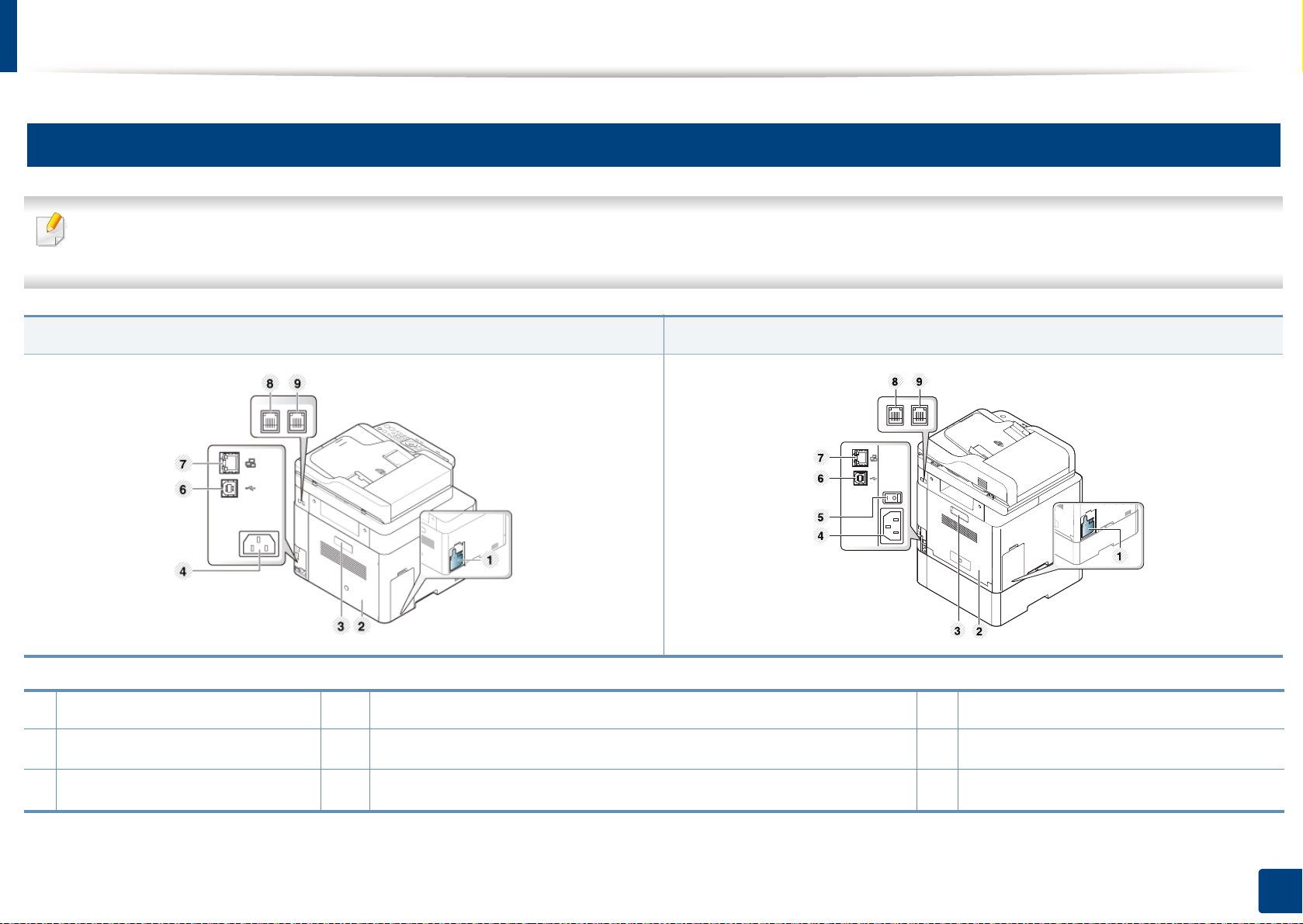
제품 모습
11
뒷 모습
• 모델에 따라 이 그림과 실제 제품의 모양이 다를 수 있습니다. 제품에는 여러 타입이 있습니다.
• 일부 기능과 별매품(옵션)은 모델 또는 국가에 따라 제공되지 않을 수 있습니다.("모델별 기능" 7쪽 참조)
CLX-419x series /C145x series/C186x series CLX-626x series
1 폐토너통 4 전원 코드 연결하는 곳 7 네트워크 포트
2
뒷덮개
3
뒷덮개 손잡이
a. CLX-419xFN/CLX-419xFW/C145xFW/C186xFW/CLX-626xFD/CLX-626xFR/CLX-626xFW만 해당
5
전원 스위치
6
USB 포트
8
전화선 연결 소켓 (LINE)
9
내선 전화기 연결 소켓(EXT.)
1
a
a
1. 소개
25
Page 26
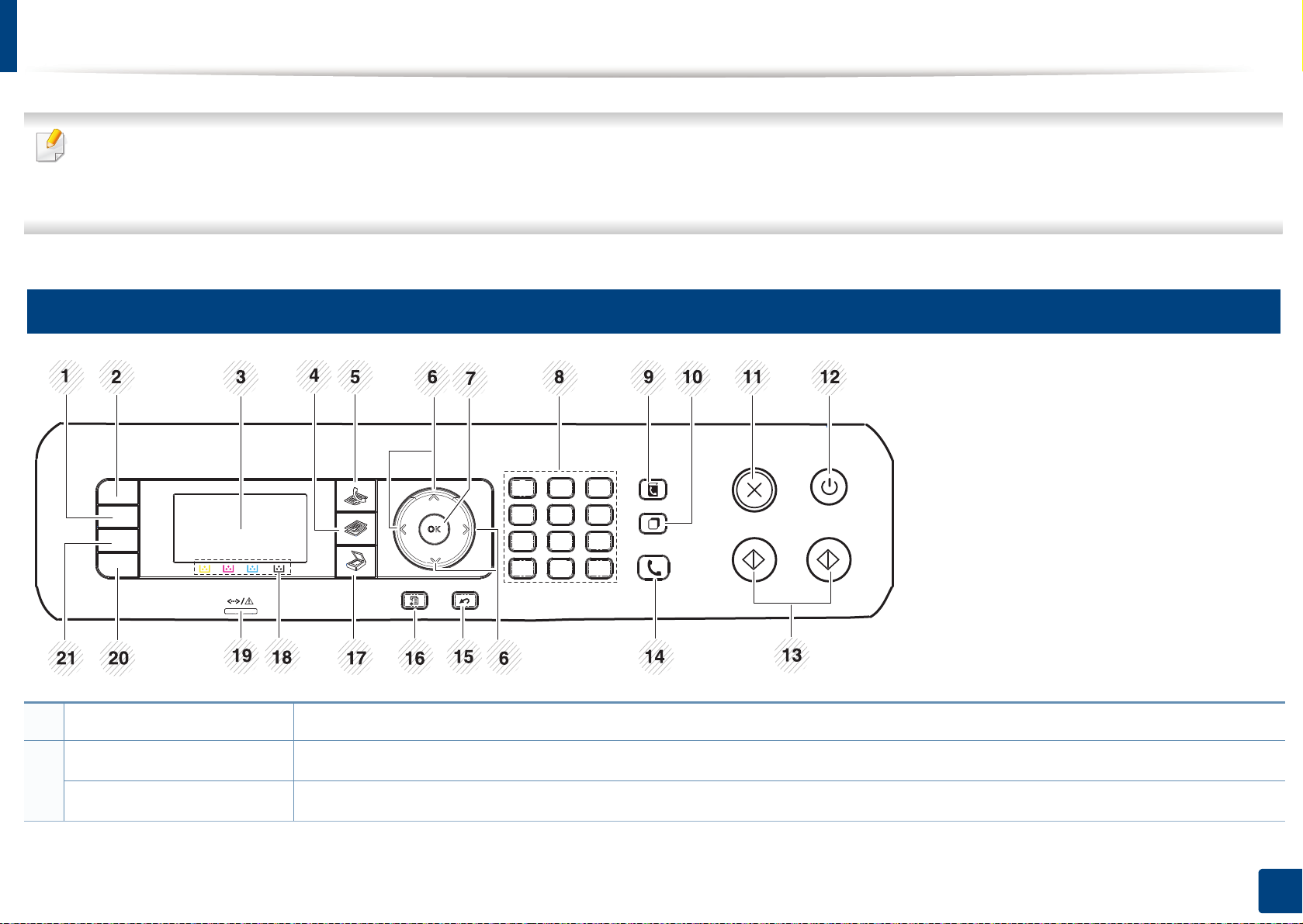
조작부
• 조작부는 제품 모델에 따라 모양이 다를 수 있습니다. 조작부에는 여러 타입이 있습니다.
• 일부 기능과 별매품(옵션)은 모델 또는 국가에 따라 제공되지 않을 수 있습니다.("모델별 기능" 7쪽 참조)
• 조작부의 몇몇 기능 버튼은 모드(복사, 팩스 또는 스캔)에 따라 작동이 안될 수 있습니다.
12
A 타입 (CLX-419xN/ C145xN/ CLX-419xFN/ CLX-626xND/CLX-626xFD/ CLX-626xFR)
1 농도조절 원본이 희미하거나 어두운 이미지로 구성된 경우 복사본을 판독하기 쉽도록 밝기를 조절합니다.
2
신분증 복사
스캔 보내기
a
b
면허증과 같은 신분증의 양면을 용지 한 장에 복사할 수 있습니다.("신분증 복사" 73쪽 참조)
스캔된 데이터를 전송합니다.
1. 소개
26
Page 27
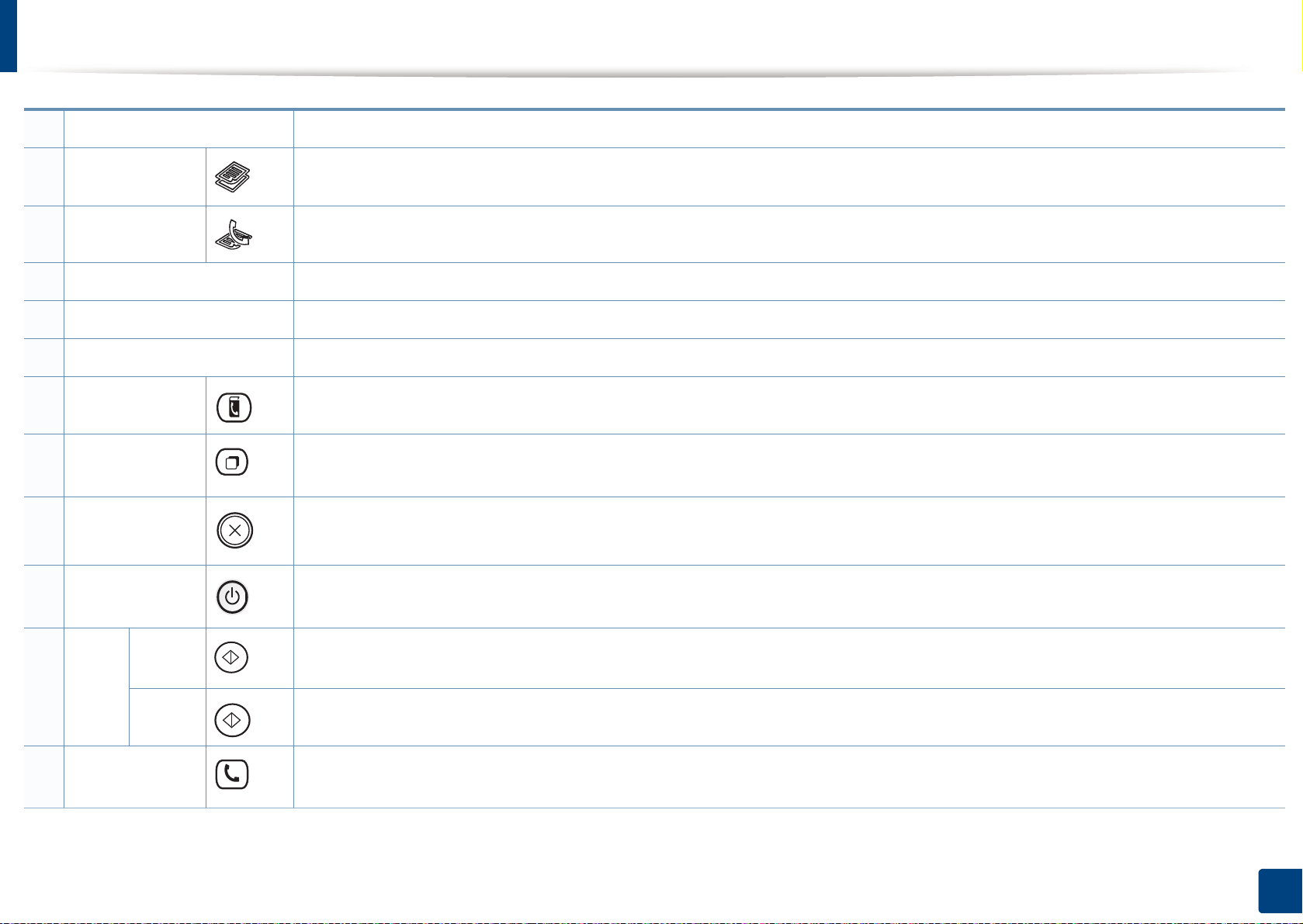
조작부
3 디스플레이 현재 상태를 표시하고 작업 중에는 사용자 응답을 요구하는 메시지를 표시합니다.
4
5
6 화살표 선택한 메뉴에서 원하는 옵션으로 이동하거나 설정값을 높이거나 낮추는데 사용합니다.
7 OK 디스플레이 화면에서의 선택 사항을 적용합니다.
8 숫자 키패드 숫자를 눌러 전화를 걸거나 영숫자를 입력합니다.("키패드 문자 및 숫자" 282쪽 참조)
9 주소록 팩스 번호를 저장하거나 검색할 수 있습니다.("이메일 주소 저장하기" 280쪽 또는 "팩스 주소록 설정하기" 283쪽 참조)
10
11
12
a
복사
a
팩스
재다이얼 포즈
정지/기능복귀
전원/절전해제
a
복사 모드로 전환합니다.
팩스 모드로 전환합니다.
최근 걸었던 번호 또는 발신자 표시로 받은 번호를 재다이얼하거나, 편집 모드에서 팩스 번호에 포즈(-)를 삽입합니다.("
팩스 번호로 재다이얼" 310쪽 참조)
작업을 중지하거나 준비 모드로 전환합니다.
이 버튼을 눌러 전원을 켜고 끄거나, 절전 모드 상태에서 제품을 준비 모드로 활성화 시킵니다. 전원을 끄려면 이 버튼을
약 3초 이상 누르세요.
13
시작
14
온훅다이얼
컬러
흑백
컬러 모드에서 인쇄 작업을 시작합니다.
흑백 모드에서 인쇄 작업을 시작합니다.
a
이 버튼을 누르면 발신음이 울립니다. 그러면 팩스 번호를 입력하세요. 스피커 폰을 사용하여 전화를 거는 방법과 유사
합니다. ("전화 모드에서 수동으로 팩스 받기" 316쪽 참조)
1. 소개
27
Page 28
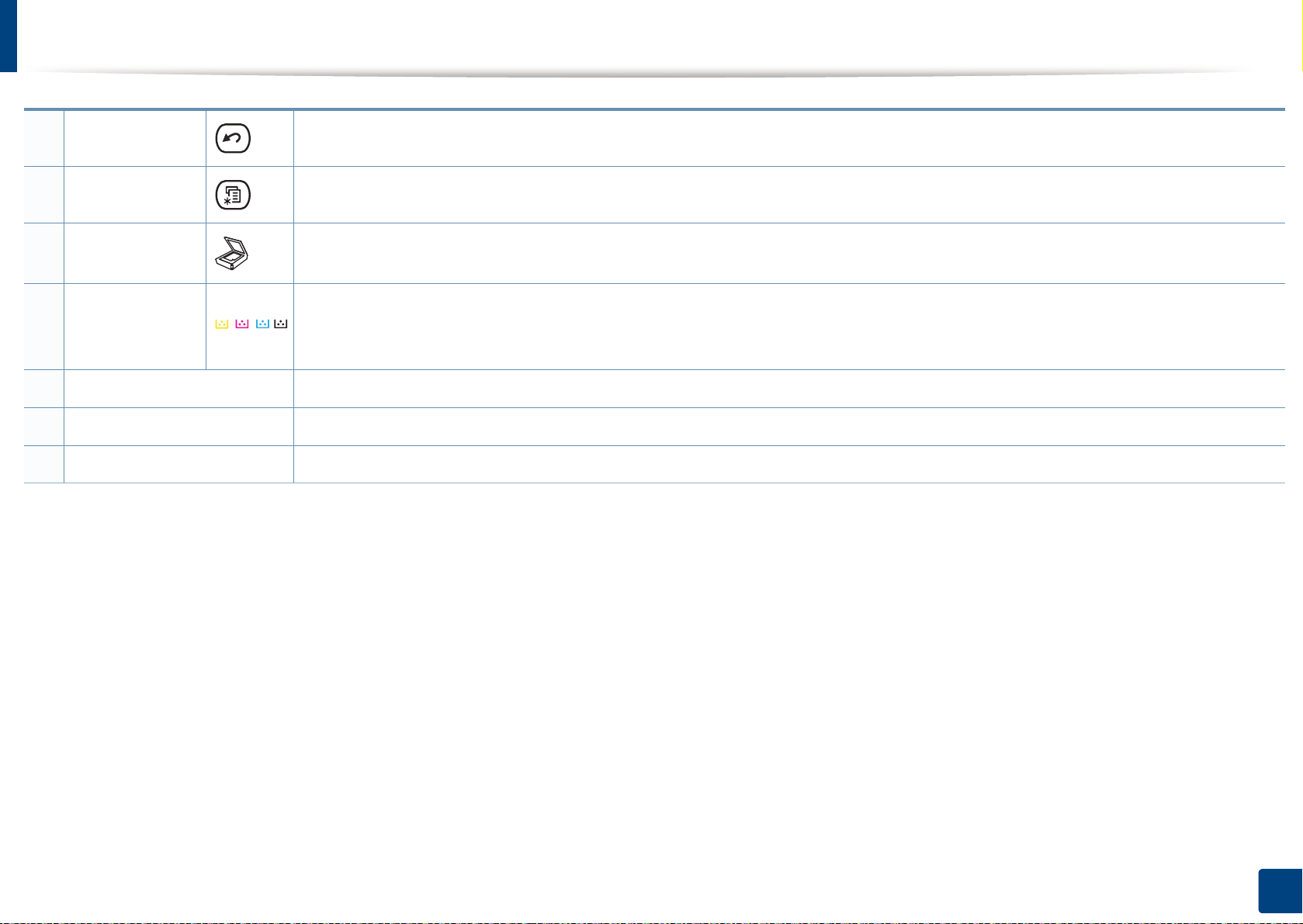
조작부
15
뒤로
16
메뉴
17
18
19 상태 표시등(LED) 제품의 현재 상태를 알 수 있습니다.("상태 표시등(LED) 이해하기" 134쪽 참조)
20 에코 컴퓨터로 인쇄할 때와 복사할 때 토너 및 용지 사용을 절약하기 위해 에코 모드로 진입합니다. ("에코 인쇄하기" 68쪽 참조)
21 USB 연결 제품 앞쪽에 있는 USB 포트에 USB 메모리 장치를 꽂고 메모리에 저장된 파일을 직접 인쇄할 수 있습니다.
a. CLX-419xFN/CLX-626xFD/CLX-626xFR만 해당
b. CLX-419xN/ C145xN/ CLX-626xND만 해당
a
스캔
토너 컬러
상위 메뉴 수준으로 돌아갑니다.
메뉴 모드로 들어가 사용 가능한 메뉴를 스크롤합니다.("메뉴 소개" 36쪽 참조)
스캔 모드로 전환합니다.
각 토너 카트리지의 상태를 알려줍니다. 토너 카트리지가 적거나 교체가 필요한 경우 상태 LED에 빨간 불이 켜지고 디스
플레이 화면에 메시지가 표시됩니다. 반면 화살표 표시는 문제가 있거나 새 카트리지를 설치해야 하는 색상 토너를 표시
합니다. ("토너 관련 메시지" 137쪽 참조)
1. 소개
28
Page 29
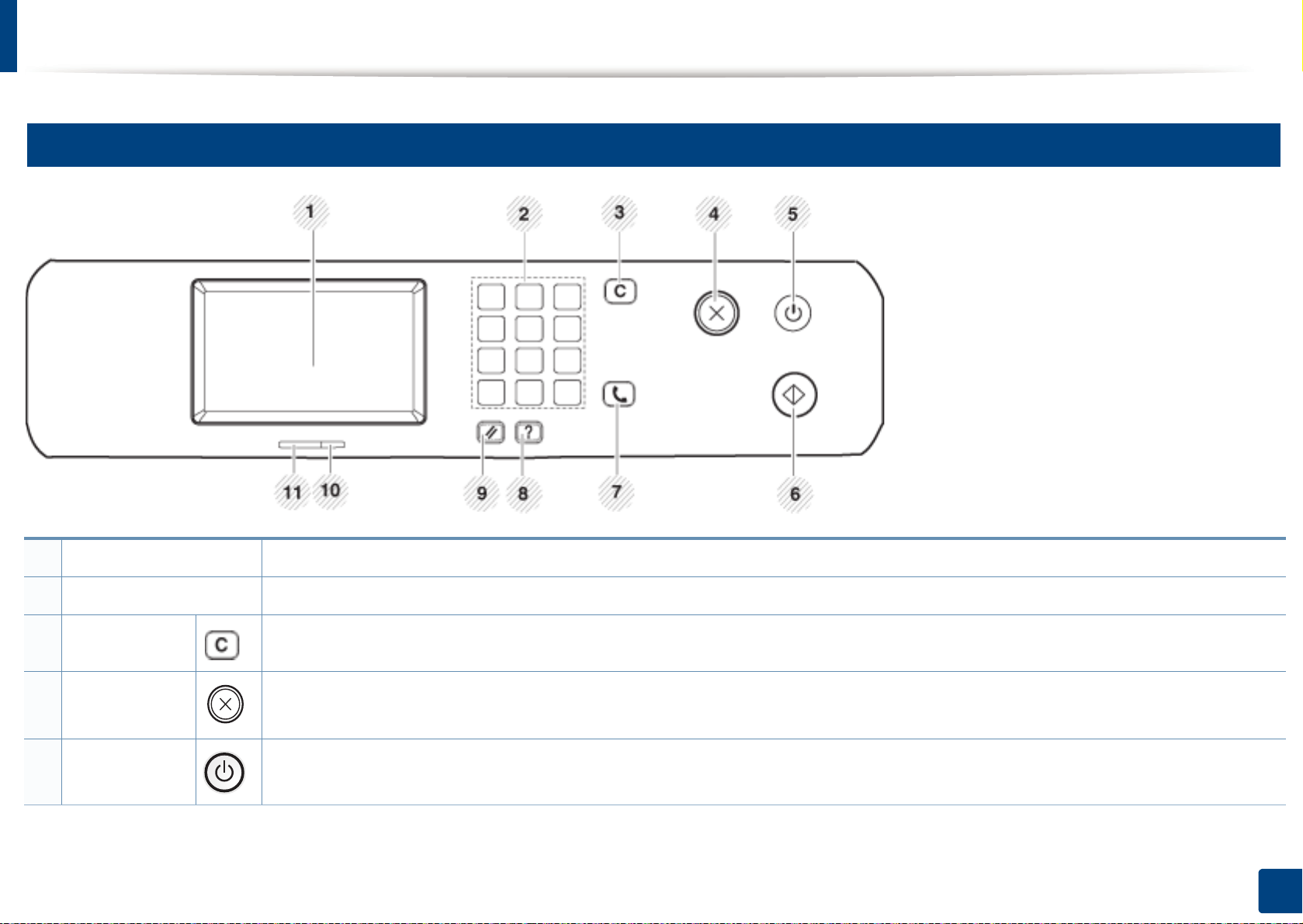
조작부
13
B타입 (CLX-419xFW/C145xFW/C186xFW/CLX-626xFW)
1 디스플레이 현재 상태를 표시하고 작업 중에는 사용자 응답을 요구하는 메시지를 표시합니다.
2 숫자 키패드 숫자를 눌러 전화를 걸거나 영숫자를 입력합니다.("키패드 문자 및 숫자" 282쪽 참조)
3 지움 편집 영역에서 문자를 삭제합니다.
4
정지
5
전원/절전해제
언제든지 작업을 중지합니다.
이 버튼을 눌러 전원을 켜고 끄거나, 절전 모드 상태에서 제품을 준비 모드로 활성화 시킵니다. 전원을 끄려면 이 버튼을 약
3초 이상 누르세요.
1. 소개
29
Page 30
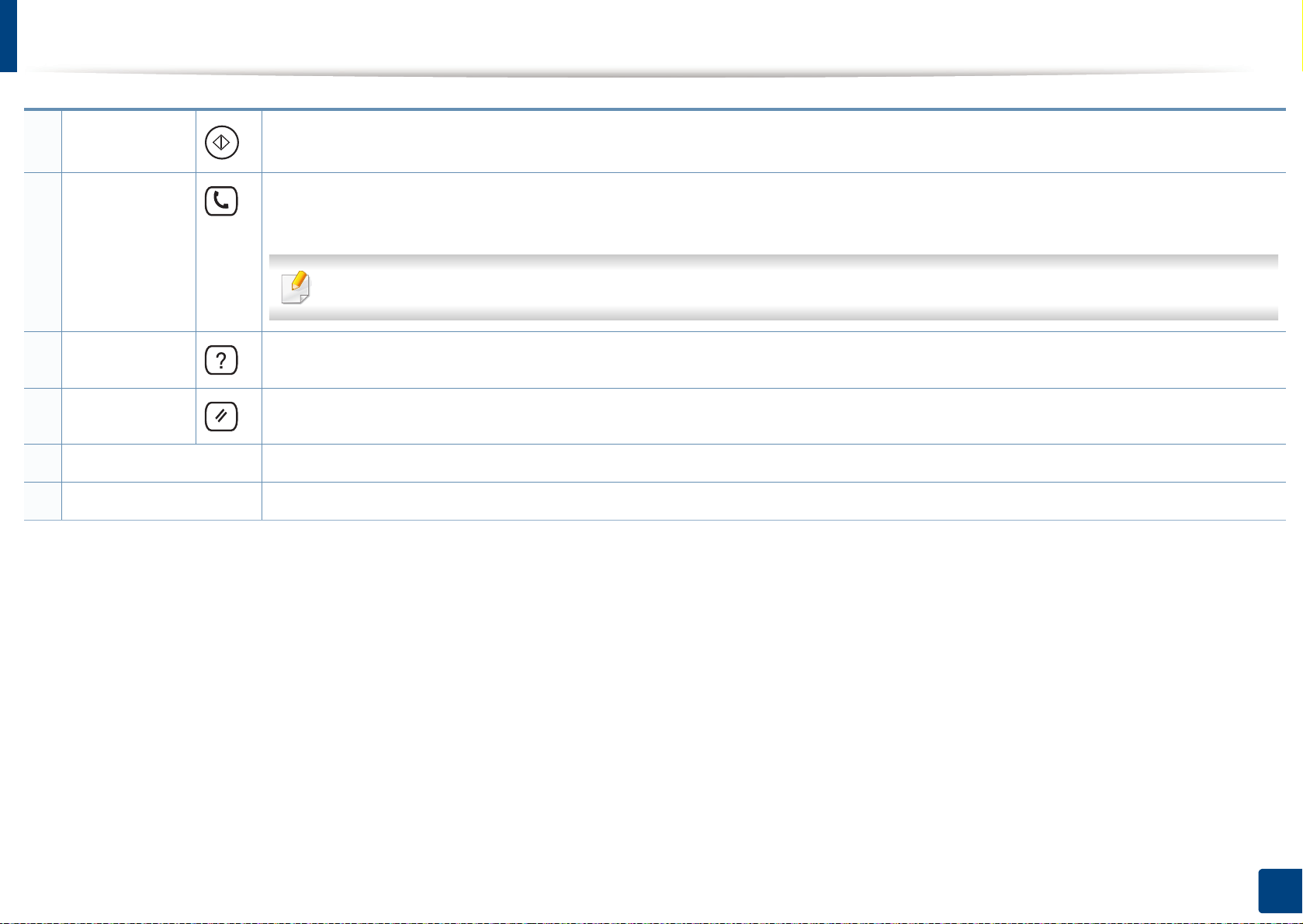
조작부
6
흑백 또는 컬러 모드에서 작업을 시작합니다.
시작
7
팩스 모드에서 이 버튼을 누르면 발신음이 들립니다. 그때 팩스 번호를 입력하세요. 스피커 폰을 사용하여 전화를 거는 방법
과 유사합니다. ("전화 모드에서 수동으로 팩스 받기" 316쪽 참조)
온훅다이얼
터치 스크린 모델의 경우, 홈 화면에서 팩스 > 온훅 다이얼을 누르세요.
8 도움말 제품 메뉴 또는 상태에 대한 자세한 정보를 제공합니다.
9 초기화 제품의 현재 설정을 초기화합니다.
10 무선연결 LED 현재 무선 네트워크 연결 상태를 나타냅니다. ("상태 표시등(LED) 이해하기" 134쪽 참조)
11 상태 표시등(LED) 제품의 현재 상태를 알 수 있습니다.("상태 표시등(LED) 이해하기" 134쪽 참조)
1. 소개
30
Page 31

제품 전원 켜기
이 사용 설명서에 나오는 그림은 별매품(옵션) 또는 모델에 따라 실
제 제품과 다를 수 있습니다. 모델 타입을 확인하세요.("앞 모습" 23
쪽 참조)
제품에 전원을 연결하세요.
1
제품에 전원 스위치가 있으면 스위치를 켜세요.
2
1. 소개
31
Page 32

로컬로 드라이버 설치하기
로컬로 연결된 제품은 케이블을 사용하여 컴퓨터에 직접 연결된 제품을
말합니다. 만약 제품이 네트워크에 연결되어 있다면, 아래 절차를 건너
뛰고 네트워크로 연결된 제품의 드라이버 설치하기로 이동하세요.("네트
워크로 드라이버 설치" 180쪽 참조)
• Mac, Linux 또는 UNIX OS 사용자라면, "Mac에서 설치" 171쪽, "Linux
에서 설치" 173쪽 또는 "UNIX 프린터 드라이버 패키지 설치하기"
185쪽를 참조하세요.
•이 사용 설명서에 나오는 설치 화면은 사용하는 제품과 인터페이
스에 따라 다를 수 있습니다.
• 길이 3 m 이내의 USB 케이블만 사용하세요.
14
Windows
컴퓨터가 전원이 켜져 있고, 인터넷에 연결되어 있는지 확인하세
1
요.
만약 설치 화면이 나타나지 않으면, 시작 메뉴에서 모든 프로그램
> 보조프로그램 > 실행을 누르세요.
실행 입력 창에 X:\Setup.exe를 입력하고 확인을 누르세요.
X:\Setup.exe에서 “X” 는 사용 중인 컴퓨터의 CD-ROM 드라이브 이
름을 입력하세요.
•Windows 8인 경우,
설치 창이 나타나지 않으면 참 메뉴에서 검색 > 앱에서 실행을
검색한 후 실행 입력 창에 X:\Setup.exe를 입력하고 확인을 누
르세요. X:\Setup.exe에서 “X” 는 사용 중인 컴퓨터의 CD-ROM
드라이브 이름을 입력하세요.
“이 디스크에서 할 작업을 선택하세요.” 팝업 창이 뜬다면 창
을 눌러서 Setup.exe 실행을 선택하세요.
설치 화면에서 설치 동의서를 검토하고 동의하세요. 그런 후 다음
3
을 클릭하세요.
프린터 연결 유형 화면에서 USB 연결 항목을 선택하세요. 그런 후
4
다음을 클릭하세요.
제공된 소프트웨어 CD를 CD-ROM 드라이브에 넣으세요.
2
설치 창에서 안내하는 대로 진행하세요.
5
설치할 소프트웨어 선택 창에서 소프트웨어를 선택할 수 있습니다.
1. 소개
32
Page 33

로컬로 드라이버 설치하기
Windows 8 시작 화면에서
• 사용하는 컴퓨터가 인터넷에 연결되어 있다면 Windows Update에서
자동으로 V4 드라이버를 다운받습니다. 만약 컴퓨터가 인터넷에 연
결되어 있지 않다면 삼성 웹사이트에서 수동으로 V4 드라이브를 다
운받을 수 있습니다. (www.samsung.com/printer > 제품 찾기 > 지원
또는 다운로드)
• Windows 스토어에서 Samsung Printing Experience 앱을 다운로드 받
을 수 있습니다. Windows 스토어를 이용하려면 Microsoft 계정이 있
어야 합니다.
1 참 메 뉴 에서 검색을 선택하세요.
2 스토어를 클릭하세요.
3 Samsung Printer Experience를 찾아 클릭하세요.
4 설 치 를 클릭하세요.
• 제공된 소프트웨어 CD를 이용하여 드라이버를 설치하는 경우, V4
드라이버는 설치되지 않습니다. 데스크톱 화면에서 V4 드라이브를
사용하고 싶다면 삼성 웹사이트에서 다운받을 수 있습니다.
(www.samsung.com/printer > 제품 찾기 > 지원 또는 다운로드)
• 삼성 프린터 관리 도구를 설치하고 싶다면, 제공된 소프트웨어 CD
를 이용하여 설치해야 합니다.
컴퓨터가 전원이 켜져 있고, 인터넷에 연결되어 있는지 확인하세
1
요.
제품의 전원이 켜져 있는지 확인하세요.
2
컴퓨터와 제품을 USB 케이블을 이용하여 연결하세요.
3
Windows Update로부터 드라이버가 자동 설치됩니다.
1. 소개
33
Page 34

드라이버 재설치하기
프린터 드라이버가 제대로 동작하지 않는다면, 설치된 드라이버를 삭제한
후 드라이버를 재설치해야 합니다.
15
Windows
시작 메뉴에서 프로그램 또는 모든 프로그램 > Samsung Printers >
1
삼성 프린터 소프트웨어 삭제를 선택하세요.
설치 창에서 안내하는 대로 진행하세요.
2
제공된 소프트웨어 CD를 CD-ROM 드라이브에 넣고 드라이버를 다시
3
설치하세요.("로컬로 드라이버 설치하기" 32쪽 참조)
시작 화면에서
• 삼성 프린터 소프트웨어 타일이 없는 경우, 데스크톱 모드에서 삭
제하세요.
• 삼성 프린터 관리 도구들을 삭제하고 싶다면, 시작 화면에서 삭제
하려는 앱을 마우스 오른쪽 버튼으로 클릭 > 제거 > 삭제하려는 프
로그램을 마우스 오른쪽 버튼으로 클릭 > 제거 선택후 화면에서 안
내하는 대로 진행하세요.
컴퓨터가 전원이 켜져 있고, 인터넷에 연결되어 있는지 확인하세
1
요.
시작 화면에서 삼성 프린터 소프트웨어 삭제 타일을 클릭하세요.
2
화면에서 안내하는 대로 진행하세요.
3
1. 소개
34
Page 35

2. 메뉴 전체 보기 및 기 본 설정
이 장에서는 전체 메뉴 구조와 기본 설정 옵션을 제공합니다.
•메뉴 소개 36
• 제품 기본 설정하기 47
• 용지 및 용지함 49
•기본 인쇄 64
•기본 복사 71
•기본 스캔 75
•기본 팩스 76
• USB 메모리 장치 사용하기 81
Page 36

메뉴 소개
조작부는 제품의 설정 또는 제품의 기능을 사용하기 위하여 다양한 메뉴에 접근할 수 있게 해줍니다.
• 현재 선택된 설정값 옆에 √ 표시가 나타납니다.
• 별매품(옵션) 또는 모델에 따라 일부 메뉴가 나타나지 않을 수 있습니다. 표시되지 않는 메뉴는 사용할 수 없습니다.
• 별매품(옵션)이나 모델에 따라 일부 메뉴가 다르게 표시될 수 있습니다.
• 이 메뉴에 있는 기능은 고급편 사용 설명서에 설명되어 있습니다.("유용한 설정 메뉴" 246쪽 참조)
1
CLX-419xN/ CLX-419xFN/ C145xN/ CLX-626xND/ CLX-626xFD/ CLX-626xFR
메뉴 사용하기
조작부에서 팩스, 복사, 스캔 버튼 중에 사용하려는 버튼을 누르세요.
1
디스플레이 화면에 설정하기를 원하는 메뉴가 나타날 때까지 (메뉴) 버튼을 반복해서 누르세요. 설정하려는 메뉴가 나타나면 OK 버튼을 누
2
르세요.
원하는 메뉴가 나타날 때까지 화살표를 누르세요. 설정하려는 메뉴가 나타나면 OK 버튼을 누르세요.
3
설정하려는 메뉴에 하위 메뉴가 더 있다면 3번 단계를 반복하세요.
4
OK 버튼을 눌러 설정값을 저장하세요.
5
준비 모드로 돌아가려면 (정지/기능복귀) 버튼을 누르세요.
6
2. 메뉴 전체 보기 및 기본 설정
36
Page 37

메뉴 소개
팩스 기능
("팩스기능" 254쪽 참조)
농도조절
밝게+5- 밝게+1
보통
진하게+1- 진하게+5
원본 종류
문자
문자/사진
사진
해상도
표준
정밀
초정밀
원본 크기
b
양면
단면
양면
단면->양면, 뒷면 회전
다중 송신
예약 송신
송신문서 재전송
수신문서 재전송
보안 수신
작업 취소
a
팩스로 전달
이메일로 전달
서버로 전달
c
팩스로 전달
PC로 전달
이메일로 전달
서버로 전달
c
재전송&인쇄
사용안함
사용
인쇄
팩스 설정a ("팩스 송신설정" 256쪽, "기본
값 설정" 258쪽, "기본값 설정" 258쪽 참조)
송신
재발신 횟수
재발신 간격
외부회선번호
c
ECM 모드
팩스 확인
이미지 첨부
다이얼 모드
d
통신 요금 절약
수신
c
수신 모드
팩스
전화
자동응답기/
팩스
DRPD 모드
응답 신호음
수신처 이름 인쇄
수신전환코드
자동 축소
버림 크기
DRPD 모드
양면인쇄
기본값 변경
해상도
농도조절
원본 종류
원본 크기
b
양면
복사 기능
("복사기능" 249쪽 참조)
de
de
b
원본 크기
축소/확대
f
양면
단면
단면->양면
단면->양면, 회전
양면->단면
양면->양면
양면->단면, 회전
자동 컬러
농도조절
밝게+5- 밝게+1
보통
진하게+1- 진하게+5
원본 종류
문자
문자/사진
사진
잡지
레이아웃
보통
면당 2매
면당 4매
신분증 복사
책 복사
배경 조정
사용안함
자동
강화 단계 1
강화 단계 2
삭제 단계 1- 삭제
단계 4
가장자리 지우기
사용안함
작은 원본
구멍펀치
책의중앙
테두리 삭제
스탬프
g
항목
불투명도
위치
워터마크
메시지
페이지
g
h
i
j
j
g
k
a. CLX-419xFN/CLX-626xFD/CLX-626xFR만 해당
b. CLX-626xFR만 해당
c. CLX-626xFD/CLX-626xFR만 해당
d. 이 옵션은 국가별 사양에 따라 제공되지 않을 수 있습니다.
e. CLX-419xFN만 해당
f. CLX-626xND/CLX-626xFD/CLX-626xFR만 해당 별매품(옵션)이나 모델에 따라 일부 메뉴가 다르게 표시될 수 있습니다.
g. CLX-626xND/CLX-626xFD/CLX-626xFR만 해당
h. 이 옵션은 2-Up, 4-Up, 책자 복사, 양면, 자동 맞춤으로 설정되어 있거나 ADF(DADF)에 원고가 있을 경우에 나타나지 않습니다.
i. 이 옵션은 레이아웃 옵션이 책자 복사로 설정되어 있어야 나타납니다.
j. 이 옵션은 항목 옵션이 사용 상태일 때만 나타납니다.
k. 이 옵션은 메시지 옵션이 사용안함 상태일 때만 나타납니다.
2. 메뉴 전체 보기 및 기본 설정
37
Page 38

메뉴 소개
("복사설정" 253쪽 참조)
기본값 변경
원본 크기
매수
자동분류
축소/확대
a
양면
단면
단면->양면
단면->양면, 회전
양면->단면
양면->양면
양면->단면, 회전
자동 컬러
농도조절
밝게+5- 밝게+1
보통
진하게+1- 진하게+5
복사 설정
원본 종류
문자
문자/사진
사진
잡지
("스캔기능" 259쪽 참조)
USB 기능
원본 크기
원본 종류
해상도
색상 설정
컬러
회색
흑백
파일 형식
b
양면
농도조절
이메일 기능
원본 크기
원본 종류
해상도
색상 설정
파일 형식
b
양면
스캔 기능
FTP 기능
SMB 기능
농도조절
c
원본 크기
원본 종류
해상도
색상 설정
파일 형식
b
양면
농도조절
c
원본 크기
원본 종류
해상도
색상 설정
파일 형식
b
양면
농도조절
스캔 설정
("스캔 설정" 260쪽 참조)
기본값 변경
USB 기본값
이메일 기본값
FTP/SMB 기본값
c
원본 크기
원본 종류
해상도
색상 설정
파일 형식
b
양면
농도조절
서버 확인
인쇄 설정
("인쇄" 248쪽 참조)
용지방향
세로
가로
매수
해상도
보통
최상
글씨를 선명하게
최소
보통
최대
사용안함
경계 향상
사용안함
보통
최대
트래핑
사용안함
중간
최대
스크린
보통
향상
선명하게
에뮬레이션
에뮬레이션 종
류
설정
a. CLX-626xND/CLX-626xFD/CLX-626xFR만 해당 별매품(옵션)이나 모델에 따라 일부 메뉴가 다르게 표시될 수 있습니다.
b. CLX-626xFR만 해당
c. CLX-626xND/CLX-626xFD/CLX-626xFR만 해당
2. 메뉴 전체 보기 및 기본 설정
38
Page 39

메뉴 소개
시스템 설정
("시스템 설정" 263쪽 참조)
기기 설정
기기 ID
팩스 번호
날짜 & 시간
시계 표시 형식
언어
기본모드
절전 모드
절전 해제 설정
시스템 타임아웃
작업 타임아웃
고도 설정
습도 설정
자동 진행
0 초
30 초
사용안함
자동 CR
a
a
자동 용지함 전환
용지 대체
용지함 보호
b
b
빈 페이지 찍지 않
기
a
PDF 형식
스탬프
b
설정 가져오기
설정 내보내기
에코 설정
수증기 모드
사용안함
사용
자동 전원 꺼짐
사용안함
사용
용지 설정
용지 크기
용지함 1
용지함 2
c
다목적 용지함
수동 급지대
기본값 변경
용지 종류
용지공급원
여백
용지함 확인 메시지
b
d
자동
a
소리
버튼음
경고음
팩스음
리포트
설정
소모품 정보
시험 인쇄
주소록
팩스 송신 확인
팩스 발신
이메일 발신
팩스 수신
팩스 예약 작업
네트워크 설정
사용량 정보
작업관리
계정
관리 설정
토너 정보 무시
e
소모품 수명
이미지 관리
사용자정의 색
자동컬러정렬
컬러 보정
a
a
기본값
자동 컬러 보정
표준 컬러
a
a
ID 센서 조정
토너 부족 알림
일련 번호
램 디스크
c
bf
진행중인 작업
보안 작업
저장된 작업
PCL 글꼴 목록
인쇄물 정렬
PS 글꼴 목록
a. CLX-419xFN/CLX-626xFD/CLX-626xFR만 해당
b. CLX-626xND/CLX-626xFD/CLX-626xFR만 해당
c. 해당 기능은 별매품(옵션)입니다. CLX-626xND/CLX-626xFD/CLX-626xFR만 해당
d. CLX-419xN/CLX-419xFN/C145xN만 해당
e. 이 옵션은 토너량이 적게 남았을 경우에만 나타납니다.
f. 이 옵션은 별매품인 대량 저장 장치, 메모리, 또는 램 디스크가 설치되어 있을 때 이용 가능합니다.
2. 메뉴 전체 보기 및 기본 설정
39
Page 40

메뉴 소개
네트워크
("네트워크 설정" 273쪽 참조)
TCP/IP (IPv4)
DHCP
BOOTP
고정
TCP/IP (IPv6)
IPv6 활성화
DHCPv6 설정
이더넷 속도
자동
10Mbps 단방향
10Mbps 양방향
100Mbps 단방향
100Mbps 양방향
1Gbps 양방향
802.1x
네트워크 설정
네트워크 활성화
Http 활성화
WINS
SNMP V1/V2
SNTP
UPnP(SSDP)
MDNS
SETIP
SLP
설정값 초기화
2. 메뉴 전체 보기 및 기본 설정
40
Page 41

메뉴 소개
2
CLX-419xFW/CLX-626xFW/C145xFW/C186xFW
터치 스크린에서 메뉴를 간편하게 설정할 수 있습니다.
• 메인 화면이 조작부의 터치 스크린에 나타납니다.
• 일부 메뉴는 별매품(옵션)이나 모델에 회색으로 꺼져 있습니다.
• 별매품(옵션)이나 모델에 따라 일부 메뉴가 다르게 표시될 수 있습
니다.
홈 스크린 소개
• (복사): 디스플레이 화면에서 복사를 누르면 여러 개의 탭과 다
양한 복사 옵션이 포함된 복사 화면이 나타납니다.
• (스캔): 디스플레이 화면에서 스캔을 누르면 여러 개의 탭과 다
양한 스캔 옵션이 포함된 스캔 화면이 나타납니다.
• (팩스): 디스플레이 화면에서 팩스를 누르면 여러 개의 탭과 다
양한 팩스 옵션이 포함된 팩스 화면이 나타납니다.
• (환경설정): 현재의 제품 설정을 살펴보거나 변경할 수 있습니다.
• (작업상태): 현재 진행 중, 완료된 또는 대기 중인 작업을 표시합
니다.
• (에코): 에코 설정을 볼 수 있습니다.
2. 메뉴 전체 보기 및 기본 설정
41
Page 42

메뉴 소개
• (USB 인쇄): 제품의 USB 메모리 포트에 USB 메모리를 꽂으면 USB 메
뉴를 이용할 수 있습니다.
• (문서 저장함): 인쇄 데이터를 저장하고 보안 페이지 또는 공유
폴더를 인쇄할 수 있습니다.
• : 토너 상태를 표시합니다.
• : LCD 밝기와 언어를 선택합니다.
• : 사용 가능한 옵션을 스크롤합니다.
2. 메뉴 전체 보기 및 기본 설정
42
Page 43

메뉴 소개
간편 복사
농도조절
원본 종류
문자
문자/사진
사진
잡지
컬러 모드
자동
컬러
흑백
사용자 정의 복사
a
양면
확대/축소
농도조절
컬러 모드
원본 크기
원본 종류
용지함
복사
("복사" 249쪽 참조)
자동
용지함 1
용지함 2
b
다목적 용지함
수동 급지대
c
레이아웃
사용 안 함
한부씩인쇄
2-up
4-up
신분증 복사
책자 복사
배경 조정
가장자리 지우기
사용 안 함
소형원본
구멍 펀치
책의 중앙
d
a
신분증 복사
자동맞춤복사
a
한부씩 복사
테두리지움
스탬프
a
항목
불투명도
위치
워터마크
농도조절
컬러 모드
컬러
흑백
농도조절
원본 종류
컬러 모드
a
양면
농도조절
팩스
("팩스" 254쪽 참조)
컬러 모드
원본 크기
원본 종류
모아찍기 복사
a
양면
a
농도조절
컬러 모드
원본 크기
원본 종류
모아찍기
책자 복사
농도조절
컬러 모드
원본 크기
메모리 송신
농도조절
해상도
a
양면
원본 종류
원본 크기
컬러 모드
온훅 다이얼
농도조절
해상도
a
양면
원본 종류
원본 크기
컬러 모드
예약 송신
농도조절
해상도
a
양면
원본 종류
원본 크기
단축다이얼 송신
농도조절
해상도
a
양면
원본 종류
원본 크기
컬러 모드
그룹다이얼송신
농도조절
해상도
a
양면
원본 종류
원본 크기
컬러 모드
재다이얼
농도조절
해상도
a
양면
원본 종류
원본 크기
컬러 모드
원본 종류
책자 복사
a. CLX-626xFW만 해당
b. 해당 기능은 별매품(옵션)입니다. CLX-626xFW만 해당
c. CLX-419xFW/C145xFW/C186xFW만 해당.
d. 이 옵션은 레이아웃 옵션이 책자 복사로 설정되어 있어야 나타납니다.
2. 메뉴 전체 보기 및 기본 설정
43
Page 44

메뉴 소개
로컬 PC
목적지
해상도
컬러 모드
파일 형식
PDF 암호화
a
양면
원본 크기
원본 종류
농도조절
네트워크 PC
목적지
해상도
컬러 모드
파일 형식
PDF 암호화
a
양면
원본 크기
원본 종류
농도조절
ab
ab
이메일
수신
원본 종류
원본 크기
해상도
컬러 모드
파일 형식
PDF 암호화
양면
농도조절
파일 이름
a
SMB
목적지
원본 종류
원본 크기
해상도
컬러 모드
파일 형식
PDF 암호화
스캔
("스캔" 259쪽 참조)
양면
농도조절
파일 이름
a
FTP
목적지
원본 종류
원본 크기
ab
a
해상도
컬러 모드
파일 형식
PDF 암호화
b
양면
농도조절
파일 이름
사용자 정의 이메일
수신
제목
발신
b
참조
숨은참조
원본 종류
원본 크기
해상도
컬러 모드
파일 형식
PDF 암호화
양면
농도조절
파일 이름
USB
원본 종류
원본 크기
해상도
컬러 모드
파일 이름
파일 형식
PDF 암호화
양면
농도조절
파일 정책
공유 저장함
원본 크기
해상도
컬러 모드
파일 이름
ab
a
파일 형식
PDF 암호화
양면
농도조절
파일 정책
WSD
ab
a
a
b
("에코" 276쪽 참조)
에코-켬
사용
사용 안 함
설정
기본모드
사용
사용 안 함
강제사용
기능 설정
기본값
사용자 지정
에코
c
a. CLX-626xFW만 해당
b. 이 옵션은 파일 형식 항목이 PDF 유형일 때에만 나타납니다.
c. SyncThru™ Web Service (설정 탭 > 제품 설정 > 시스템 > 에코 설정) 또는 Samsung Easy Printer Manager (장치 설정 > 에코)에서 비밀번호를 설정하면 강제사용 메시지가 표시됩
니다. 사용자가 에코 모드를 켜거나 끄려면 비밀번호를 입력해야 합니다.
2. 메뉴 전체 보기 및 기본 설정
44
Page 45

메뉴 소개
USB 인쇄
("USB 인쇄" 277쪽
참조)
인쇄
자동 맞춤
복사매수
a
양면
용지함 선택
컬러 모드
USB로 스캔
원본 종류
원본 크기
해상도
컬러 모드
파일 이름
파일 형식
PDF 암호화
a
양면
b
농도조절
파일 정책
파일 관리
저장공간 확인
기기 설정
기본값설정
복사 기본값
스캔 기본값
팩스 기본값
용지 설정
용지함 1
용지함 2
다목적 용지함
수동 급지대
여백
용지함 동작
자동 용지함전환
자동 계속
용지 대체
용지함 잠금
주소록
전화번호부
환경설정
("시스템 설정" 263쪽 참조)
이메일
인쇄
초기화
계정
팩스 설정
송신문서 재전송
WINS
SNMP V1/V2
SNTP
PIN으로 연
결
무선네트워크
설정
리포트
수신문서 재전송
UPnP(SSDP)
무선네트워크
구성
소모품 정보
시험출력
c
a
d
도움말 목록
주소록
팩스 송신 확인
팩스 송신
이메일 송신
통신요금 절약
보안 수신
외선 다이얼
수신처 이름 인쇄
ECM 모드
모뎀 속도
이미지첨부
설정 마법사
MDNS
SETIP
SLP
무선네트워크
Wi-Fi 사용/사용안
함
Wi-Fi Direct
Wi-Fi Direct 켬/
초기화
무선네트워크
신호품질
설정값 초기화
인쇄 설정
용지방향
복사매수
해상도
끔
a
팩스 수신
팩스 예약 작업
네트워크 설정
장치 이름
이더넷 속도
글씨를 선명하게
경계 향상
IP 주소
네트워크 설정
TCP/IP (IPv4)
트래핑
그룹 소유자
a
PCL 글꼴 목록
PS 글꼴 목록
TCP/IP (IPv6)
네트워크 키
802.1x
스크린
에뮬레이션
상태
사용 카운터
이더넷 활성화
용지함 선택
WPS 설정
Http 활성화
PBC로 연결
a. CLX-626xFW만 해당
b. 이 옵션은 파일 형식 항목이 PDF 유형일 때에만 나타납니다.
c. 해당 기능은 별매품(옵션)입니다. CLX-626xFW만 해당
d. CLX-419xFW/C145xFW/C186xFW만 해당.
2. 메뉴 전체 보기 및 기본 설정
45
Page 46

메뉴 소개
초기 설정
기기 ID
국가 선택
언어
날짜 & 시간
시간 표시
기본모드
소리/음량
절전 기능
절전모드복귀
시스템 시간 제한
설정 가져오기
환경설정
("시스템 설정" 263쪽 참조)
토너 상태 경고
빈 페이지 건너뛰기
작업 시간 제한
고도 조정
자동 CR
펌웨어 버전
PDF 형식
완전 삭제
기본 용지 사이즈
토너 정보 무시
a
이미지 관리
수증기 모드
관리자 설정
사용자 접근 제어
인증
스탬프
b
항목
불투명도
위치
관리자 변경 비밀 번호
펌웨어 업그레이드
문제 해결 방법
언어
문서 저장함
b
("시스템 설정" 263쪽 참조)
시스템 저장함
저장된 인쇄작업
보안 인쇄작업
공유 저장함
양면
용지함 선택
복사매수
컬러 모드
설정 내보내기
인쇄물 정렬
습도설정
a. 이 옵션은 토너량이 적게 남았을 경우에만 나타납니다.
b. CLX-626xFW만 해당
2. 메뉴 전체 보기 및 기본 설정
46
Page 47

제품 기본 설정하기
Samsung Easy Printer Manager 프로그램 장치 설정 섹션을 이용하여 제
품 설정값을 설정할 수 있습니다.
• Windows와 Mac 사용자인 경우, "장치 설정" 336쪽을 참조하세요.
-Windows와 Mac 사용자인 경우, Samsung Easy Printer Manager > (
고급 모드로 전환) > 장치 설정에서 설정합니다. ("장치 설정"
336쪽 참조)
제품 설치가 완료된 후에 제품의 기본값을 설정할 수 있습니다.
기본값 설정을 변경하려면 다음 절차를 따르세요.
모델에 따라 하위 메뉴로 이동하기 위하여 OK를 눌러야 할 수도 있습
니다.
화살표 또는 숫자 키패드를 사용하여 정확한 시간과 날짜를 입력하세
요.("키패드 문자 및 숫자" 282쪽 참조)
• 월 = 01 ~ 12
• 일 = 01 ~ 31
• 년 = 네 자리수 입력
• 시 = 01 ~ 12
• 분 = 00 ~ 59
•시계 표시 형식: 팩스에 인쇄되는 시간의 표시 형식을 12시간 또
는 24시간 형 식 중에서 선택할 수 있습니다.
•절전 모드: 일정 시간 동안 제품을 사용하지 않을 경우에는 이 기
능을 사용하여 전력을 절약하세요.
(전원/절전해제) 버튼을 누르거나, 인쇄를 시작 또는 팩스가 수신
조작부의 (메뉴) > 시스템 설정 > 기기 설정을 차례대로 선택
1
하세요.
또는 터치스크린에서 환경설정 > 기기 설정 > 다음 > 초기 설정을
차례대로 선택하세요.
원하는 옵션을 선택하고 OK 버튼을 누르세요.
2
•언어: 제품의 조작부의 언어를 변경할 수 있습니다.
•날짜 & 시간: 설정한 시간과 날짜는 예약 팩스 및 예약 인쇄에 사
용됩니다. 시간과 날짜는 리포트에 인쇄됩니다. 정확하지 않은
경우에는 정확한 시간으로 변경해야 합니다.
되면 절전 모드에서 복귀됩니다.
•고도 설정: 인쇄 품질은 제품이 설치된 해발 고도에 따라 결정되
는 기압의 영향을 받습니다. 고도 값을 설정하기 전에 제품이
설치된 고도를 확인하세요.("고도 설정하기" 279쪽 참조)
원하는 옵션을 선택하고 OK 버튼을 누르세요.
3
OK 버튼을 눌러 설정값을 저장하세요.
4
2. 메뉴 전체 보기 및 기본 설정
47
Page 48

제품 기본 설정하기
준비 모드로 돌아가려면 (정지/기능복귀) 버튼 또는 홈( )
5
아이콘을 누르세요.
제품 사용을 위한 다른 유용한 설정을 설정하기 위해 다음 링크를 참
조하세요.
• "다양한 문자 입력하기" 282쪽 참조
• "키패드 문자 및 숫자" 282쪽 참조
• "용지 크기와 종류 설정" 59쪽 참조
• "팩스 주소록 설정하기" 283쪽 참조
2. 메뉴 전체 보기 및 기본 설정
48
Page 49

용지 및 용지함
이 장에서는 제품에 맞는 용지를 선택하고 용지함을 사용하는 방법을 설
명합니다.
3
인쇄 용지 선택
일반 용지, 봉투, 라벨 용지, 투명 필름 등 다양한 용지를 사용할 수 있
습니다. 항상 이 제품의 용지 규격을 충족하는 인쇄 용지를 사용하세요.
인쇄 용지 선택 지침
이 사용 설명서에 설명된 지침을 충족하지 않는 인쇄 용지는 다음과 같은
문제를 일으킬 수 있습니다.
• 인쇄 품질 저하
• 용지 걸림 증가
• 과도한 제품 마모
• 표면의 부드러운 정도: 용지의 부드러운 정도가 인쇄의 선명도에 영
향을 미칩니다.
• 일부 인쇄 용지는 이 사용 설명서의 지침을 모두 충족하면서도 만
족스러운 결과를 내지 못할 수 있습니다. 잘못된 용지를 사용했거
나, 용지를 잘못 취급하거나, 온도 및 습도가 적절하지 않거나, 기
타 제어할 수 없는 변수 때문에 이런 결과가 나올 수 있습니다.
• 인쇄 용지를 대량으로 구입하기 전에 사용 설명서에 명시된 요구
조건을 충족하는지 확인하세요.
• 제품에 맞지 않는 용지를 사용하면 제품이 고장나서 수리가 필요
할 수도 있습니다. 이 경우 보증 기간 내라도 Samsung의 무상 서비
스를 보장 받지 못합니다.
• 용지함에 들어가는 최대 용지 매수는 용지의 종류에 따라 달라질
수 있습니다. ("인쇄 용지 규격" 145쪽 참조)
• 이 제품에는 잉크젯용 사진 용지를 사용할 수 없습니다. 제품 고장
의 원인이 됩니다.
용지의 무게, 재질, 표면 상태, 수분 함량과 같은 특성이 제품의 성능과
인쇄 품질에 영향을 주는 중요한 요소입니다. 인쇄 용지를 선택할 때는
다음 사항을 반드시 고려하세요.
• 이 제품에 사용할 수 있는 인쇄 용지의 종류, 크기 및 무게는 인쇄 용
지 규격에 설명되어 있습니다. ("인쇄 용지 규격" 145쪽 참조)
• 원하는 출력물을 얻으려면 선택한 용지가 인쇄 목적에 적합해야 합니
다.
• 용지의 밝기: 일부 인쇄 용지는 다른 용지보다 더 하얗기 때문에 보
다 선명하고 생생한 이미지를 출력합니다.
• 인화성 용지를 사용하면 화재의 위험이 있습니다.
• 지정된 용지만을 사용하세요.("인쇄 용지 규격" 145쪽 참조)
인화성 용지를 사용하거나 제품에 이물질이 남아있는 경우 제품이 과
열되어 화재의 위험이 있습니다.
용지함에 들어가는 최대 용지 매수는 용지의 종류에 따라 달라질 수 있습
니다. ("인쇄 용지 규격" 145쪽 참조)
2. 메뉴 전체 보기 및 기본 설정
49
Page 50

용지 및 용지함
4
용지함 알아두기
용지함의 크기를 변경하려면 용지 가이드를 조절하세요.
CLX-419x series /C145x series/C186x
series
CLX-626x series
Legal 크기 용지의 경우
다음 그림처럼 버튼을 누르고 용지함을 빼내세요.
1 용지함 확장 레버
2 용지 길이 조절 가이드
3 용지 너비 조절 가이드
4 수동 급지 용지함 너비 조절 가이드
이 사용 설명서에 나오는 그림은 별매품(옵션) 또는 모델에 따라 실
제 제품과 다를 수 있습니다. 모델 타입을 확인하세요.("용지함 알아
두기" 50쪽 참조)
가이드 조절을 하지 않으면, 용지 여백과 관계된 오류, 용지 비뚤어
짐, 용지 걸림이 발생할 수도 있습니다.
2. 메뉴 전체 보기 및 기본 설정
50
Page 51

용지 및 용지함
5
용지함에 용지 넣기
이 사용 설명서에 나오는 그림은 별매품(옵션) 또는 모델에 따라 실
제 제품과 다를 수 있습니다. 모델 타입을 확인하세요.("앞 모습" 23
쪽 참조)
용지함 1/별매품(옵션) 용지함
용지함을 당겨 빼내세요.
1
용지 너비 조절 가이드와 용지 길이 조절 가이드를 사용하여 원하
2
는 용지 크기에 위치시키세요.("용지함 알아두기" 50쪽 참조)
용지를 넣기 전에 용지들이 서로 붙지 않도록 불거나 털어 주고 가
3
지런하게 정렬하세요.
2. 메뉴 전체 보기 및 기본 설정
51
Page 52

용지 및 용지함
2
1
2
1
CLX-419x series
C145x series
C186x series
CLX-626x series
용지함에 용지를 넣은 후 용지 너비 조절 가이드와 용지 길이 조
4
절 가이드로 용지에 밀착시켜 주세요.
1 용지 길이 조절 가이드
• 가이드를 너무 밀착시켜 용지가 구겨지지 않도록 주의하세요.
• 용지 너비 조절 가이드를 적절히 조절하지 않으면, 용지 걸림의 원
인이 됩니다.
• 앞 가장자리가 말려 있는 용지는 사용하지 마세요. 용지 걸림 또는
용지 주름의 원인이 됩니다.
2 용지 너비 조절 가이드
2. 메뉴 전체 보기 및 기본 설정
52
Page 53

용지 및 용지함
용지함을 제품에 다시 넣으세요.
5
문서를 인쇄를 하려면, 용지함에 용지를 넣은 후 용지 크기와 종
6
류를 설정하세요.("용지 크기와 종류 설정" 59쪽 참조)
다목적 용지함(또는 수동 급지대) 사용 시 유용한 정보
• 다목적 용지함(또는 수동 급지대)에 한 번에 한 가지 종류, 크기 및
무게를 가진 용지를 넣어야 합니다.
• 용지 걸림을 방지하기 위해, 다목적 용지함(또는 수동 급지대)에 용
지가 남아있을 때는 인쇄 도중에 용지를 추가하지 마세요. 이 주의 사
항은 다른 용지 종류에도 동일하게 적용됩니다.
• 용지 걸림이나 인쇄 품질 문제가 발생하지 않도록 규격에 맞는 용지
를 사용하세요.("인쇄 용지 규격" 145쪽 참조)
• 다목적 용지함(또는 수동 급지대)에 용지를 넣기 전에 엽서, 봉투, 라
벨 용지의 구겨지거나 말린 부분을 평평하게 펴주세요.
수동급지를 위한 용지함을 빼내세요.
1
또는
다목적 용지함 열림 누름 버튼을 누르면 아래로 열립니다.
다목적 용지함(수동 급지대)
엽서, 카드, 봉투 등 특수한 크기와 유형의 용지를 사용하려면 다목적 용
지함(또는 수동 급지대)을 이용하세요.("인쇄 용지 규격" 145쪽 참조)
2. 메뉴 전체 보기 및 기본 설정
53
Page 54

용지 및 용지함
용지를 넣어주세요.
2
다목적 용지함(또는 수동 급지대)의 용지 너비 조절 가이드를 잡
3
아당겨 용지 너비에 맞추어 조절하세요. 너무 힘을 주어 밀착시키
면 용지가 비스듬하게 급지되어 용지 걸림이 발생할 수 있습니다.
1
2
CLX-419x series
C145x series
C186x series
CLX-626x series
• 특수 용지에 인쇄하려면 용지를 넣는 방법 설명을 참고하세요.("특
수 용지에 인쇄하기" 55쪽 참조)
• 다목적 용지함인 경우, 인쇄하는 데 여러 장의 용지가 겹치는 경우
에는 용지함 1을 열고 겹치는 용지를 제거한 후 다시 인쇄하세요.
문서를 인쇄하려면, 다목적 용지함(또는 수동 급지대)의 용지 종
4
류 및 크기를 설정하세요.
용지 크기와 종류는 조작부에서 설정할 수 있습니다.("용지 크기
와 종류 설정" 59쪽 참조)
2. 메뉴 전체 보기 및 기본 설정
54
Page 55

용지 및 용지함
6
특수 용지에 인쇄하기
종류 용지함 1
별매품(옵션) 용
a
지함
수동 급지대/다목적용
지함
용지 불일치 오류 없이 인쇄하려면 제품과 드라이버의 용지 설정이 일치
해야 합니다.
제품의 용지 설정을 변경하려면 Samsung Easy Printer Manager에서 (
고급 모드로 전환) > 장치 설정을 선택하세요.
또는 제품이 디스플레이 화면이나 터치 스크린을 지원하는 경우 조작부에
서 설정할 수 있습니다.
그럼 다음 인쇄 기본 설정 창 > 용지 탭 > 용지 종류 ("인쇄 기본 설정 창
열기" 66쪽 참조)
• 특수 용지를 사용할 때에는 한 번에 한 장씩 급지하기를 권장합니
다.("인쇄 용지 규격" 145쪽 참조)
• 이 사용 설명서에 나오는 그림은 별매품(옵션) 또는 모델에 따라
실제 제품과 다를 수 있습니다. 모델 타입을 확인하세요.("앞 모습
" 23쪽 참조)
두꺼운 용지 ●● ●
더 두꺼운 용지 ●●
얇은 용지 ●● ●
본드 용지 ●● ●
색지 ●●
카드 용지 ●● ●
라벨 용지 ●●
투명 필름(OHP) ●●
봉투 ●●
인쇄된 용지 ●●
코튼 용지 ●●
재생 용지 ●● ●
Archive 용지 ●● ●
지원되는 용지의 무게를 보려면 "인쇄 용지 규격" 145쪽을 참조하세요.
종류 용지함 1
별매품(옵션) 용
a
지함
수동 급지대/다목적용
지함
일반 용지 ●● ●
레터헤드 ●● ●
천공 용지 ●● ●
광택 사진 ●● ●
a. CLX-626x series만 해당
(●: 지원됨, 공란: 지원되지 않음)
2. 메뉴 전체 보기 및 기본 설정
55
Page 56

용지 및 용지함
봉투
봉투의 인쇄 품질은 봉투 용지의 품질에 의해 결정됩니다.
봉투 인쇄하려면, 봉투를 아래 그림과 같은 형태로 놓아주세요.
• 봉투를 선택할 때에는 아래의 사항을 확인하세요.
-무게: 90g/m2을 넘지 않게 해야 하며, 그렇지 않을 경우 용지 걸림
이 발생할 수 있습니다.
• 깨끗하게 잘 접힌 봉투를 사용하세요.
• 우표가 붙어 있는 봉투는 사용하지 마세요.
• 걸림 장치가 붙어 있는 봉투, 창 봉투, 내지가 덧대어진 봉투, 봉인용
접착제가 묻어 있는 봉투, 그 밖의 다른 소재가 섞여 있는 봉투는 사
용하지 마세요.
• 손상되었거나 품질이 떨어지는 봉투는 사용하지 마세요.
• 봉투 양쪽 가장자리의 솔기가 봉투의 모서리를 완전히 덮고 있는지 확
인하세요.
1 사용 가능
2 사용 불가능
• 벗겨 내는 접착 테이프가 있거나 봉합 부분이 이중으로 된 봉투는 인
쇄 중 0.1초 간 발생하는 정착기 열(약 170 ° C)에 잘 견디는 접착제
가 사용되어야 합니다. 별도의 덮개나 띠가 있는 봉투는 구겨지거나
주름이 생기거나 걸릴 수 있으며, 제품을 손상시킬 수도 있습니다.
-모양: 인쇄를 시작하기 전, 봉투는 용지함에 평평하게 놓여야 하며 6
mm가 넘게 말려져 있거나 봉투 안에 공기가 들어 있지 않아야 합
니다.
-상태: 구겨짐, 말림, 흠집 등의 손상이 없는 깨끗한 상태여야 합니다.
-온도: 제품이 작동하는 동안 제품의 열과 압력을 견딜 수 있는 봉투
를 사용하세요.
• 최고의 인쇄 품질을 내려면 봉투 가장자리 여백이 15 mm보다 커야 합
니다.
• 봉투의 솔기가 접혀서 만나는 부분은 인쇄되지 않도록 주의하세요.
2. 메뉴 전체 보기 및 기본 설정
56
Page 57

용지 및 용지함
투명 필름(OHP 필름)
투명 필름을 사용해 컬러 인쇄를 할 경우 출력물을 오버헤드 프로젝
터에서 사용할 때 흑백 인쇄보다 품질이 낮을 수 있습니다.
제품의 손상을 방지하기 위해 반드시 레이저 프린터용으로 제작된 투명
필름만 사용하세요.
• 필름면에 지문이 묻어 얼룩이 생기지 않도록 주의하세요.
• 인쇄된 필름이 햇볕에 장시간 노출되면 인쇄된 부분의 색이 바랠 수
있습니다.
• 투명 필름에 주름, 말린 부분 또는 찢어진 부분이 없는지 확인한 후
에 사용하세요.
• 뒷면에 부착된 보조 용지가 떨어져 나간 투명 필름은 사용하지 마세
요.
• 투명 필름이 서로 달라붙는 것을 방지하려면 인쇄되어 나온 상태 그
대로 쌓아두지 마세요.
• 추천 용지: Xerox의 3R 91331(A4), 3R 2780(Letter)과 같은 컬러 레이저
프린터용 투명 필름
• 반드시 제품의 정착기에서 발생하는 열을 잘 견디는 투명 필름을 사
용하세요.
• 인쇄가 끝난 투명 필름을 제품에서 꺼낸 후에는 평평한 곳에 놓아 주
세요.
• 사용하지 않는 투명 필름을 제품의 용지함에 오랫 동안 넣어 두지 마
세요. 먼지나 이물질 등으로 인쇄 품질이 나빠질 수 있습니다.
2. 메뉴 전체 보기 및 기본 설정
57
Page 58

용지 및 용지함
라벨 용지
제품의 손상을 방지하기 위해 반드시 레이저 프린터용으로 제작된 라벨
용지만 사용하세요.
• 라벨 용지를 선택할 때는 다음 사항을 확인하세요.
• 라벨 사이에 접착제가 노출되지 않았는지 확인하세요. 인쇄 중 접착
제가 라벨 용지를 벗겨 내어 심각한 용지 걸림 현상을 일으킬 수 있
습니다. 노출된 접착제가 제품 내부의 부품을 손상시킬 수 있습니다.
• 한 장의 라벨 용지를 여러 번 인쇄하지 마세요. 접착제가 묻어 있는
라벨 용지 뒷면은 한 번의 인쇄만 견딜 수 있도록 제작되었습니다.
• 라벨이 떨어져 있거나 구겨진 용지, 접착면에 공기가 들어간 용지, 기
타 손상된 용지는 사용하지 마세요.
카드용지/사용자 지정 크기 용지
-접착제: 인쇄 중 발생하는 정착기 열(약 170 °C)에 잘 견디는 접착
제가 사용되어야 합니다.
-배열: 라벨 사이의 뒷면이 노출되지 않은 라벨 용지만 사용하세요.
떼어진 부분의 라벨이 벗겨지면서 심각한 용지 걸림 현상을 일으
킬 수 있습니다.
-말림: 용지의 휘어진 정도가 13 mm 이하가 되도록 평평하게 만든 후
인쇄해야 합니다.
-상태: 구겨진 라벨 용지, 접착 부분에 공기가 들어간 라벨 용지 또는
그 밖에 라벨이 떨어질 수 있는 용지는 사용하지 마세요.
• 이미지 편집 등의 여러 가지 응용 프로그램에서 인쇄할 때에는, 용지
의 가장자리로부터 여백이 6.4 mm 이상 되도록 설정하세요.
2. 메뉴 전체 보기 및 기본 설정
58
Page 59

용지 및 용지함
인쇄된 용지
인쇄된 면이 위로 향하도록, 종이가 말려 있지 않은 부분이 용지함 안으
로 먼저 들어가도록 용지함에 넣어 줍니다 용지 공급에 문제가 있으면 용
지를 뒤집어 넣어보세요. 단, 이 경우 인쇄 품질은 보장되지 않습니다.
AAAAA
• 인쇄 중 제품에서 발생하는 정착기 열(약 170 °C)에 의해 녹거나 증
발하거나, 독성 물질을 방출하지 않는 열에 강한 잉크를 사용한 용지
여야 합니다.
• 인쇄된 용지에 쓰인 잉크는 불연성이며, 제품 안의 롤러에 영향을 주
지 않아야 합니다.
광택사진
• 추천 용지: 이 제품에 맞는 A4/Letter 크기의 광택 용지는 HP
Professional Laser Paper 150.
7
용지 크기와 종류 설정
용지함에 용지를 넣은 후, 조작부 버튼을 이용하여 용지 크기와 종류를
설정하세요.
용지 불일치 오류 없이 인쇄하려면 제품과 드라이버의 용지 설정이 일치
해야 합니다.
제품의 용지 설정을 변경하려면 Samsung Easy Printer Manager에서 (
고급 모드로 전환) > 장치 설정을 선택하세요.
또는 제품이 디스플레이 화면이나 터치 스크린을 지원하는 경우 조작부에
서 설정할 수 있습니다.
그럼 다음 인쇄 기본 설정 창 > 용지 탭 > 용지 종류 ("인쇄 기본 설정 창
열기" 66쪽 참조)
• 용지함에 넣기 전에 용지의 잉크가 완전히 말랐는지 확인해 주세요.
정착 과정에서 마르지 않은 잉크가 번져나와 인쇄 품질을 저하시킬 수
있습니다.
2. 메뉴 전체 보기 및 기본 설정
59
Page 60

용지 및 용지함
• Samsung Easy Printer Manager 프로그램 장치 설정에서 용지 크기와
8
용지 받침대 사용하기
용지 종류를 설정할 수 있습니다.
-Windows와 Mac 사용자인 경우, Samsung Easy Printer Manager > (
고급 모드로 전환) > 장치 설정에서 설정합니다. ("장치 설정"
336쪽 참조)
• 모델에 따라 하위 메뉴로 이동하기 위하여 OK를 눌러야 할 수도 있
습니다.
한꺼번에 많은 양을 인쇄 하면 인쇄된 용지 받침대의 표면이 뜨거워
질 수 있습니다. 용지 받침대는 만지지 마시고, 어린이 손에 닿지 않
도록 주의하세요.
인쇄된 용지는 용지 받침대에 쌓이며, 용지 받침대가 인쇄된 용지를 가지
조작부의 (메뉴) 버튼 > 시스템 설정 > 용지 설정 > 용지 크기
1
런하게 모아줍니다. 용지 받침대를 펼치세요.
또는 용지 종류를 선택하세요.
또는 터치스크린에서 환경설정 > 기기 설정 > 다음 > 용지 설정 >
용지함 선택 > 용지 크기 또는 용지 종류를 차례대로 선택하세요.
설정하려는 용지함과 원하는 옵션을 선택하세요.
2
OK 버튼을 눌러 설정값을 저장하세요.
3
준비 모드로 돌아가려면 (정지/기능복귀) 버튼 또는 홈( )
4
아이콘을 누르세요.
영수증 용지와 같은 특수한 크기의 용지를 사용하려면 인쇄 기본 설
정의 용지 탭 > 용지 크기 > 편집을 선택하고 사용자정의 용지 설정
에서 크기를 설정하세요.("인쇄 기본 설정 창 열기" 66쪽 참조)
이 사용 설명서에 나오는 그림은 별매품(옵션) 또는 모델에 따라 실
제 제품과 다를 수 있습니다. 모델 타입을 확인하세요.("앞 모습" 23
쪽 참조)
2. 메뉴 전체 보기 및 기본 설정
60
Page 61

용지 및 용지함
9
원본 준비
• 142 x 148 mm보다 작거나 216 x 356 mm 보다 큰 원본은 사용하지 마세요.
• 원본 걸림 방지, 인쇄 품질 저하, 제품의 고장 등을 방지하기 위하여
다음의 원본들은 사용하지 마세요.
-먹지 또는 뒷면에 먹지가 덧 대어진 용지
-코팅된 용지
-습자지 또는 얇은 용지
-구겨지거나 주름이 있는 용지
-가장자리가 말린 용지
-찢어진 용지
• 스테이플과 종이 클립은 원본을 넣기 전에 모두 제거하세요.
• 원본을 넣기 전에 용지에 묻은 풀, 잉크 또는 수정액이 완전히 말랐
는지 확인하세요.
이 사용 설명서에 나오는 그림은 별매품(옵션) 또는 모델에 따라 실
제 제품과 다를 수 있습니다. 모델 타입을 확인하세요.("앞 모습" 23
쪽 참조)
스캔 유리에 넣기
컬러 또는 흑백 이미지의 최상의 스캔 품질을 얻으려면 스캔 유리를 사용
하세요. 스캔을 하기 전 급지 장치에 다른 원본이 없는지 확인하세요. 급
지 장치에 다른 원본이 있다면 제품은 스캔 유리에 있는 원본보다 이 원
본을 우선으로 사용합니다.
스캔 덮개를 올리세요.
1
• 크기나 무게가 다른 용지들이 포함된 원본을 한꺼번에 넣지 마세요.
• 책자, 팜플렛, 투명 필름과 그 밖의 특수한 용지는 넣지 마세요.
10
원본 넣기
원본을 스캔 유리에 놓거나 원고 급지 장치에 넣어서 복사 또는 스캔을
하거나 팩스로 전송할 수 있습니다.
2. 메뉴 전체 보기 및 기본 설정
61
Page 62

용지 및 용지함
복사할 내용이 아래로 향하게 한 상태로 원본을 스캔 유리에 놓으
2
세요. 원본의 왼쪽 상단 모서리가 유리면의 왼쪽 상단 모서리에 오
도록 맞추어 주세요.
• 스캔 유리가 깨지지 않도록 주의하세요. 유리가 깨지면 다칠 수 있
습니다.
• 스캔 덮개를 닫을 때 손을 주의하세요. 스캔 덮개가 손 위로 떨어
져 다칠 수 있습니다.
• 스캔 혹은 복사 시 스캔부에서 나오는 빛을 바라보지 마세요. 눈에
해롭습니다.
원본 급지 장치에 넣기
원본 급지 장치 (또는 양면 원본 급지 장치)에는 원본을 한 번에 최대 50
장(80 g/m2)까지 넣을 수 있습니다.
원본을 넣기 전에 용지들이 서로 붙지 않도록 불거나 털어주고 가
1
지런하게 정렬하세요.
스캔 덮개를 닫으세요.
3
• 스캔 덮개를 열고 복사를 하면 빛에 노출되는 부분은 검게 인쇄되
어 나오므로 토너 소모가 많아집니다.
• 스캔 유리에 먼지가 있으면 인쇄물에 검은 반점이 나타날 수 있습
니다. 유리면은 항상 깨끗하게 유지하세요.("제품 청소하기" 108쪽
참조)
• 두꺼운 책이나 잡지 등을 복사하는 경우 스캔 덮개를 중간의 걸리
는 부분까지 살짝 들어올린 후 다시 덮어 주세요. 책이나 잡지가
30 mm보다 두껍다면 스캔 덮개를 열어둔 채로 복사하세요.
2. 메뉴 전체 보기 및 기본 설정
62
Page 63

용지 및 용지함
원본의 앞면이 위를 향하게 하여 원본 급지 장치에 넣으세요. 원
2
본이 문서 급지대에 표시된 용지 크기선에 맞춰졌는지 확인하세요.
용지 크기에 맞게 원본 너비 조절 가이드를 조절하세요.
3
원본 급지 장치의 유리면에 먼지가 있으면 인쇄물에 검은 선이 나타
날 수 있습니다. 따라서 유리면을 항상 깨끗하게 유지해 주세요.("제
품 청소하기" 108쪽 참조)
2. 메뉴 전체 보기 및 기본 설정
63
Page 64

기본 인쇄
특수한 인쇄기능을 사용하려면 고급편을 참조하세요.("고급 인쇄 기
능 사용하기" 288쪽 참조)
11
인쇄하기
Mac, Linux 또는 Unix의 경우, 고급편을 참조하세요. ("Mac에서 인쇄
하기" 297쪽, "Linux에서 인쇄하기" 299쪽, 또는 "Unix에서 인쇄하기"
300쪽 참조)
아래 인쇄 기본 설정 화면은 Windows 7 메모장에서 인쇄를 할 경우 나타
나는 화면입니다.
프린터 선택 목록에서 사용 중인 제품을 선택하세요.
3
인쇄하려는 문서를 여세요.
1
파일 메뉴에서 인쇄를 선택하세요.
2
인쇄 매수 및 인쇄 범위 등 기본 인쇄 설정은 인쇄 창에서 선택할
4
수 있습니다.
프린터 드라이버에서 제공하는 다양한 기능을 사용하려면 인쇄 창에
서 기본 설정 또는 프린터 속성을 클릭하여 인쇄 설정을 변경하세요.
("인쇄 기본 설정 창 열기" 66쪽 참조)
인쇄를 시작하려면 인쇄 창에서 확인 또는 인쇄를 클릭하세요.
5
2. 메뉴 전체 보기 및 기본 설정
64
Page 65

기본 인쇄
12
인쇄 작업 취소
인쇄 대기열이나 인쇄 스풀러에 대기하고 있는 작업을 취소하는 방법은
다음과 같습니다.
• Windows 작업줄에 표시된 제품 아이콘( )을 더블클릭하여 인쇄 대
기열을 열 수도 있습니다.
• 제품 조작부의 (취소 또는 정지/기능복귀) 버튼을 눌러서 인쇄를
취할 수 있습니다.
2. 메뉴 전체 보기 및 기본 설정
65
Page 66

기본 인쇄
13
인쇄 기본 설정 창 열기
• 본 사용 설명서에 나오는 인쇄 기본 설정 창은 사용 중인 제품에
따라 다를 수 있습니다.
• 인쇄 기본 설정 화면에서 옵션을 선택하면, 경고 표시 또는
가 나타날 수 있습니다. 표시는 선택 가능하지만 권장하지
않는 옵션이라는 뜻이고, 표시는 제품의 설정 또는 환경 때문
에 선택할 수 없는 옵션이라는 뜻입니다.
인쇄하려는 문서를 여세요.
1
파일 메뉴에서 인쇄를 선택하세요. 인쇄 창이 나타납니다.
2
프린터 선택에서 사용 중인 제품을 선택하세요.
3
모델에 따라 화면이 다를 수 있습니다.
프린터 속성 또는 기본 설정을 클릭하세요.
4
2. 메뉴 전체 보기 및 기본 설정
66
Page 67

기본 인쇄
• 인쇄 전 용지와 토너를 절약할 수 있는 Eco 기능을 적용하여 인쇄
할 수 있습니다.("Easy Eco Driver" 328쪽 참조)
• 프린터 상태 정보 버튼을 사용하여 제품의 현재 상태를 확인할 수
있습니다.("삼성 프린터 상태 정보 사용하기" 337쪽 참조)
자주 쓰는 설정 사용
자주쓰는 설정 탭과 Samsung 탭을 제외한 각 기본 설정 탭의 자주쓰는 설
정 옵션을 사용하면 현재 설정을 저장하여 나중에 사용할 수 있습니다.
자주쓰는 설정 항목을 저장하는 방법은 아래와 같습니다.
각각의 탭에서 필요에 따라 설정을 수행하세요.
1
자주쓰는 설정 입력란에 설정 이름을 입력하세요.
2
이름과 설명란을 입력하고 원하는 아이콘을 선택하세요.
4
확인을 클릭하세요. 자주쓰는 설정을 저장하면 현재 드라이버 설
5
정이 모두 저장됩니다.
저장된 설정을 사용하려면 자주쓰는 설정 탭에서 원하는 설정을 선택
하세요. 제품은 선택한 설정에 맞춰 인쇄되도록 설정됩니다. 저장된
설정을 삭제하려면 자주쓰는 설정 탭에서 삭제하려는 설정을 선택하
고 삭제를 클릭하세요.
14
도움말 사용
인쇄 기본 설정 화면에서 제공하는 옵션 기능에 대해 알아보려면 키보드
에 있는 F1 을 눌러 알고자 하는 항목을 선택하세요.
저장을 클릭하세요.
3
2. 메뉴 전체 보기 및 기본 설정
67
Page 68

기본 인쇄
15
에코 인쇄하기
에코 기능은 토너와 용지를 절약할 수 있습니다. 에코 기능은 인쇄 물품
을 절약하고 친환경적인 인쇄를 할 수 있습니다.
제품 조작부에서 에코 버튼을 누르면, 에코 모드로 사용할 수 있습니다.
에코 모드는 양면(CLX-626x series 만 해당), 면당 여러 페이지 인쇄 (2면
), 빈 종이 찍지 않기가 기본 설정값입니다.
Samsung Easy Printer Manager 프로그램 장치 설정에서 고도값을 설정
할 수 있습니다.
• Windows와 Mac 사용자인 경우, Samsung Easy Printer Manager > (
고급 모드로 전환) > 장치 설정에서 설정합니다. ("장치 설정" 336
쪽 참조)
조작부의 (메뉴) 버튼 > 시스템 설정 > 기기 설정 > 에코 설정
1
을 차례대로 선택하세요.
또는 조작부에서 에코 버튼을 누르세요.
또는 터치 스크린에서 에코 > 설정 > 다음을 차례대로 선택하세요.
원하는 설정을 선택한 후 OK를 누르세요.
2
•기본모드: 에코 모드의 사용 여부를 선택합니다.
-사용안함: 에코 모드를 사용 안 함.
-사용: 에코 모드 사용함.
SyncThru™ Web Service (설정 탭 > 제품 설정 > 시스템 > 에코 설정)
또는 Samsung Easy Printer Manager (장치 설정 > 에코)에서 비밀번호
를 설정하면 강제사용 메시지가 표시됩니다. 사용자가 에코 모드를
켜거나 끄려면 비밀번호를 입력해야 합니다.
조작부에서 에코 모드 설정하기
• 메뉴를 사용하는 방법은 모델에 따라 다릅니다.("메뉴 사용하기"
36쪽 또는 "조작부" 26쪽 참조)
• 모델에 따라 하위 메뉴로 이동하기 위하여 OK를 눌러야 할 수도 있
습니다.
•템플릿 변경: 이 항목을 선택 하기 전에 Syncthru™ Web Service
또는 Samsung Easy Printer Manager에서 에코 설정을 합니다.
SyncThru™ Web Service(설정 탭 > 제품 설정 > 시스템 > 에코
설정) 또는 Samsung Easy Printer Manager(장치 설정 > 에코)에
서 차례대로 눌러 설정하세요.
-템플릿 선택
▪에코 기본설정: 에코 기본설정 모드로 설정합니다.
▪사용자정의 에코: 사용자가 필요에 따라 설정값을 변경합
니다.
2. 메뉴 전체 보기 및 기본 설정
68
Page 69

기본 인쇄
OK 버튼을 눌러 설정값을 저장하세요.
3
프린터 드라이버에서 에코 모드 설정하기
프린터 드라이버에서 제공하는 다양한 기능을 사용하려면 인쇄 창에
서 기본 설정 또는 프린터 속성을 클릭하여 인쇄 설정을 변경하세요.
("인쇄 기본 설정 창 열기" 66쪽 참조)
에코 탭을 열어서 에코 모드를 설정합니다. 에코 이미지( )가 표시되
면, 에코 모드를 현재 사용 중이라는 의미입니다.
에코 설정
• 프린터 기본값: 제품에서 설정된 기본값을 사용합니다.
• 없음: 에코 모드를 사용하지 않습니다.
• 에코 인쇄: 에코 모드가 활성화됩니다. 원하는 다양한 에코 항목을 활
성화 할 수 있습니다.
• 암호: 관리자가 제품 조작부에서 에코 설정을 지정한 경우, 인쇄 설
정을 변경하려면 암호를 클릭해 암호를 입력하거나 관리자에게 문의
해야 합니다.
암호 버튼: SyncThru™ Web Service(설정 탭 > 제품 설정 > 시스템 >
에코 설정) 또는 Samsung Easy Printer Manager(장치 설정 > 에코)에서
암호를 설정하면 암호 버튼이 활성화 됩니다. 사용자가 에코 인쇄 설
정을 변경하려면 이 버튼을 클릭해 암호를 입력하거나 관리자에게 문
의해야 합니다.
결과 시뮬레이터
결과 시뮬레이터는 에코 모드의 설정을 적용했을 때 이산화탄소 배출 감
소량, 소모 전기 감소량 및 용지 절감량을 백분율로 보여줍니다.
• 결과는 에코 모드를 비활성화하고 인쇄한 매수가 공백 페이지 없이
100매인 경우를 기준으로 하여 계산됩니다.
• 이산화탄소, 에너지 및 종이에 대한 IEA의 계산 계수, 일본 총무성의
지수 및 www.remanufacturing.org.uk를 참조하세요. 각 제품 모델마다
서로 다른 지수를 갖고 있습니다.
• 이 제품에서 인쇄 모드 전력 소모량은 인쇄 시의 평균 전력 소모량을
의미합니다.
• 실제 절약 또는 감소되는 양은 사용하고 있는 운영 체제, 컴퓨터 성
능, 응용 프로그램, 접속 방법, 용지 종류, 용지 크기, 작업의 복잡성
등에 따라 달라집니다.
2. 메뉴 전체 보기 및 기본 설정
69
Page 70

기본 인쇄
16
보안 인쇄하기
• 별매품(옵션) 또는 모델에 따라 일부 메뉴가 나타나지 않을 수 있
습니다. 표시되지 않는 메뉴는 사용할 수 없습니다.
• 램 디스크를 사용하여 복합 문서를 인쇄하지 못할 수 있습니다. 복
합 문서를 인쇄하려면 별매품 메모리를 설치하세요.
사무실이나 공공 장소에서 한 대의 인쇄 장치를 여러 사람이 사용할 때에
는 보안 인쇄 기능을 이용하면 개인 정보 및 기밀 문서를 보호할 수 있습
니다.
SyncThru™ Web Service에서 보안 인쇄 시작하기
Windows에서 Internet Explorer와 같은 웹 브라우저를 실행합니다.
1
주소란에 제품의 IP 주소(http://xxx.xxx.xxx.xxx)를 입력한 뒤
Enter 키를 누르거나 이동을 클릭하세요.
별매품(옵션) 또는 모델에 따라 이 기능은 나타나지 않을 수 있습니
다. 표시되지 않는 메뉴는 사용할 수 없습니다.
조작부에서 보안 인쇄 출력하기
메뉴를 사용하는 방법은 모델에 따라 다릅니다.("메뉴 소개" 36쪽 또
는 "조작부" 26쪽 참조)
조작부에서 (메뉴) 버튼 > 작업 관리 > 보안 작업을 차례대로
1
선택하세요.
또는
터치 스크린을 지원하는 제품에서는 터치 스크린에서 (문서 저
장함) > 시스템 저장함 > 다음 > 보안 인쇄작업를 차례대로 선택하
세요.
SyncThru™ Web Service 웹사이트의 오른쪽 상단에 있는 로그인을
2
클릭하세요.("SyncThru™ Web Service 로그인" 329쪽 참조)
설정 > 제품 설정 > 시스템 > 램 디스크를 차례로 클릭하세요.
3
램 디스크를 활성화 하세요.
4
인쇄할 작업을 선택하세요.
2
프린터 드라이버에서 설정한 암호를 입력하세요.
3
선택한 작업을 인쇄하거나 삭제할 수 있습니다.
4
2. 메뉴 전체 보기 및 기본 설정
70
Page 71

기본 복사
• 특수한 복사기능을 사용하려면 고급편을 참조하세요.("복사" 249쪽
• 메뉴를 사용하는 방법은 모델에 따라 다릅니다.("메뉴 사용하기"
17
기본 복사
조작부의 (복사) > (메뉴) 버튼 > 복사 기능을 누르세요.
1
또는 조작부에서 (메뉴) > 복사 기능을 선택하세요.
또는 터치 스크린에서 복사 > 간편 복사 > (옵션 설정)을 차례
대로 선택하세요.
참조)
36쪽 또는 "조작부" 26쪽 참조)
복사 도중 작업을 취소해야 할 경우, (정지 또는 정지/기능복귀)
버튼을 눌러서 복사를 중지할 수 있습니다.
18
복사 설정 변경
이 제품에서는 복사를 보다 쉽고 빠르게 할 수 있도록 복사에 대한 기본
설정을 제공합니다.
• 복사 설정을 변경하는 동안 (정지 또는 정지/기능복귀) 버튼을
두 번 누르면 변경된 모든 복사 설정이 취소되고 기본 복사 설정
상태로 돌아갑니다. 또한 변경한 복사 설정 값으로 복사가 완료되
면 자동으로 기본 복사 설정 상태로 돌아갑니다.
원본 전체를 앞면이 위로 가도록 원본 급지 장치에 넣거나 원본 한
2
장을 앞면이 밑으로 가도록 스캔 유리 위에 놓으세요.("원본 넣기
" 61쪽 참조)
필요하다면, 조작부에서 축소/확대, 농도조절, 원본 종류 등을 사
3
용하여 복사 설정을 하세요. ("복사 설정 변경" 71쪽 참조)
필요하다면, 화살표 또는 숫자 키패드를 사용하여 복사 매수를 입
4
력하세요.
5
(시작) 버튼을 누르세요.
• 메뉴를 사용하는 방법은 모델에 따라 다릅니다.("메뉴 사용하기"
36쪽 참조)
• 모델에 따라 하위 메뉴로 이동하기 위하여 OK를 눌러야 할 수도 있
습니다.
2. 메뉴 전체 보기 및 기본 설정
71
Page 72

기본 복사
농도조절
원본에 희미한 표시와 어두운 이미지가 포함된 경우 읽기 쉽도록 밝기를
조절할 수 있습니다.
조작부의 (복사) 버튼 > (메뉴) > 복사 기능 > 농도조절을
1
누르세요.
또는 조작부에서 농도조절 버튼을 누르세요.
또는 터치 스크린에서 복사 > 간편 복사 > (옵션 설정) >농도
조절을 차례대로 선택하세요.
원하는 설정을 선택한 후 OK를 누르세요.
2
예를 들어, 흐리게+5를 선택하면 최대한 흐리게 농도를 조절하고
진하게+5를 선택하면 최대한 진하게 농도를 조절 할 수 있습니다.
준비 모드로 돌아가려면 (정지/기능복귀) 버튼 또는 홈( )
3
아이콘을 누르세요.
조작부의 (복사) 버튼 > (메뉴) > 복사 기능 > 원본 종류
1
를 누르세요.
또는 조작부에서 (메뉴) 버튼 > 복사 기능 > 원본 종류를 선택
하세요.
또는 터치 스크린에서 복사 > 간편 복사 > (옵션 설정) >원본
종류를 차례대로 선택하세요.
원하는 설정을 선택한 후 OK를 누르세요.
2
•문자: 대부분 문자로 이루어진 원본에 사용하세요.
•문자/사진: 문자와 사진이 혼합된 원본에 사용하세요.
인쇄물의 문자들이 흐리게 나온다면 문자를 선택하면 보다 선명하게
인쇄됩니다.
•사진: 사진이 원본일 경우 사용하세요.
원본종류
원본 종류 설정은 현재 복사 작업에 맞는 문서 종류를 선택하여 복사 품
질을 개선하는데 사용합니다.
•잡지: 잡지가 원본일 경우 사용하세요.
준비 모드로 돌아가려면 (정지/기능복귀) 버튼 또는 홈( )
3
아이콘을 누르세요.
2. 메뉴 전체 보기 및 기본 설정
72
Page 73

기본 복사
복사본 축소 또는 확대 출력
원본을 스캔 유리 또는 원본 급지 장치에 올려놓고 복사할 때 복사본의
크기를 25%~400% 축소 또는 확대할 수 있습니다.
• 이 기능은 모델 또는 옵션에 따라 제공되지 않을 수 있습니다.("다
양한 기능" 10쪽 참조)
• 제품이 에코 모드로 설정되어 있다면, 이 기능을 사용할 수 없습니
다.
사전에 정의된 복사본 크기 선택
조작부의 (복사) 버튼 > (메뉴) > 복사 기능 > 축소/확대
1
를 누르세요.
또는 조작부에서 (메뉴) 버튼 > 복사 기능 > 축소/확대를 선택
하세요.
또는 터치 스크린에서 복사 > 사용자 정의 복사 > (옵션 설정)
>확대/축소를 차례대로 선택하세요.
크기 배율을 직접 입력하여 복사본 크기 축소/ 확대
조작부의 (복사) 버튼 > (메뉴) > 복사 기능 > 축소/확대
1
> 사용자 지정을 누르세요.
또는 조작부에서 (메뉴) 버튼 > 복사 기능 > 축소/확대> 사용자
지정을 선택하세요.
또는 터치 스크린에서 복사 > 사용자 정의 복사 > (옵션 설정)
>확대/축소 > 사용자 지정을 차례대로 선택하세요.
숫자 키패드를 사용하여 원하는 복사본의 크기 값을 입력하세요.
2
OK 버튼을 눌러 설정값을 저장하세요.
3
준비 모드로 돌아가려면 (정지/기능복귀) 버튼 또는 홈( )
4
아이콘을 누르세요.
축소된 복사본을 만들면 복사본 하단에 검은색 선이 나타날 수도 있
습니다.
19
원하는 설정을 선택한 후 OK를 누르세요.
2
준비 모드로 돌아가려면 (정지/기능복귀) 버튼 또는 홈( )
3
아이콘을 누르세요.
신분증 복사
양면 원본을 용지 한 장에 인쇄할 수 있습니다.
원본 크기가 축소되지 않고 한 면은 용지 위쪽에, 다른 면은 용지 아래쪽
에 인쇄됩니다. 이 기능은 명함과 같이 크기가 작은 원본을 복사하는데
유용합니다.
2. 메뉴 전체 보기 및 기본 설정
73
Page 74

기본 복사
• 이 기능을 사용하려면 원본을 스캔 유리에 놓아야 합니다.
제품이 에코 모드로 설정되어 있다면, 이 기능을 사용할 수 없습니다.
•
작업 절차는 모델에 따라 다를 수 있습니다.
조작부의 신분증 복사 버튼을 누르세요.
1
또는 조작부에서 (메뉴) 버튼 > 복사 기능 > 레이아웃 > 신분증
복사를 선택하세요.
또는 터치 스크린에서 복사 > 신분증 복사를 차례대로 선택하세요.
원본의 앞면이 밑으로 가도록 스캔 유리의 화살표 위치에 놓으세
2
요. 그 다음 스캔 덮개를 닫으세요.
원본의 뒷면이 밑으로 가도록 스캔 유리의 화살표 위치에 놓으세
5
요. 그 다음 스캔 덮개를 닫으세요.
6
(시작) 버튼을 누르세요.
디스플레이에
3
4
(시작) 버튼을 누르세요.
제품이 앞면을 스캔하고 뒷면을놓고 시작을누르세요라는 메시지가
나타납니다.
앞면을놓고 시작을 누르세요
라는 메시지가 나타납니다.
• (시작) 버튼을 누르지 않으면 앞면만 복사됩니다.
• 원본이 인쇄 가능 영역보다 크면 일부분이 인쇄되지 않을 수도 있
습니다.
2. 메뉴 전체 보기 및 기본 설정
74
Page 75

기본 스캔
특수한 스캔 기능을 사용하려면 고급편을 참조하세요.("스캔 기능 사
용하기" 302쪽 참조)
20
기본 스캔하기
원본을 스캔하기 위한 기본적인 사용 방법을 설명합니다.
다음은 USB로 연결된 제품의 기본 스캔 방법입니다.
• 메뉴를 사용하는 방법은 모델에 따라 다를 수 있습니다.
• 모델에 따라 하위 메뉴로 이동하기 위하여 OK를 눌러야 할 수도 있
습니다.
• 네트워크를 통하여 스캔을 사용하려면 고급편을 참조하세요.("네
트워크로 연결된 컴퓨터에 스캔하여 보내기" 303쪽 참조)
사용불가 메시지가 나타나면 포트의 연결 상태를 확인하거나 Samsung
Easy Printer Manager에서 장치 패널에서 스캔 사용 > 고급 모드
로 전환 > PC로 스캔 설정을 선택하세요.
원하는 스캔 저장 위치를 선택하고 OK 버튼을 누르세요.
3
기본 설정은 내문서입니다.
• 자주 사용되는 설정값을 프로파일 목록으로 생성하고 저장할 수 있
습니다. 또한 각각의 프로파일을 다른 경로로 저장 가능하고 이 프
로파일을 추가 또는 삭제할 수 있습니다.
• 스캔한 파일이 저장될 위치 설정은 Samsung Easy Printer Manager >
고급 모드로 전환 > PC로 스캔 설정에서 가능합니다.
원하는 설정을 선택한 후 OK를 누르세요.
4
원본 전체를 앞면이 위로 가도록 원본 급지 장치에 넣거나 원본 한
1
장을 앞면이 밑으로 가도록 스캔 유리 위에 놓으세요.("원본 넣기
" 61쪽 참조)
조작부의 (스캔) 버튼 > 스캔 후 PC로를 선택하세요.
2
혹은 터치스크린에서 스캔 > 로컬 PC를 차례대로 선택하세요.
스캔이 시작됩니다.
5
스캔한 이미지는 컴퓨터의 C:\사용자\사용자이름\내 문서에 저장됩니
다. 저장되는 폴더는 사용하는 운영 체제와 응용 프로그램에 따라 다
를 수 있습니다.
2. 메뉴 전체 보기 및 기본 설정
75
Page 76

기본 팩스
• CLX-419xN/C145xN/CLX-626xND에서 이 기능을 지원하지 않습니다. ("
21
팩스 사용 준비
다양한 기능" 10쪽 참조)
• 특수한 팩스 기능을 사용하려면, "팩스 기능 사용하기" 310쪽를 참
팩스를 송수신하기 전에 제품과 함께 제공된 전화선을 벽면 소켓에 연결
조하세요.
해야 합니다.("뒷 모습" 25쪽 참조) 연결 방법은 간단 설치 설명서를 참
• 메뉴를 사용하는 방법은 모델에 따라 다릅니다.("메뉴 사용하기"
조하세요. 전화 연결 방법은 나라마다 다릅니다.
36쪽 또는 "조작부" 26쪽 참조)
• 인터넷 전화선인 경우에는 본 제품을 팩스기로 사용할 수 없습니
다. 자세한 내용은 인터넷 서비스 제공업체에 문의하세요.
22
팩스 보내기
• 팩스 기능을 사용하기 위하여 전화선을 연결할 때는 PSTN(Public
Switched Telephone Network: 공중 교환 전화망)을 사용할 것을 권
합니다. 다른 인터넷 서비스(DSL, ISDN, VolP)를 사용하는 경우에는
마이크로필터를 사용하여 연결 품질을 높일 수 있습니다. 마이크
로필터는 불필요한 잡음 신호를 제거하고 연결 품질 또는 인터넷
원본은 원본 급지 장치 또는 스캔 유리에 놓을 수 있습니다. 원본이
원본 급지 장치에도 있고 스캔 유리에도 있는 경우, 제품은 스캔 우
선 순위가 높은 원본 급지 장치의 원본을 먼저 읽습니다.
품질을 개선합니다. DSL 마이크로필터는 제품과 함께 제공되지 않
으므로, DSL 마이크로필터의 사용에 대해서는 해당 인터넷 서비스
제공업체에 문의하세요.
원본 전체를 앞면이 위로 가도록 원본 급지 장치에 넣거나 원본 한
1
장을 앞면이 밑으로 가도록 스캔 유리 위에 놓으세요.("원본 넣기
" 61쪽 참조)
조작부의 (팩스)를 선택하세요.
2
혹은 터치 스크린에서 팩스 > 메모리 송신 > (옵션 설정)을 차
1 전화선 연결 소켓
2 마이크로필터
3 DSL 모뎀 / 전화선
("뒷 모습" 25쪽 참조)
례대로 선택하세요.
해상도와 농도를 원하는 상태로 조절하세요.("문서 설정 조정" 79
3
쪽 참조)
2. 메뉴 전체 보기 및 기본 설정
76
Page 77

기본 팩스
상대방의 팩스 번호를 입력하세요. ("키패드 문자 및 숫자" 282쪽
4
참조)
조작부의 (시작) 버튼을 누르세요. 원본 스캔 및 팩스 전송이
5
시작됩니다.
• 컴퓨터에서 직접 팩스를 보내려면, Samsung Network PC Fax를 사용
하세요.("컴퓨터에서 팩스 보내기" 311쪽 참조)
• 팩스 작업을 취소하려면 전송이 시작되기 전에 (정지 또는 정
지/기능복귀) 버튼을 누르세요.
• 스캔 유리에 원본을 놓은 경우에는 다른 페이지도 전송할지 묻는
메시지가 나타납니다.
수동으로 팩스 보내기
이 방법은 조작부의 (온훅다이얼)을 사용하여 팩스를 보내는 방법입
니다.
해상도와 농도를 원하는 상태로 조절하세요.("문서 설정 조정" 79
3
쪽 참조)
조작부의 (온훅다이얼)을 누르거나 핸드셋을 들어올리세요.
4
조작부의 숫자 키패드를 사용하여 상대방의 팩스 번호를 입력하세
5
요.
상대방 팩스의 팩스 신호음이 들리면 조작부의 (시작) 버튼을
6
누르세요.
팩스 여러 곳으로 보내기
다중 송신 기능을 사용하여 팩스를 여러 곳으로 보낼 수 있습니다. 원본
은 자동으로 메모리에 저장되어 상대방 팩스에 전송됩니다. 전송이 완료
된 원본은 자동으로 메모리에서 삭제됩니다.
초정밀 옵션을 선택했거나 컬러 팩스인 경우 이 기능을 사용하여 팩
스를 보낼 수 없습니다.
원본 전체를 앞면이 위로 가도록 원본 급지 장치에 넣거나 원본 한
1
장을 앞면이 밑으로 가도록 스캔 유리 위에 놓으세요.("원본 넣기
" 61쪽 참조)
조작부의 (팩스)를 선택하세요.
2
혹은 터치 스크린에서 팩스 > 온훅 다이얼 > (옵션 설정)을 차
례대로 선택하세요.
2. 메뉴 전체 보기 및 기본 설정
77
Page 78

기본 팩스
원본 전체를 앞면이 위로 가도록 원본 급지 장치에 넣거나 원본 한
1
장을 앞면이 밑으로 가도록 스캔 유리 위에 놓으세요.("원본 넣기
" 61쪽 참조)
조작부의 (팩스)를 선택하세요.
2
혹은 터치스크린에서 팩스 > 단축다이얼 송신 또는 그룹다이얼송
신 > (옵션 설정)을 차례대로 선택하세요.
해상도와 농도를 원하는 상태로 조절하세요.("문서 설정 조정" 79
3
쪽 참조)
조작부에서 (메뉴) > 팩스 기능 > 다중 송신을 선택하세요.
4
혹은 터치 스크린에서 다음을 선택하세요.
첫 번째 수신 팩스의 번호를 입력하고 OK 버튼을 누르세요.
5
단축 다이얼 번호를 누르거나 (주소록) 버튼을 사용하여 그
• 최대 10개까지 추가할 수 있습니다.
• 그룹 다이얼 번호를 입력한 경우에는 다른 그룹 다이얼 번호를 추
가로 입력할 수 없습니다.
팩스 번호 입력이 끝났으면, 다른번호?에서 아니오를 선택하고 OK
8
버튼을 누르세요.
입력한 팩스 번호의 순서대로 팩스 전송이 시작됩니다.
팩스를 보낸 후 다중송신 보고서가 인쇄됩니다.
23
팩스 받기
제품은 구입 시 팩스 모드로 설정되어 있습니다. 팩스가 들어오면 지정된
수만큼 벨소리가 난 후 자동으로 팩스를 받습니다.
룹 다이얼 번호를 선택 할 수도 있습니다.
두 번째 수신 팩스의 번호를 입력하고 OK 버튼을 누르세요.
6
문서를 전송할 추가 수신 팩스 번호를 입력하라는 메시지가 나타
납니다.
팩스 번호를 추가로 더 입력하려면, OK가 나타날 때 예 버튼을 누
7
르고 5~6 단계를 반복하세요.
2. 메뉴 전체 보기 및 기본 설정
78
Page 79

기본 팩스
24
문서 설정 조정
팩스 전송을 시작하기 전에 최상의 품질을 얻을 수 있도록 원본 설정에
따라 다음 설정을 변경하세요.
• 메뉴를 사용하는 방법은 모델에 따라 다릅니다.("메뉴 사용하기"
36쪽 또는 "조작부" 26쪽 참조)
• 모델에 따라 하위 메뉴로 이동하기 위하여 OK를 눌러야 할 수도 있
습니다.
해상도
일반적인 텍스트 중심의 원본을 사용할 때는 기본 문서 설정으로도 충분
합니다. 그러나 상태가 좋지 않거나 사진이 들어 있는 원본을 전송하는
경우에는 해상도를 조절하여 품질을 높일 수 있습니다.
조작부에서 (팩스) > (메뉴) > 팩스 기능 > 해상도를 선택
1
하세요.
혹은 터치 스크린에서 팩스 > 메모리 송신, 온훅 다이얼, 예약 송
신 등과 같은 팩스를 선택 > (옵션 설정) > 해상도를 누르세요.
원하는 설정을 선택한 후 OK를 누르세요.
2
•표준: 보통 크기의 글자가 사용된 원본.
•정밀: 작은 글자 또는 얇은 선이 포함된 원본 또는 도트 프린터를
사용해서 인쇄된 원본.
•초정밀: 극히 정교한 세부 묘사가 포함된 원본. 초정밀 모드는 상
대방 팩스가 초정밀 해상도를 지원하는 경우에만 사용 가능합
니다.
• 메모리 전송의 경우 초정밀 모드를 사용할 수 없습니다. 해상도 설
정이 자동으로 정밀로 변경됩니다.
• 제품의 해상도가 초정밀로 설정되어 있고, 상대방 팩스가 초정밀
해상도를 지원하지 않는 경우 상대방 팩스기가 지원하는 최고 해
상도 모드로 팩스를 전송합니다.
해상도 설정은 현재 팩스 작업에 적용됩니다. 기본 설정을 변경하려
면 고급편을 참조하세요.
•사진 팩스: 회색 음영 또는 사진이 포함된 원본.
•컬러 팩스: 컬러 원본.
2. 메뉴 전체 보기 및 기본 설정
79
Page 80

기본 팩스
• 메모리 전송은 이 모드에서 사용할 수 없습니다.
• 상대방 기기가 컬러 팩스 수신을 지원하고 수동으로 팩스를 보내
는 경우에만 컬러 팩스를 보낼 수 있습니다.
준비 모드로 돌아가려면 (정지/기능복귀) 버튼 또는 홈( )
3
아이콘을 누르세요.
농도조절
원본의 농도를 선택할 수 있습니다.
농도 설정은 현재 팩스 작업에 적용됩니다. 기본 설정을 변경하려면
"팩스" 254쪽를 참조하세요.
조작부에서 (팩스) > (메뉴) > 팩스 기능 > 농도조절을 선
1
택하세요.
혹은 터치 스크린에서 팩스 > 메모리 송신, 온훅 다이얼, 예약 송
신 등과 같은 팩스를 선택 > (옵션 설정) > 농도조절을 누르세
요.
원하는 농도 값을 선택하세요.
2
준비 모드로 돌아가려면 (정지/기능복귀) 버튼 또는 홈( )
3
아이콘을 누르세요.
2. 메뉴 전체 보기 및 기본 설정
80
Page 81

USB 메모리 장치 사용하기
이 장에서는 제품에서 USB 메모리 장치를 사용하는 방법에 대해 설명합니
다.
25
USB 메모리 장치
USB 메모리 장치는 다양한 메모리 용량을 제공하며 문서, 프리젠테이션,
음악과 동영상, 고화질 사진 및 기타 파일을 저장 또는 이동할 수 있는
추가 공간을 제공합니다.
제품에서 USB 메모리 장치로 수행할 수 있는 작업은 다음과 같습니다.
• 문서를 스캔해 USB 메모리 장치에 저장
• USB 메모리 장치에 저장된 데이터를 인쇄
• 백업 파일을 제품의 메모리로 복원
• USB 메모리 장치 포맷
• 메모리 여유 공간 확인
26
USB 메모리 장치 연결
A 플러그 타입 커넥터가 달린 USB 메모리 장치 정품만을 사용해야 합니다.
금속 차폐형 USB 메모리 장치만 사용하세요.
호환성이 인증된 USB메모리 장치만 사용하세요. 호환되지 않는 USB 메모
리 장치는 제품이 인식하지 못 할 수 있습니다.
• 제품이 작동 중이거나 USB 메모리에 쓰거나 읽는 중일 때는 USB 메
모리 장치를 제거하지 마세요. 사용자의 부주의로 발생된 손상은
보증 받을 수 없습니다.
• USB 메모리 장치에 보안 설정이나 암호 설정과 같은 기능이 있으면
제품이 장치를 자동으로 인식하지 못할 수도 있습니다. 이러한 기
능에 대해서는 USB 메모리 장치의 사용 설명서를 참조하세요.
제품 앞쪽에 있는 USB 포트는 USB V1.1 및 USB V2.0 메모리 장치용입니다
. 본 제품은 FAT16/FAT32 및 섹터 크기 512바이트의 USB 메모리 장치를 지
원합니다.
사용하는 USB 메모리 장치의 파일 시스템에 대해서는 구입처에 문의하세
요.
2. 메뉴 전체 보기 및 기본 설정
81
Page 82

USB 메모리 장치 사용하기
27
스캔하여 USB 메모리 장치에 저장하기
스캔
• 메뉴를 사용하는 방법은 모델에 따라 다릅니다.("메뉴 사용하기"
36쪽 또는 "조작부" 26쪽 참조)
• 모델에 따라 하위 메뉴로 이동하기 위하여 OK를 눌러야 할 수도 있
습니다.
문서를 스캔하여 USB 메모리 장치에 저장할 수 있습니다.
USB 메모리 장치를 제품에 있는 USB 포트에 삽입하세요.
1
원본 전체를 앞면이 위로 가도록 원본 급지 장치에 넣거나 원본 한
2
장을 앞면이 밑으로 가도록 스캔 유리 위에 놓으세요.("원본 넣기
" 61쪽 참조)
조작부에서 (스캔) > 스캔 후 USB로 > OK 버튼을 선택하세요.
3
혹은 터치스크린에서 스캔 > USB > 다음 > Start를 차례대로 선택
하세요.
제품이 스캔을 시작합니다.
스캔이 완료되면 USB 메모리 장치를 제품에서 빼도 됩니다.
2. 메뉴 전체 보기 및 기본 설정
82
Page 83

USB 메모리 장치 사용하기
USB로 스캔 사용자 정의
USB로 스캔할 때 이미지 크기, 파일 형식 또는 컬러 모드를 지정할 수 있
습니다.
조작부에서 (스캔) > (메뉴) > 스캔 기능 > USB 기능을 선택
1
하세요.
혹은 조작부에서 스캔 보내기 > (메뉴) > 스캔 기능 > USB 기능
을 차례대로 선택하세요.
혹은 터치 스크린에서 USB 인쇄 > USB로 스캔 > (옵션 설정)을
선택하세요.
설정을 원하는 옵션을 선택하세요.
2
•원본 크기: 이미지 크기를 설정합니다.
•원본 종류: 원본 문서의 종류를 설정합니다.
•파일 이름: 파일 이름을 설정합니다.
•파일 정책: 파일 저장 시 덮어쓰기나 이름 변경에 대한 정책을 설
정합니다.
•PDF 암호화: PDF파일의 암호화를 설정합니다.
원하는 설정값을 선택하고 OK 버튼을 누르세요.
3
2 ~ 3 단계를 반복하여 다른 옵션들도 설정하세요.
4
준비 모드로 돌아가려면 (정지/기능복귀) 버튼 또는 홈( )
5
아이콘을 누르세요.
기본 스캔 설정을 변경할 수 있습니다. 고급편을 참조하세요.
28
USB 메모리 장치에서 인쇄하기
USB 메모리 장치에 저장된 파일을 직접 인쇄할 수 있습니다.
•해상도: 이미지 해상도를 설정합니다.
•컬러 모드: 컬러 모드를 설정합니다 이 옵션에서 흑백을 설정하면
파일 형식에서 JPEG을 선택할 수 없습니다.
•파일 형식: 이미지를 저장할 파일 형식을 설정합니다. TIFF 또는
PDF 형식을 선택하면 여러 페이지를 스캔할 수 있습니다 이 옵
션 에서 JPEG를 설정하면 색상 설정에서 흑백을 선택할 수 없
습니다.
•양면: 양면 스캔을 설정합니다.
•농도조절: 이미지 밝기를 조절합니다.
직접 인쇄 옵션이 지원하는 파일 형식:
• PRN: 제품과 함께 제공된 드라이버로 생성한 파일만 사용할 수 있습
니다.
다른 제품에서 만든 PRN 파일은 출력물이 다르게 나올 수 있습니다.
• TIFF: TIFF 6.0 Baseline
• JPEG: JPEG Baseline
• PDF: PDF 1.7 이하
2. 메뉴 전체 보기 및 기본 설정
83
Page 84

USB 메모리 장치 사용하기
USB 메모리 장치에서 문서를 인쇄하려는 경우
USB 메모리 장치를 제품에 있는 USB 포트에 삽입하고 USB 연결 을
1
누르세요.
USB 인쇄를 선택하세요.
2
원하는 폴더 또는 파일을 선택하고 OK 버튼을 누르세요.
3
폴더명 앞에 [+] 또는 [D]가 표시되어있다면 그 폴더에 하나 이상
의 파일 또는 하위 폴더가 있는 것입니다.
인쇄 매수를 선택하거나 직접 입력하세요.
4
OK, 시작 또는 인쇄를 눌러 선택한 파일의 인쇄를 시작하세요.
5
파일을 인쇄한 후에는 추가로 인쇄할 것인지 묻는 메시지가 표시
됩니다.
29
데이터 백업
제품 메모리에 저장된 데이터는 정전이나 저장장치의 고장으로 인해 삭제
될 수 있습니다. 이 데이터를 USB 메모리 장치에 백업 파일로 저장해 두
어 시스템 설정을 보호할 수 있습니다.
데이터 백업
USB 메모리 장치를 제품에 있는 USB 포트에 삽입하세요.
1
조작부에서 (메뉴) > 시스템 설정 > 기기 설정 > 설정 내보내기
2
를 선택하세요.
혹은 터치스크린에서 환경설정 > 기기 설정 > 다음 > 초기 설정 >
설정 내보내기를 차례대로 선택하세요.
추가로 다른 파일을 인쇄하려면 예를 선택하고 OK 버튼을 누른 뒤
6
에 2번 단계부터 반복하세요.
그렇지 않으면 아니오를 선택하고 OK 버튼을 누르세요.
준비 모드로 돌아가려면 (정지/기능복귀) 버튼 또는 홈( )
7
아이콘을 누르세요.
장치설정값 또는 주소록을 선택하고 OK 버튼을 누르세요.
3
데이터가 USB 메모리에 백업됩니다.
준비 모드로 돌아가려면 (정지/기능복귀) 버튼 또는 홈( )
4
아이콘을 누르세요.
2. 메뉴 전체 보기 및 기본 설정
84
Page 85

USB 메모리 장치 사용하기
데이터 복원
백업 데이터가 저장되어 있는 USB 메모리 장치를 USB 포트에 삽입
1
하세요.
폴더명 앞에 [+] 또는 [D]가 표시되어있다면 그 폴더에 하나 이상의
파일 또는 하위 폴더가 있는 것입니다.
조작부에서 (메뉴) > 시스템 설정 > 기기 설정 > 설정 가져오기
2
를 선택하세요.
혹은 터치스크린에서 환경설정 > 기기 설정 > 다음 > 초기 설정 >
설정 가져오기를 차례대로 선택하세요.
장치설정값 또는 주소록을 선택하고 OK 버튼을 누르세요.
3
복원하려는 데이터가 들어 있는 파일을 선택하고 OK 버튼을 누르
4
세요.
예를 선택하고 OK 버튼을 눌러 백업 파일을 제품의 메모리로 복원
5
시키세요.
준비 모드로 돌아가려면 (정지/기능복귀) 버튼 또는 홈( )
6
아이콘을 누르세요.
30
USB 메모리 관리
파일을 삭제하거나 USB 메모리 장치를 포맷한 후에는 파일을 복원할
수 없습니다. 따라서 삭제하기 전에 해당 데이터가 정말 더 이상 필
요 없는지 확인하세요.
이미지 파일 삭제
터치 스크린을 지원하는 제품에서는 터치 스크린에서 USB 인쇄 > 파
일 관리 > 다음 > 파일 선택 > (옵션 설정) > 삭제를 차례대로
선택하세요.
USB 메모리 장치를 제품에 있는 USB 포트에 삽입하고 USB 연결 을
1
누르세요.
파일관리 > 삭제를 선택하고 OK 버튼을 누르세요.
2
삭제하려는 파일을 선택하고 OK 버튼을 누르세요.
3
USB 메모리 장치에 저장된 이미지 파일을 하나씩 삭제할 수도 있고, 장치
를 포맷하여 한꺼번에 삭제할 수도 있습니다.
예를 선택하세요.
4
준비 모드로 돌아가려면 (정지/기능복귀) 버튼 또는 홈( )
5
아이콘을 누르세요.
2. 메뉴 전체 보기 및 기본 설정
85
Page 86

USB 메모리 장치 사용하기
USB 메모리 장치 포맷
터치 스크린을 지원하는 제품에서는 터치 스크린에서 USB 인쇄 > 파
일 관리 > 다음 > 파일 선택 > (옵션 설정) > 포맷을 차례대로
선택하세요.
USB 메모리 장치를 제품에 있는 USB 포트에 삽입하고 USB 연결 을
1
누르세요.
파일관리 > 포맷을 선택하고 OK 버튼을 누르세요.
2
예를 선택하세요.
3
준비 모드로 돌아가려면 (정지/기능복귀) 버튼 또는 홈( )
4
아이콘을 누르세요.
USB 메모리 장치를 제품에 있는 USB 포트에 삽입하고 USB 연결 을
1
누르세요.
메모리용량 확인을 선택하세요.
2
사용 가능한 메모리 용량이 디스플레이에 표시됩니다.
3
준비 모드로 돌아가려면 (정지/기능복귀) 버튼 또는 홈( )
4
아이콘을 누르세요.
USB 메모리 상태 보기
문서 스캔 및 저장에 사용할 수 있는 메모리 용량을 확인할 수 있습니다.
터치 스크린을 지원하는 제품에서는 터치 스크린에서 USB 인쇄 > 저
장공간 확인 > 다음을 선택하세요.
2. 메뉴 전체 보기 및 기본 설정
86
Page 87

3. 유지관리
이 장에서는 제품에 사용 가능한 소모품, 별매품(옵션) 및 유지관리 부품 구입에 대한 정보를 제공합니다.
• 소모품 및 별매품(옵션) 주문하기 88
• 사용 가능한 소모품 89
• 사용 가능한 별매품(옵션) 91
• 사용 가능한 유지관리 부품 92
• 토너 카트리지 보관 93
•토너 고루 섞기 95
• 토너 카트리지 교체 97
• 폐토너통 교체 100
• 별매품(옵션) 설치 102
• 소모품 수명 확인하기 106
• 토너 부족 알림 설정하기 107
• 제품 청소하기 108
• 제품 이동 및 보관 알아두기 114
Page 88

소모품 및 별매품(옵션) 주문하기
사용 가능한 별매품(옵션)은 국가에 따라 다릅니다. 사용 가능한 소모품 및 유지관리 부품 목록은 구입처에 문의하세요.
정품 Samsung 소모품, 별매품(옵션), 유지 관리 부품을 주문하려면 해당 지역의 Samsung 판매처에 문의하거나 제품을 구입한 소매처에 문의하세요. 혹
은 www.samsung.com/supplies를 방문해 해당 국가/지역을 선택하면 서비스 신청 방법에 대한 정보를 얻을 수 있습니다.
3. 유지관리
88
Page 89

사용 가능한 소모품
소모품의 수명이 다하면 제품에 사용 가능한 아래와 같은 종류의 소모품을 주문할 수 있습니다.
종류 모델
토너 카트리지 • CLX-419x series
• C145x series
• C186x series
• CLX-626x series • 평균 연속 검정 카트리지 용량: 약 2,000매 표준 페이지(검은색)
폐토너통 • CLX-419x series
평균 용량
• 평균 연속 검정 카트리지 용량: 약 2,500매 표준 페이지(검은색)
• 컬러 카트리지 연속 평균 용량: 약 1,800매 표준 페이지(노란색/심홍색/청록색)
• 컬러 카트리지 연속 평균 용량: 약 1,500매 표준 페이지(노란색/심홍색/청록색)
• 평균 연속 검정 카트리지 용량: 약 6,000매 표준 페이지(검은색)
• 컬러 카트리지 연속 평균 용량: 약 3,500매 표준 페이지(노란색/심홍색/청록색)
• 약 20,000매 표준 페이지(검은색)
a
부품 이름
• CLT-K504S: 검은색
• CLT-Y504S: 노란색
• CLT-M504S: 심홍색
• CLT-C504S: 청록색
• CLT-K506S: 검은색
• CLT-Y506S: 노란색
• CLT-M506S: 심홍색
• CLT-C506S: 청록색
• CLT-K506L: 검은색
• CLT-Y506L: 노란색
• CLT-M506L: 심홍색
• CLT-C506L: 청록색
CLT-W504
• C145x series
• C186x series
• CLX-626x series CLT-W506
• CLX-419x series/C145x series/ C186x series: 최초 구입 시, 약 1,000매 검은색 / 약 700매 시안(청록색), 마젠타(심홍색), 노란색 토너 카트리지 내장
• CLX-626x series: 최초 구입 시, 약 2,000매 검은색 / 약 1,500매 시안(청록색), 마젠타(심홍색), 노란색 토너 카트리지 내장
a. ISO/IEC 19798 표준 문서 기준 평균 인쇄 용량. 인쇄 매수는 인쇄 환경, 인쇄 빈도, 그래픽, 용지 종류, 용지 크기에 따라 차이가 날 수 있습니다.
• 약 5,000매 표준 페이지(노란색/심홍색/청록색)
3. 유지관리
89
Page 90

사용 가능한 소모품
사용하는 옵션, 이미지 영역의 비율 및 작업 모드에 따라 토너 카트
리지의 수명이 다를 수 있습니다.
새 토너 카트리지 또는 기타 소모품을 구입할 때는 제품을 구입한 곳
과 동일한 국가에서 구입해야 합니다. 그러지 않을 경우, 토너 카트
리지나 소모품의 구성이 국가마다 다르기 때문에 제품과 호환되지 않
을 수 있습니다.
Samsung은 재충전 또는 재생품과 같은 Samsung 정품이 아닌 카트리지
의 사용을 권장하지 않습니다. Samsung은 Samsung 정품이 아닌 카트리
지의 품질을 보장할 수 없습니다. Samsung 정품이 아닌 카트리지를 사
용하여 발생하는 서비스 또는 수리는 본 제품 보증 내용에 포함되지
않습니다.
3. 유지관리
90
Page 91

사용 가능한 별매품(옵션)
별매품(옵션)을 구입해 제품에 설치하여 제품의 성능과 용량을 개선할 수 있습니다.
• 일부 기능과 별매품(옵션)은 모델 또는 국가에 따라 제공되지 않을 수 있습니다.("모델별 기능" 7쪽 참조)
별매품(옵션) 기능 부품 이름
메모리 제품의 메모리 용량을 늘려줍니다. • CLX-419x series/C145x series/C186x series: ML-MEM370 (512 MB)
• CLX-626x series: ML-MEM380 (1,024 MB)
별매품(옵션) 용지
함
a. 일반용지 80 g/m2 기준입니다.
용지 공급 문제가 자주 발생하는 경우에는 520
용지함을 추가할 수 있습니다.
a
매
• CLX-626x series: CLP-S680A
3. 유지관리
91
Page 92

사용 가능한 유지관리 부품
제품의 상태를 최상으로 유지하고 소모된 부품으로 인한 인쇄 품질 및 용지 공급 관련 문제를 예방하기 위해서 유지 관리 부품들을 정기적(특정 주기
에)으로 교체해야 합니다. 유지관리 부품은 주로 롤러, 벨트, 패드입니다. 하지만 교체 기간과 부품은 모델에 따라 달라질 수 있습니다. 유지관리 부
품 교체는 허가 받은 서비스 기술자, 대리점 또는 제품을 구입한 소매처만이 할 수 있습니다. 유지 관리 부품은 유료이며 구입하려면 제품 구입처에
연락하세요. 유지관리 부품의 교체 기간은 "삼성 프린터 상태" 프로그램에서 알려줍니다. 또는, 디스플레이 화면이 있는 제품이라면 화면에 메시지가
표시됩니다. 교체 시기는 사용하고 있는 운영 체제, 컴퓨터 성능, 응용 프로그램, 접속 방법, 용지 종류, 용지 크기 및 작업의 복잡성에 따라 달라집
니다.
3. 유지관리
92
Page 93

토너 카트리지 보관
토너 카트리지에는 빛, 온도, 습도에 민감한 구성품이 포함되어 있습니다
. Samsung은 새 Samsung 토너 카트리지가 최적의 성능, 우수한 품질, 오랜
수명을 유지할 수 있도록 사용자에게 권장사항을 준수할 것을 권합니다.
카트리지를 프린터 사용 환경과 동일한 환경에서 보관하세요. 카트리지는
적정 온도 및 습도 조건에서 보관해야 합니다. 토너 카트리지는 설치할
때까지 포장을 개봉하지 말고 원래 상태대로 유지해야 합니다. 원래 포장
을 사용할 수 없는 경우 카트리지의 상단 개구부를 종이로 덮고 어두운
캐비닛에 보관하세요.
사용하기 전에 카트리지 포장을 미리 열면 보관 및 사용 수명이 현저하게
줄어듭니다. 맨 바닥에 보관하지 마세요. 토너 카트리지를 프린터에서 제
거한 경우에는 항상 다음과 같이 보관하세요.
• 구매 시 포장되어 있던 보호용 포장재에 넣어서 보관하세요.
• 프린터에 설치되어 있을 때와 동일한 방향으로 향하게 하여 한쪽 끝
으로 세우지 말고 평평하게 눕혀서 보관하세요.
• 소모품을 다음과 같은 조건에 보관하지 마세요.
-40 °C 이상의 온도
-20% 이하, 80% 이상의 습도
-습도나 온도가 급격하게 변하는 환경
-직사광선 또는 실내등 아래
1
취급 지침
• 카트리지 드럼(녹색 표면)은 감광성이므로 표면을 만지지 않도록 주
의하세요.
• 카트리지가 불필요한 진동이나 충격에 노출되지 않도록 주의하세요.
• 드럼(녹색 표면)을 손으로 회전시키지 마세요. 특히 역방향으로 회전
시킬 경우 안쪽에 손상이 발생하여 토너가 유출될 수 있습니다.
2
토너 카트리지 사용
Samsung은 비등록 상표나 유통점 상표, 재충전 또는 재조립된 토너 카트
리지를 비롯해 Samsung 정품이 아닌 카트리지를 프린터에 사용하는 것을
권장 또는 승인하지 않습니다.
Samsung의 프린터 품질 보증은 재충전 또는 재조립된 토너 카트리지
또는 기타 Samsung 정품이 아닌 토너 카트리지를 사용하여 발생한 프
린터 손상에는 적용되지 않습니다.
-먼지가 많은 장소
-장시간 동안 차량 내부
-부식성 기체가 있는 환경
-공기에 염분이 포함되어 있는 환경
3. 유지관리
93
Page 94

토너 카트리지 보관
3
예상 카트리지 수명
예상 카트리지 수명(토너 카트리지 용량)은 인쇄 작업에 필요한 토너의
양에 따라 달라집니다 실제 인쇄 매수는 인쇄하는 페이지의 인쇄 농도,
프린터 사용 환경, 이미지 영역의 비율, 인쇄 빈도, 용지 종류 및 용지
크기에 따라 달라질 수 있습니다. 예를 들어 그래픽을 많이 인쇄하는 경
우 토너 소모량이 높아져 카트리지를 더 자주 교체해야 할 수도 있습니다.
3. 유지관리
94
Page 95

토너 고루 섞기
토너 카트리지의 수명이 다 되었을 때,
• 흰 줄무늬가 생기거나 인쇄가 흐리게 되고 농도차가 발생합니다.
• 상태 표시등(LED)이 빨간색으로 깜박입니다. 토너가 부족함을 알리는 토너 관련 메시지가 디스플레이에 표시될 수 있습니다.
• 컴퓨터의 프린터 상태 정보 프로그램 창이 나타나 컬러 카트리지의 토너 잔량이 부족하다는 것을 알려줍니다. ("삼성 프린터 상태 정보 사용하기
" 337쪽 참조)
위와 같은 경우에는 카트리지에 남은 토너를 고루 섞어 일시적으로 인쇄 품질을 개선할 수 있습니다. 토너를 고루 섞은 후에도 흰 줄무늬가 생기거나
인쇄가 흐리게 되는 경우도 있습니다.
이 사용 설명서에 나오는 그림은 별매품(옵션) 또는 모델에 따라 실제 제품과 다를 수 있습니다. 모델 타입을 확인하세요.("앞 모습" 23쪽 참조)
• 토너가 손상될 수 있으므로, 토너 카트리지를 꺼내서 햇빛에 오랫동안 노출시키지 마세요. 필요하다면 종이로 토너 카트리지를 덮어 두세요.
• 토너 카트리지의 초록색 부분을 만지지 마세요. 이 부분을 만지지 않도록 토너 카트리지의 손잡이를 이용하세요.
• 칼이나 가위와 같은 날카로운 물체를 사용해서 카트리지 포장물을 열지 마세요. 카트리지 표면이 손상될 수 있습니다.
• 만약 옷에 토너가 묻었다면 마른 천으로 닦아낸 후 찬물로 씻어 주세요. 뜨거운 물로 씻으면 옷에 토너 얼룩이 남을 수 있습니다.
3. 유지관리
95
Page 96

토너 고루 섞기
3. 유지관리
96
Page 97

토너 카트리지 교체
CLX-419x series /C145x series/C186x series:
이 링크를 클릭하면 토너 카트리지를 교체하는 방법을 보여주는 동영상을 볼 수 있습니다.
CLX-626x series:
이 링크를 클릭하면 토너 카트리지를 교체하는 방법을 보여주는 동영상을 볼 수 있습니다.
본 제품은 4가지 색상을 사용하며 각 색상마다 다른 토너 카트리지가 장착되어 있습니다. (4색: 노란색(Y), 심홍색(M), 청록색(C), 검정색(K))
• 상태 LED 및 디스플레이의 토너 관련 메시지는 개별 카트리지마다 교체해야 할 때를 알려줍니다.
• 컴퓨터의 프린터 상태 정보 프로그램 창이 나타나 컬러 카트리지의 토너 잔량이 없다는 것을 알려줍니다. ("삼성 프린터 상태 정보 사용하기" 337
쪽 참조)
사용 가능한 토너 카트리지의 유형을 확인하세요.("사용 가능한 소모품" 89쪽 참조)
• 토너 카트리지를 충분히 흔들어 주세요. 초기 인쇄 품질이 좋아집니다.
• 이 사용 설명서에 나오는 그림은 별매품(옵션) 또는 모델에 따라 실제 제품과 다를 수 있습니다. 모델 타입을 확인하세요.("앞 모습" 23쪽 참조)
• 토너가 손상될 수 있으므로, 토너 카트리지를 꺼내서 햇빛에 오랫동안 노출시키지 마세요. 필요하다면 종이로 토너 카트리지를 덮어 두세요.
• 토너 카트리지의 초록색 부분을 만지지 마세요. 이 부분을 만지지 않도록 토너 카트리지의 손잡이를 이용하세요.
• 칼이나 가위와 같은 날카로운 물체를 사용해서 카트리지 포장물을 열지 마세요. 카트리지 표면이 손상될 수 있습니다.
• 만약 옷에 토너가 묻었다면 마른 천으로 닦아낸 후 찬물로 씻어 주세요. 뜨거운 물로 씻으면 옷에 토너 얼룩이 남을 수 있습니다.
3. 유지관리
97
Page 98

토너 카트리지 교체
3. 유지관리
98
Page 99

토너 카트리지 교체
3. 유지관리
99
Page 100

폐토너통 교체
폐토너통의 수명이 다한 경우 조작부의 디스플레이 화면에 폐토너통과 관련된 메시지를 표시해 폐토너통 교체가 필요하다고 알려줍니다. 제품에 사
용 가능한 폐토너통을 확인하세요. ("사용 가능한 소모품" 89쪽 참조)
• 토너 가루가 제품 내부에 묻어 있을 수 있지만 제품이 손상된 것은 아닙니다. 인쇄 품질 문제가 발생하면 서비스 센터에 문의하세요.
• 폐토너통을 제품에서 빼낼 때는 떨어지지 않도록 조심해서 움직이세요.
• 토너가 쏟아져 나오지 않도록 폐토너통을 평평한 곳에 두었는지 확인하세요.
3. 유지관리
100
